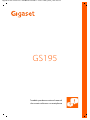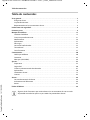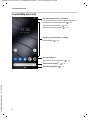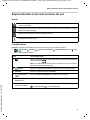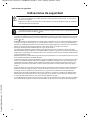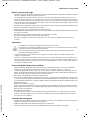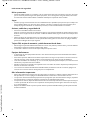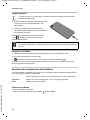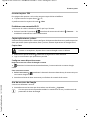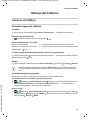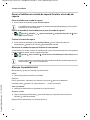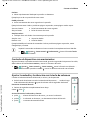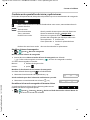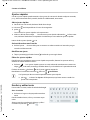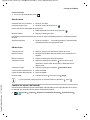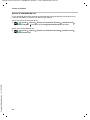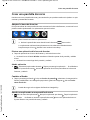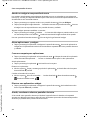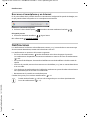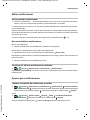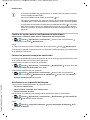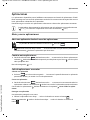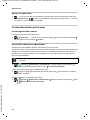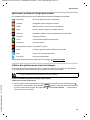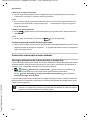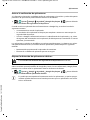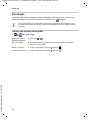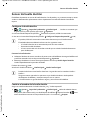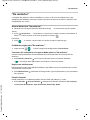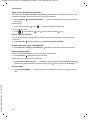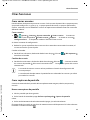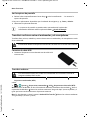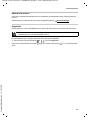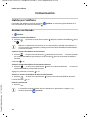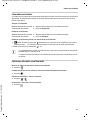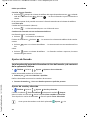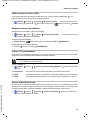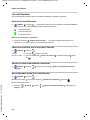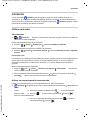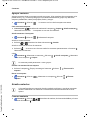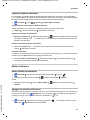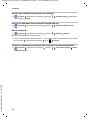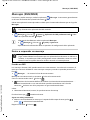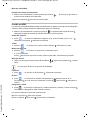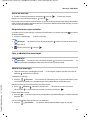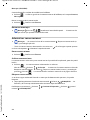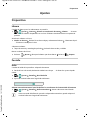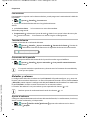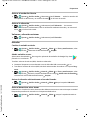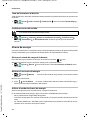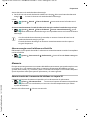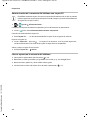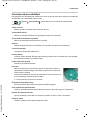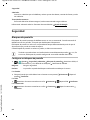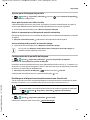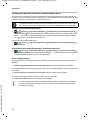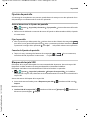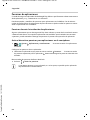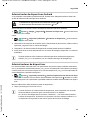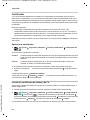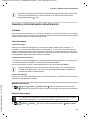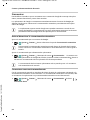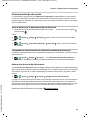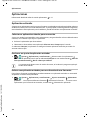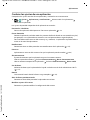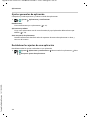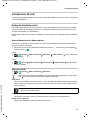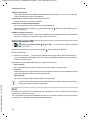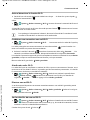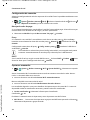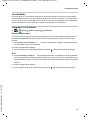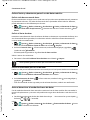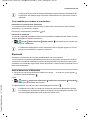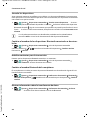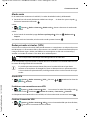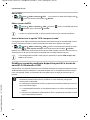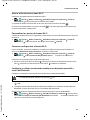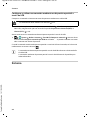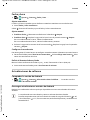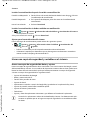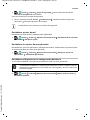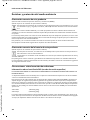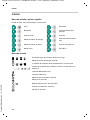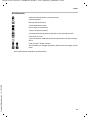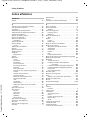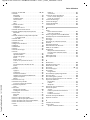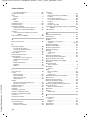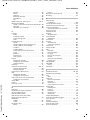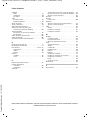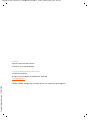Gigaset Book Case SMART Guía del usuario
- Categoría
- Smartphones
- Tipo
- Guía del usuario
Este manual también es adecuado para

Gigaset GS195 / LUG ES es / A31008-N1514-R101-1-7819 / Cover_front_c.fm / 9/5/19
GS195
También puede encontrar el manual
de usuario online en su smartphone

Template Module, Version 1.3, 11.04.2019,
Tabla de contenidos
Gigaset GS195 / LUG ES es / A31008-N1514-R101-1-7819 / _GS195_LUGIVZ.fm / 9/5/19
2
Tabla de contenidos
Vista general . . . . . . . . . . . . . . . . . . . . . . . . . . . . . . . . . . . . . . . . . . . . . . . . . . . . . . . . . . . . . . . . . . . . . . . . . .3
El Gigaset GS195 . . . . . . . . . . . . . . . . . . . . . . . . . . . . . . . . . . . . . . . . . . . . . . . . . . . . . . .
. . . . . . . . . . . . . . . . 3
La pantalla de inicio . . . . . . . . . . . . . . . . . . . . . . . . . . . . . . . . . . . . . . . . . . . . . . . . . . . . .
. . . . . . . . . . . . . . . 4
Representación en las instrucciones de uso . . . . . . . . . . . . . . . . . . . . . . . . . . . . . . . . . . . . . . . . . .
. . . 5
Indicaciones de seguridad . . . . . . . . . . . . . . . . . . . . . . . . . . . . . . . . . . . . . . . . . . . . . . . . . . . . . . . . . . . . .
.6
Primeros pasos . . . . . . . . . . . . . . . . . . . . . . . . . . . . . . . . . . . . . . . . . . . . . . . . . . . . . . . . . . . . . . . . . . . . . . . .9
Manejo del teléfono . . . . . . . . . . . . . . . . . . . . . . . . . . . . . . . . . . . . . . . . . . . . . . . . . . . . . . . . . . . . . . . . . 13
Conocer el teléfono . . . . . . . . . . . . . . . . . . . . . . . . . . . . . . . . . . . . . . . . . . . . . . . . . . . . . .
. . . . . . . . . . . . . 13
Crear una pantalla de inicio . . . . . . . . . . . . . . . . . . . . . . . . . . . . . . . . . . . . . . . . . . . . . . . . . . .
. . . . . . . . . 21
Notificaciones . . . . . . . . . . . . . . . . . . . . . . . . . . . . . . . . . . . . . . . . . . . . . . . . . . . . . . . . . .
. . . . . . . . . . . . . . . 24
Aplicaciones . . . . . . . . . . . . . . . . . . . . . . . . . . . . . . . . . . . . . . . . . . . . . . . . . . . . . . . . . . .
. . . . . . . . . . . . . . . 27
Descargas . . . . . . . . . . . . . . . . . . . . . . . . . . . . . . . . . . . . . . . . . . . . . . . . . . . . . . . . . . . . . .
. . . . . . . . . . . . . . . 32
Sensor de huella dactilar . . . . . . . . . . . . . . . . . . . . . . . . . . . . . . . . . . . . . . . . . . . . . . . . . . . . .
. . . . . . . . . 33
"No molestar" . . . . . . . . . . . . . . . . . . . . . . . . . . . . . . . . . . . . . . . . . . . . . . . . . . . . . . . . . .
. . . . . . . . . . . . . . . 35
Otras funciones . . . . . . . . . . . . . . . . . . . . . . . . . . . . . . . . . . . . . . . . . . . . . . . . . . . . . . . .
. . . . . . . . . . . . . . . 37
Comunicación . . . . . . . . . . . . . . . . . . . . . . . . . . . . . . . . . . . . . . . . . . . . . . . . . . . . . . . . .
. . . . . . . . . . . . . . 40
Hablar por teléfono . . . . . . . . . . . . . . . . . . . . . . . . . . . . . . . . . . . . . . . . . . . . . . . . . . . . . .
. . . . . . . . . . . . . 40
Contactos . . . . . . . . . . . . . . . . . . . . . . . . . . . . . . . . . . . . . . . . . . . . . . . . . . . . . . . . . . . . . .
. . . . . . . . . . . . . . . 45
Mensajes (SMS/MMS) . . . . . . . . . . . . . . . . . . . . . . . . . . . . . . . . . . . . . . . . . . . . . . . . . . . . . . . .
. . . . . . . . . 49
Ajustes . . . . . . . . . . . . . . . . . . . . . . . . . . . . . . . . . . . . . . . . . . . . . . . . . . . . . . . . . . . .
. . . . . . . . . . . . . . . . . . 53
Dispositivo . . . . . . . . . . . . . . . . . . . . . . . . . . . . . . . . . . . . . . . . . . . . . . . . . . . . . . . . . . . . .
. . . . . . . . . . . . . . . 53
Seguridad . . . . . . . . . . . . . . . . . . . . . . . . . . . . . . . . . . . . . . . . . . . . . . . . . . . . . . . . . . . . .
. . . . . . . . . . . . . . . 60
Cuentas y determinación de ubicación . . . . . . . . . . . . . . . . . . . . . . . . . . . . . . . . . . . . . . . . . . . . . .
. . . 67
Aplicaciones . . . . . . . . . . . . . . . . . . . . . . . . . . . . . . . . . . . . . . . . . . . . . . . . . . . . . . . . . . .
. . . . . . . . . . . . . . . 70
Conexiones de red . . . . . . . . . . . . . . . . . . . . . . . . . . . . . . . . . . . . . . . . . . . . . . . . . . . . . . .
. . . . . . . . . . . . . 73
Sistema . . . . . . . . . . . . . . . . . . . . . . . . . . . . . . . . . . . . . . . . . . . . . . . . . . . . . . . . . . . . . . . .
. . . . . . . . . . . . . . . 84
Anexo . . . . . . . . . . . . . . . . . . . . . . . . . . . . . . . . . . . . . . . . . . . . . . . . . . . . . . . . . . . . .
. . . . . . . . . . . . . . . . . . 88
Servicio de atención al cliente . . . . . . . . . . . . . . . . . . . . . . . . . . . . . . . . . . . . . . . . . . . . . . . .
. . . . . . . . . 88
Indicaciones del fabricante . . . . . . . . . . . . . . . . . . . . . . . . . . . . . . . . . . . . . . . . . . . . . . . . . . .
. . . . . . . . . 89
Iconos . . . . . . . . . . . . . . . . . . . . . . . . . . . . . . . . . . . . . . . . . . . . . . . . . . . . . . . . . . . .
. . . . . . . . . . . . . . . . . . . . 92
Índice alfabético . . . . . . . . . . . . . . . . . . . . . . . . . . . . . . . . . . . . . . . . . . . . . . . . . . . . . . .
. . . . . . . . . . . . . . 94
Algunas de las funciones que se describen
en las instrucciones de uso no están
disponibles en todos los países ni para todos los proveedores de red.

Gigaset GS195 / LUG ES es / A31008-N1514-R101-1-7819 / overview.fm / 9/5/19
Template Module, Version 1.3, 11.04.2019
El Gigaset GS195
3
Vista general
El Gigaset GS195
1 Unidad para tarjetas SIM/SD 11 Cámara dual
2 Conexión de microauriculares 12 Flash
3 Cámara delantera 13 Sensor de huella dactilar
4 Auricular
5 Flash
6 Volumen +: pulsar la parte superior
Volumen –: pulsar la parte inferior
7 Encender/apagar
8 Micrófono
9 Conexión USB tipo C
10 Altavoz
4
1
6
7
5
11
12
13
1098
2 3

Template Module, Version 1.3, 11.04.2019,
La pantalla de inicio
Gigaset GS195 / LUG ES es / A31008-N1514-R101-1-7819 / overview.fm / 9/5/19
4
La pantalla de inicio
Barra de notificaciones y de estado
Los iconos indican la entrada de notificaciones y
los diferentes estados operativos ( p. 92)
Acceso a las notificaciones ( p. 24)
Acceso a los ajustes rápidos ( p. 18)
Barra de navegación ( p. 17)
Barra de favoritos
Aplicaciones de uso frecuente ( p. 21)
Espacio para aplicaciones y widgets
Personalizable ( p. 21)
Búsqueda de Google
TM
( p. 24)

Gigaset GS195 / LUG ES es / A31008-N1514-R101-1-7819 / user_guide_operating_steps.fm / 9/5/19
Template Module, Version 1.3, 11.04.2019
Representación en las instrucciones de uso
5
Representación en las instrucciones de uso
Iconos
Procedimientos
Ejemplo: Cambiar el momento en el que el terminal pasa al estado de reposo.
¤ Ajustes Pantalla Ajustes avanzados Suspender después de Selec-
cionar el periodo de tiempo
Advertencias cuya inobservancia puede pro
vocar lesiones personales o daños mate-
riales en aparatos.
Información importante para el funcionamiento y la correcta manipulación, así como
sobr
e funciones de pago.
Requisito para poder ejecutar
la siguiente acción.
Información adicional útil.
Paso Lo que debe hacer
¤ Deslice la pantalla de inicio dos veces hacia arriba hacia arriba desde
la tecla de inicio .
Nota: Si
la aplicación que desea abrir se encuentra en una pantalla
de inicio, puede omitir este paso.
¤ Ajustes Pulse en la aplicación Ajustes. Se abre el menú de configuración.
¤ Pantalla Pulse en la opción de menú Pantalla.
¤ Ajustes avan-
zados
Pulse en Ajustes avanzados. Se muestran más ajustes.
¤ Suspender
después de
Pulse sobre Suspender después de.
¤ Seleccionar el
periodo de tiempo
Pulse en el periodo de tiempo que desee.
= seleccionado, = no seleccionado

Template Module, Version 1.3, 11.04.2019,
Indicaciones de seguridad
Gigaset GS195 / LUG ES es / A31008-N1514-R101-1-7819 / security_LUG.fm / 9/5/19
6
Indicaciones de seguridad
Indicaciones generales
• Por su propia seguridad, utilice exclusivamente para su teléfono accesorios originales Gigaset. El uso de
accesorios no compatibles puede dañar el teléfono móvil y provocar situaciones de peligro. Los accesorios
originales se pueden solicitar al servicio de atención al cliente de Gigaset (véase Servicio de atención al
cliente p. 88).
• El teléfono móvil no es impermeable. Por consiguiente, el dispositivo y sus accesorios no deben guardarse
ni cargarse en espacios húmedos (p. ej., cuartos de baño, duchas o cocinas). La lluvia, la humedad y los
líquidos de cualquier tipo pueden contener minerales que pueden provocar corrosión en las conexiones
eléctricas. Durante la carga podrían producirse descargas eléctricas, fuego u otros daños.
• El margen de temperaturas admitido para la carga y el uso: 0-40° C.
Las temperaturas elevadas pueden reducir la vida útil de los aparatos electrónicos, dañar la batería y
deformar o fundir piezas de plástico. Si el teléfono móvil se utiliza o se guarda en condiciones de muy bajas
temperaturas, es posible que, en determinados casos, se forme condensación en el interior del dispositivo
y que se produzcan daños.
• El teléfono móvil no se debe utilizar ni guardar en lugares polvorientos o sucios. El polvo puede ser la causa
de un mal funcionamiento del teléfono móvil.
• En entornos expuestos a peligro de explosión, apague su teléfono móvil y tenga en cuenta todas las adver-
tencias. Son también entornos expuestos a peligros de explosión aquellos en los que normalmente se
recomienda apagar los motores de los vehículos. En estos lugares, la emisión de chispas puede causar
explosiones o incendios que podrían ocasionar daños personales e incluso podrían poner en peligro
su vida.
Dichos entornos son, entre otros: gasolineras, fábricas e instalaciones de transporte o almacenamiento de
productos químicos peligrosos, en los cuartos de máquinas de los barcos, o en áreas en las que el aire
contenga sustancias químicas o partículas finas (p. ej., partículas de polvo o de metal pulverizado).
• Queda terminantemente prohibido cortocircuitar la batería y desmontar o modificar el teléfono móvil;
podrían producirse daños personales, descargas eléctricas, incendios o daños de mayor envergadura.
• La conexión USB se debe llevar a cabo con la versión USB 2.0 o superior.
• Si el teléfono móvil se calienta durante el uso, la carga o el almacenamiento, si cambia de color o de forma
o si pierde líquido, póngase en contacto de inmediato con el servicio de atención al cliente de Gigaset.
Por favor, lea detenidamente las siguientes recomendaci
ones de seguridad. En caso de no tener
en cuenta esta información, podrían producirse daños personales y materiales, así como infrin-
girse la leyes vigentes.
Explique a sus hijos el contenido de
este documento, así como los posibles riesgos que podrían
derivarse del uso de este aparato.
Los teléfonos móviles en desuso se han de desechar
según las indicaciones (capítulo Residuos y
protección del medio ambiente p. 90).

Gigaset GS195 / LUG ES es / A31008-N1514-R101-1-7819 / security_LUG.fm / 9/5/19
Template Module, Version 1.3, 11.04.2019
Indicaciones de seguridad
7
Batería y proceso de carga
• La batería es fija. No desmonte, ni manipule o trate de modificar la batería. No guarde el teléfono móvil en
entornos sometidos a fuertes impactos mecánicos.
• Si el electrolito de la batería entra en contacto con los ojos se podrían producir daños en la vista. Si le
entrara electrolito en los ojos, no se los frote con la mano. Lave inmediatamente el ojo afectado con agua
corriente y acuda al médico. Si el electrolito entra en contacto con la piel (o con la ropa), existe peligro de
sufrir quemaduras. Lave inmediatamente la piel o la prenda de vestir afectada con jabón y agua corriente
y, de ser necesario, acuda al médico.
• La temperatura del teléfono móvil aumenta durante el proceso de carga. No aproxime el teléfono móvil a
productos inflamables; existe peligro de incendio.
• No prolongue la carga de la batería durante más de 12 horas.
• El dispositivo únicamente debe cargarse en espacios interiores. No hable por teléfono durante el proceso
de carga y no lo utilice.
• Durante la carga, la toma de corriente debe estar fácilmente accesible.
• Durante una tormenta existe riesgo de descarga eléctrica.
• No utilice el cargador si el cable está dañado; en estos casos existe el riesgo de descarga eléctrica e
incendio.
Auriculares
• Si utiliza auriculares cuando camina o corre, asegúrese de que el cable no se enrolle alrededor de su
cuerpo o de algún objeto.
• Utilice los auriculares exclusivamente en entornos secos. La electricidad estática que se acumula en los
auriculares podría provocar una fuerte descarga eléctrica a través de sus oidos. La electricidad estática se
puede descargar tocando los auriculares con la mano o poniéndolos en contacto con metales antes de
conectarlos al teléfono móvil.
Uso en hospitales/dispositivos médicos
• El funcionamiento de algunos dispositivos médicos podría verse afectado en presencia de teléfonos
móviles. Tenga en cuenta las particularidades técnicas de su entorno, como p. ej., en clínicas.
• Si utiliza un dispositivo médico (como p. ej., un marcapasos), consulte al fabricante del mismo antes de
utilizar un teléfono móvil. El fabricante del dispositivo le informará sobre la inmunidad del equipo en lo
que respecta a fuentes de energía externas de alta frecuencia.
• Marcapasos y desfibriladores automáticos implantables:
Al encender el teléfono móvil, asegúrese de que la distancia entre el mismo y el implante es, al menos, de
15 cm. Para reducir las posibles interferencias, utilice el teléfono móvil en el lado opuesto al del implante.
Si se produjeran interferencias, apague el teléfono móvil de inmediato. No guarde el teléfono móvil en el
bolsillo de la camisa.
• Audífonos e implantes cocleares:
Algunos dispositivos inalámbricos digitales pueden provocar problemas en el funcionamiento de audí-
fonos e implantes cocleares. Si se produjera algún fallo de funcionamiento, póngase en contacto con el
fabricante de estos productos.
• Otros dispositivos médicos:
Si usted o las personas de su entorno utilizan otros dispositivos médicos, consulte al fabricante de los
mismos si están protegidos contra las señales de radiofrecuencia próximas También puede consultar a
este respecto con su médico.
Llamadas de emergencia
• Asegúrese de que el teléfono móvil está encendido y conectado a la red GSM. De ser necesario, marque el
número de emergencias y mantenga la conversación.
• Notifique al empleado de la central de emergencias su ubicación.
• No finalice la conversación hasta que el empleado de la central de emergencias se lo pida.
Un volumen excesivamente alto puede provocar daños en el oído.
Escuchar música o hablar por teléfono con los auric
ulares a un volumen muy alto puede resultar
incómodo y dañar el oído de forma permanente.
Para evitar la pérdida de capacidad auditiva, evite intensidades de sonido elevadas durante
period
os de tiempo prolongados.

Template Module, Version 1.3, 11.04.2019,
Indicaciones de seguridad
Gigaset GS195 / LUG ES es / A31008-N1514-R101-1-7819 / security_LUG.fm / 9/5/19
8
Niños y mascotas
• Guarde el teléfono móvil, los cargadores y los accesorios fuera del alcance de niños y mascotas. Los niños
y/o las mascotas podrían tragarse las piezas pequeñas, con el consiguiente riesgo de asfixia, entre otros.
Los niños únicamente deben utilizar el teléfono móvil bajo la supervisión de los adultos.
Jugar
• Cuando se juega durante mucho rato con el teléfono móvil, es probable que la postura que se adopta sea
poco saludable. Realice un descanso de 15 minutos cada hora. Si mientras juega siente malestar, inte-
rrumpa el juego de inmediato. Si el malestar persistiera, acuda inmediatamente a un médico.
Aviones, vehículos y seguridad vial
• Desconecte el teléfono móvil en los aviones.
Tenga en cuenta las restricciones y normativas vigentes. Los aparatos inalámbricos pueden provocar inter-
ferencias en los equipos técnicos del avión. Si utiliza el teléfono móvil, siga las instrucciones del personal
de vuelo.
• Como conductor, lo más importante es su seguridad y la seguridad del resto de usuarios de la vía pública.
El uso del teléfono móvil mientras conduce puede distraerle y provocar situaciones de peligro. Además,
puede estar infringiendo las leyes vigentes.
Tarjeta SIM, tarjeta de memoria y cable de conexión de datos
• No extraiga la tarjeta del teléfono móvil mientras esté en uso: podrían perderse datos, y tanto el teléfono
móvil como la tarjeta de memoria podrían sufrir daños.
• La conexión a Internet a través de la tarjeta SIM puede suponer costes.
Equipos defectuosos
• La reparación de este equipo debe llevarla a cabo exclusivamente personal de mantenimiento debida-
mente cualificado.
• Deseche los aparatos defectuosos de forma responsable o encargue su reparación a nuestro servicio de
atención al cliente; estos aparatos podrían causar interferencias en otros servicios inalámbricos.
• Si no trata el teléfono con cuidado, p. ej., si se cae al suelo, la pantalla podría romperse, así como el circuito
electrónico y las piezas interiores sensibles.
• No utilice el aparato si la pantalla está agrietada o rota. Las astillas de cristal o de plástico pueden provocar
lesiones en las manos o el rostro.
• Si se constata un mal funcionamiento del teléfono móvil, de la batería o de los accesorios, póngase en
contacto con el servicio técnico de Gigaset para su comprobación.
Más información importante
• Nunca dirija el flash directamente a los ojos de personas o animales. Si el flash se dispara demasiado cerca
del ojo humano, se corre el peligro de deslumbramiento transitorio o incluso de dañar la vista.
• Si se ejecutan durante mucho tiempo aplicaciones o programas que consumen mucha energía, es posible
que el dispositivo se caliente. Es normal y no influye en el rendimiento del aparato.
• Si el aparato se calienta, déjelo de utilizar durante un rato e interrumpa mientras tanto las aplicaciones que
se estén ejecutando. El contacto con la superficie caliente podría provocar ligeras irritaciones de la piel,
p. ej., enrojecimiento.
• No pinte el teléfono móvil. La pintura puede dañar las piezas del teléfono móvil y podría provocar fallos
de funcionamiento.

Gigaset GS195 / LUG ES es / A31008-N1514-R101-1-7819 / starting.fm / 9/5/19
Template Module, Version 1.3, 11.04.2019
Primeros pasos
9
Primeros pasos
Contenido de la caja
• Un smartphone Gigaset GS195
• Un cable de carga con adaptador de alimentación
• un extractor de tarjetas SIM
• un auricular
Puesta en servicio
Insertar las tarjetas SIM y microSD
Puede insertar dos tarjetas NanoSIM y una tarjeta MicroSD en el smartphone.
¤ Abra la unidad para tarjetas SIM/SD. Para ello, intro-
duzca el punzón de extracción suministrado en el
pequ
eño orificio de la unidad y presione.
¤ Extraiga la unidad para tarjetas.
¤ Inserte la(s) tarjeta(s) NanoSIM/MicroSD (opcional)
en la unidad de tarjetas.
Al insertar la tarjeta SIM y l
a tarjeta de memoria, no
aplique fuerza; la unidad de las tarjetas podría resultar
dañada.
¤ Vuelva a introducir la unidad para tarjetas en el
smartphone y presione hasta que encastre.
Con la pantalla mirando hacia usted.
El teléfono reconoce tarjetas SD con una capacidad de memoria de 32 GB. Se pueden
u
tilizar tarjetas de mayor capacidad (hasta 256 GB) siempre y cuando se hayan forma-
teado en el Gigaset GS195 (no en el PC).
tarjeta microSD tarjetas nanoSIM
2
1

Template Module, Version 1.3, 11.04.2019,
Primeros pasos
Gigaset GS195 / LUG ES es / A31008-N1514-R101-1-7819 / starting.fm / 9/5/19
10
Cargar la batería
¤ Inserte el conector USB tipo C del cable de carga
suministrado a la conexión USB tipo C del
smartphone
¤ Conecte el adaptador de alimentación al
conector USB del cable de carga y enchúfele en
una toma de corriente.
El teléfono estará cargado cuando el icono de
ca
rga situado en la barra de estado esté
completamente lleno.
Encender el teléfono
¤ Mantenga presionada la tecla de encender/apagar hasta que el teléfono vibre.
Si se le solicita desbloquear la tarjeta SIM:
¤ Introduzca el código PIN de su tarjeta SIM mediante del teclado
La primera vez que se enciende el teléfono apar
ece en pantalla un asistente que le guiará
durante la primera configuración.
Asistente de configuración del teléfono
Cuando encienda su teléfono por primera vez, el asistente le guiará automáticamente por los
pasos de configuración más importantes.
Seleccionar idioma
Se muestra el idioma ajustado.
¤ De ser necesario, seleccione otro idioma Pulse en Iniciar
La batería es fija. Así se consigue una m
ayor capacidad de batería con las mismas
medidas de dispositivo.
Para que su teléfono no se descargue durante la configuración, le recomendamos
que lo deje conec
tado al suministro de corriente hasta que haya finalizado todos los
ajustes.
< Volver: comprobar y cambiar en caso necesario los ajustes ya realizados.
Siguiente > Aceptar los ajustes de la página y pasar a la página siguiente.
Saltar Realizar el ajuste más tarde.

Gigaset GS195 / LUG ES es / A31008-N1514-R101-1-7819 / starting.fm / 9/5/19
Template Module, Version 1.3, 11.04.2019
Primeros pasos
11
Insertar tarjetas SIM
Esta página solo aparece si aún no hay ninguna tarjeta SIM en el teléfono:
¤ Si quiere insertar la tarjeta ahora ( p. 9)
Si prefiere insertar la tarjeta más tarde: Sa
ltar
Establecer una conexión Wi-Fi
Se muestran las redes inalámbricas (Wi-Fi) que hay al alcance.
¤ Pulse en la red Wi-Fi que desee Introduzca la contraseña de la Wi-Fi Conectar . . . Se
establece la conexión con la Wi-Fi seleccionada
Copiar aplicaciones y datos
A continuación puede decidir si desea configurar el dispositivo desde cero o si prefiere copiar los
datos personales (como aplicaciones, fotos y música) de otro dispositivo o de Google Cloud.
Copiar datos
¤ Seleccione la opción deseada Seleccione el origen de los datos deseado
¤ Siga las instrucciones que aparecen en pantalla
Configurar como dispositivo nuevo
Registrarse con una cuenta de Google existente
¤ Introduzca la dirección de correo electrónico y la contraseña de su cuenta Google.
o bien
Crear una nueva cuenta
¤ Pulse Crear cuenta Introduzca la dirección de correo electrónico y la contraseña para
una cuenta Google nueva.
¤ Introduzca el resto de datos necesarios para finalizar la creación de la cuenta.
Uso de servicios de Google
Se muestran diferentes servicios.
¤ Active/desactive el servicio que desea utilizar con el botón Siguiente
Ya tiene un smar
tphone, dispone de una cuenta Google o tiene un iPhone.
Con este paso estará aceptando también las condiciones de uso y la declaración de
pr
otección de datos de Google.

Template Module, Version 1.3, 11.04.2019,
Primeros pasos
Gigaset GS195 / LUG ES es / A31008-N1514-R101-1-7819 / starting.fm / 9/5/19
12
Configurar la protección para el teléfono
Proteger el smartphone contra un uso no autorizado.
Huella dactilar
¤ Añadir huella digital Siguiente . . . Se abre un asistente que le guiará por los pasos que
hay que seguir
Información detallada p. 33
o bien
¤ Introduzca el PIN
o bien
¤ Seleccione Opciones de bloqueo de pantalla
¤ Patrón | PIN | seleccione Contraseña Siguiente
¤ Introduzca el patrón, el PIN o la contraseña Siguiente repetir Confirmar
Activar el asistente de Google
El asistente de Google da respuesta a numerosas preguntas y realiza diferentes tareas. La página
contiene información sobre los permisos que necesita el asistente de Google.
Activar el asistente de Google: Pulse en Sí,
activar.
No activar el asistente de Google: Pulse en No
, gracias.
Los datos para los que son válidos estos ajustes pueden
proceder de cualquier dispositivo que
esté registrado en la cuenta Google. Puede modificar los ajustes en todo momento en su cuenta
Google en
myaccount.google.com.
Configurar otras funciones
A continuación puede llevar a cabo más ajustes, por ejemplo, configurar Google Pay, el fondo de
pantalla, ajustar el tamaño de letra o crear otra cuenta de correo electrónico.
Si se ha registrado con su cuenta de Google, G
mail estará configurado por defecto. Si añade
direcciones de correo electrónico de otras cuentas de correo, los correos también se mostrarán
en la aplicación Gmail.
¤ Seleccione el proveedor Introduzca los datos de acceso Siguiente
Si no desea realizar ningún otro ajuste: Lis
to
Para finalizar, puede configurar el reconocimiento facial.
Información detallada al respecto p. 62
Su smartphone ya está operativo.

Gigaset GS195 / LUG ES es / A31008-N1514-R101-1-7819 / operating.fm / 9/5/19
Template Module, Version 1.3, 11.04.2019
Conocer el teléfono
13
Manejo del teléfono
Conocer el teléfono
Encender/apagar el teléfono
Encender
¤ Pulse la tecla de encender/apagar de forma prolongada . . . El teléfono se enciende
Desbloquear la tarjeta SIM
¤ Introduzca el código PIN de su tarjeta SIM
Borrar notificaciones (si las hay)
Notificaciones: p. 24
Si está activado el bloqueo de pantalla contra uso no autorizado
¤ Deslizar hacia arriba Desactive el bloqueo de pantalla . . . Se muestra la pantalla de inicio
Bloqueo de pantalla: p. 60
Apagar
¤ Pulse la tecla de encender/apagar de forma prolongada Pulse en Apagar Aceptar
Encendido/apagado programado
Puede apagar y volver a encender el smartphone a una hora determinada.
Activar/desactivar en encendido/apagado programado
¤ Ajustes Scheduled power on/off Marque la casilla de verificación junto a la
opción (s
et time for power on | set time for power off) deseada . . . el smartphone se
apagará y encenderá a la hora ajustada actualmente
Ajustar la hora
¤ Ajustes Scheduled power on/off toque la opción deseada pulse Time
seleccione Hora Ace
ptar pulse Repeat marque los días a los que se debe aplicar la
configuración Ac
eptar DONE
Borrar una notificación:
¤ arrástrela hacia la derecha o hacia la izquierda
Atender una notificación más tarde:
¤ arrástrela hacia arriba hasta la barra de notificaciones
También puede cambiar el smartphone al Mo
do avión. De este modo, solo desacti-
vará las funciones inalámbricas del
dispositivo; el resto de funciones siguen opera-
tivas.
12:32

Template Module, Version 1.3, 11.04.2019,
Conocer el teléfono
Gigaset GS195 / LUG ES es / A31008-N1514-R101-1-7819 / operating.fm / 9/5/19
14
Poner el teléfono en estado de reposo/finalizar el estado de
reposo
Poner el teléfono en estado de reposo
¤ Pulse la tecla de encender/apagar de forma breve
Definir el periodo de inactividad para el paso al estado de reposo
¤ Ajustes Pantalla Ajustes avanzados Suspender después de Selec-
cione el periodo de tiempo
Finalizar el estado de reposo
¤ Pulse la tecla de encender/apagar de forma breve De ser necesario, borre las
notificaciones deslizar hacia arriba Desbloquee la pantalla
Desactivar el estado de reposo al levantar el smartphone
Si quiere echar un vistazo a la hora, las notificaciones y otra información mientras el smartphone
está en estado de reposo, active la siguiente función.
¤ Ajustes Smart controls active Levantar el teléfono para consultarlo con el
botón
Manejar la pantalla táctil
Movimientos y gestos para manejar la pantalla táctil:
Pulsar
¤ Tocar brevemente la pantalla con el dedo
Ejemplos:
Iniciar aplicaciones, seleccionar una función
o un ajuste: Pulse en el elemento
Introducir texto: Pulse en un campo de texto . . . Se abre un teclado
Tocar y mantener
¤ Mantener el dedo sobre un elemento hasta que reaccione.
Arrastras y soltar
¤ Toque y mantenga el elemento Arrastre el dedo por la pantalla hasta la posición
deseada Suelte el elemento
Ejemplo: Enviar aplicaciones a l
a pantalla de inicio
Si el teléfono no se utiliza durante un determinado periodo de tiempo, pasa automá-
ticamente al estado de reposo.
Algunas aplicaciones se pueden abrir directam
ente desde el estado de reposo con la
huella dactilar ( p. 33) o una abreviatura.

Gigaset GS195 / LUG ES es / A31008-N1514-R101-1-7819 / operating.fm / 9/5/19
Template Module, Version 1.3, 11.04.2019
Conocer el teléfono
15
Deslizar
¤ Mover rápidamente el dedo por la pantalla sin detenerse
Ejemplo: pasar de una panta
lla de inicio a otra
Doble pulsación
¤ Pulsar brevemente dos veces seguidas en la pantalla.
Ejemplo: hacer zoom. Solo es posible en pág
inas especiales, como páginas web o mapas.
Ampliar/reducir
¤ Coloque dos o más dedos al mismo tiempo en la pantalla
Ejemplo: Modificar el tamaño de contenidos. S
olo es posible en páginas especiales, como
Google Maps y Chrome.
Controlar el dispositivo con movimientos
Algunas funciones se pueden controlar levantando, girando o agitando el dispositivo. Para ello,
debe habilitar la función Smart motion y activar las acciones deseadas.
¤ Ajustes Smart controls Smart motion active la función con el botón . . .
ahora se mostrarán las posibles acciones activar las acciones deseadas con el botón
Ajustar la melodía y la vibración con la tecla de volumen
Cambiar el volumen del tono de llamada, la música y el despertador.
¤ Pulse la tecla de volumen situada a la derecha del dispositivo . . . se abre el regu-
lador deslizante del volumen ajuste el volumen con el regulador deslizante
Desactivar el tono de llamada
¤ Deslizar el regulador completamente hasta abajo
o bien: Pulse
Activar/desactivar la vibración y silenciar
¤ pulse . . . el tono de llamada se desactiva, y se activa la vibración
¤ pulse . . . la vibración se desactiva, y se desconecta el tono de llamada
¤ pulse . . . se conecta el tono de llamada
Acercar el zoom:
¤ Pulse brevemente dos veces seguidas
Alejar el zoom:
¤ Pulse de nuevo dos veces
Ampliar vista:
¤ Separe los dedos
Reducir vista:
¤ Junte los dedos
Impedir la activación involuntaria al tocar cuando
el smartphone está en el bolsillo:
¤ Ajustes Smart controls Pocket mode Active la función Touc h
disable con el botón

Template Module, Version 1.3, 11.04.2019,
Conocer el teléfono
Gigaset GS195 / LUG ES es / A31008-N1514-R101-1-7819 / operating.fm / 9/5/19
16
La pantalla de inicio
Se muestra una pantalla de inicio cuando enciende o desbloquea
el teléfono y no hay ninguna aplicación abierta.
Puede crear varias pantallas de inicio y personalizarlas para poder
acced
er más rápido a sus aplicaciones y contenidos favoritos
( p. 21).
Regresar a la pantalla de inicio desde cualquier situación
¤ Pulse la tecla de inicio de la barra de navegación . . . se
muestra la pantalla de inicio que estaba abierta la última vez
Cambiar entre pantallas de inicio
¤ Deslice el dedo hacia la derecha o la izquierda hasta la pantalla
de inicio deseada.
Configurar avanzada del audio:
¤ Pulse . . . se abre el menú Ajustes – Perfiles Audio ( p. 54)
A la izquierda del todo de la página se muestra Google Feed.
Para seleccionar los mensajes mostrados en
el Feed, Google utiliza información de
su dispositivo, de otros productos de Google y los datos guardados en su cuenta de
Google.
Puede determinar el tipo de información que debe mostrarse en su Feed a través de
la c
onfiguración.

Gigaset GS195 / LUG ES es / A31008-N1514-R101-1-7819 / operating.fm / 9/5/19
Template Module, Version 1.3, 11.04.2019
Conocer el teléfono
17
Cambiar entre pantallas de inicio y aplicaciones
En función del tipo de control, debajo de cada pantalla hay uno o varios botones de navegación.
Modificar la barra de navegación
¤ Ajustes Barra de navegación
Mostrar/ocultar la barra de navegación
¤ Activar/desactivar Mostrar/ocultar la barra de navegación con el botón
( = la barra de navegación se muestra; = la barra de navegación se oculta)
Si la barra de navegación está oculta:
Modificar la distribución de los botones de navegación
Visualizar el botón de navegación en el lado derecho.
¤ Seleccione la combinación correspondiente, p. ej.
Añadir un botón para abrir la barr
a de notificaciones y estado
¤ Seleccionar una combinación con el icono , p. ej.
Restablecer la barra de navegación al formato clásico
Si prefiere el formato clásico de barra de navegación con tres
botones, desactive la siguiente opción:
¤ Ajustes Sistema Gestos Deslizar el dedo hacia arriba sobre el botón de
inicio desactivar la función con el botón
Abre la última pantalla visualizada. Puede volver varias veces, como máximo hasta la
pa
ntalla de inicio.
Tecla de inicio
Pulsar brevemente: Abre la pantalla de inicio que se abrió la última vez.
Tocar y mantener: Abre el asistente de Google
Google-Hilfe
Deslizar hacia arriba: Abre una vista general de las aplicaciones y de las
pestañas del navegador que utilizó por última vez.
Abrir aplicación:
¤ Pulse en ella
Cerrar aplicación:
¤ Deslizar la aplicación hacia
arriba
Deslizar dos veces hacia arriba: abre una lista de todas las aplicaciones
Mostrar:
¤ deslizar de abajo a arriba
Ocultar:
¤ pulsar

Template Module, Version 1.3, 11.04.2019,
Conocer el teléfono
Gigaset GS195 / LUG ES es / A31008-N1514-R101-1-7819 / operating.fm / 9/5/19
18
Ajustes rápidos
Con los ajustes rápidos puede acceder a los ajustes de uso común desde cualquier situación,
p. ej., de la iluminación de la pantalla, del Wi-Fi o el Bluetooth, entre otros.
Abrir ajustes rápidos
¤ Desde la barra de estado, deslice el dedo hacia abajo
o, si el icono está disponible en la barra de navegación:
¤ pulse
. . . Se muestran los ajustes rápidos más importantes
¤ Vuelva a deslizar hacia abajo . . . Se muestran ajustes rápidos adicionales Si fuera nece-
sario, deslice el dedo hacia la izquierda o la derecha para ver todos los ajustes rápidos
Iconos de los ajustes rápidos p. 92
Activar/desactivar una función
¤ Pulse el ajuste . . . el icono del ajuste se muestra en color cuando está activado y en gris
cuando está desactivado
Modificar un ajuste
¤ Toque y mantenga pulsado el icono Cambie el ajuste según desee
Editar los ajustes rápidos
Puede hacer que aparezcan otros ajustes rápidos en pantalla, eliminar los que no utiliza y
ordenar los iconos de otra manera.
¤ Pulse en . . . Los ajustes rápidos que no se están utilizando actualmente se muestran
abajo Toque el icono, mantenga el dedo sobre él
y arrástrelo hasta la posición deseada
Finalizar la edición: Pulse en en la parte superior izquierda
Restablecer al estado de suministro: Pulse en Re
stablecer
Escribir y editar texto
Para escribir un texto, utilice el teclado de Google.
Abrir el teclado
¤ Pulse en un lugar en el que pueda introducir
texto
Puede introducir letras, cifras y caracteres espe-
ciales.
Alternar entre la introducción de letras y cifras/
c
aracteres especiales: Pulse en
Si el ajuste que desea no está disponible como ajuste rápido:
¤ pulse . . . se abren los Ajustes del dispositivo; aquí tiene acceso a todos los
ajustes del smartphone.

Gigaset GS195 / LUG ES es / A31008-N1514-R101-1-7819 / operating.fm / 9/5/19
Template Module, Version 1.3, 11.04.2019
Conocer el teléfono
19
Cerrar el teclado
¤ En la barra de navegación, pulse .
Añadir texto
Durante la introducción de texto se muestran sobre el teclado propuestas del diccionario del
teclado.
Editar texto
Cambiar los ajustes del teclado
Puede cambiar diferentes ajustes del teclado, como el idioma para la distribución de las teclas,
la reacción a la pulsación de una tecla o el diseño del teclado.
¤ Ajustes Sistema Idiomase introducción de texto Teclado virtual
Gboard
Introducir letras o
caracteres: ¤ Pulse en una tecla
Introducir mayúsculas:
¤ Pulse en la tecla de mayúsculas
Activar/desactivar el bloqueo de mayúsculas:
¤ Doble pulsación en la tecla de mayúsculas
Mostrar diéresis:
¤ Toque y mantenga la tecla
Aceptar propuesta:
¤ Pulse en la palabra . . . Se añade la palabra y a continuación
automáticamente un espacio en blanco
Colocar el cursor:
¤ Pulse en el lugar en el que desea colocar el cursor
Mover el cursor:
¤ Deslícelo con el dedo sobre el texto hacia la izquierda o la
derecha
Borrar caracteres:
¤ Toque y mantenga la tecla de retroceso
Seleccionar texto:
¤ Toque y mantenga una palabra Con las marcas que
aparecen a ambos lados de la palabr
a, seleccione más o
menos texto
Seleccionar todo:
¤ Toque y mantenga una palabra Seleccionar todo
Cortar el texto seleccionado:
¤ Pulse en Cortar
Copiar el texto seleccionado:
¤ Pulse en Copiar
Insertar texto:
¤ Coloque el cursor Pulse el cursor Pegar
Si, por cuestiones de espacio, no se muestran todas las opciones: pulse

Template Module, Version 1.3, 11.04.2019,
Conocer el teléfono
Gigaset GS195 / LUG ES es / A31008-N1514-R101-1-7819 / operating.fm / 9/5/19
20
Ajustar el comando de voz
Si una aplicación lo permite, también puede introducir texto mediante el comando de voz a
través del micrófono. La función está activada por defecto.
Activar/desactivar el comando de voz:
¤ Ajustes Sistema Idiomase introducción de texto Teclado virtual
Administrar teclados Desactive/active G
oogle Entrada de voz con el botón
Ajustes para el comando de voz:
¤ Ajustes Sistema Idiomase introducción de texto Teclado virtual
Google Entrada de voz

Gigaset GS195 / LUG ES es / A31008-N1514-R101-1-7819 / operating.fm / 9/5/19
Template Module, Version 1.3, 11.04.2019
Crear una pantalla de inicio
21
Crear una pantalla de inicio
Puede crear varias pantallas de inicio y personalizarlas para poder acceder más rápido a sus apli-
caciones y contenidos favoritos.
Adaptar la barra de favoritos
En la parte inferior de cada pantalla de inicio se encuentra la barra de favoritos, a través de la cual
podrá acceder rápidamente a las aplicaciones que más utilice.
Eliminar una aplicación de la barra de favoritos
¤ Toque la aplicación en la barra de favoritos y arrástrela hacia arriba
¤ Arrástrela hasta el botón Olvidar situado en el borde superior de la pantalla y suéltela
o bien
¤ Arrástrela hasta otro lugar de la pantalla y suéltela
Añadir aplicación
¤ Seleccione la aplicación deseada Toque y mantenga la aplicación . . . En el fondo se
muestra la pantalla de inicio Arrastre la aplicación hasta un espacio libre en la barra de
favoritos y suéltela.
Cambiar el fondo
¤ Toque y mantenga el fondo Pulse en Fondos de pantalla seleccionar la imagen de los
fondos predefinidos o una fotografía propia de la galería de imágenes Pulse en Selec-
cionar fondo de...
Añadir una aplicación a una pantalla de inicio
¤ Abra el menú de aplicaciones Busque la aplicación que desee Toque la aplicación
y arrástrela . . . De fondo se muestra la pantalla de inicio Arrastre la aplicación hasta un
espacio libre en una pantalla de inicio y suéltela
Abrir el menú con todas las aplicaciones:
¤ Deslice la pantalla dos veces desde la tecla de inicio hacia arriba
Las aplicaciones del menú de aplicaciones están ordenadas alfabéticamen
te.
Desplazarse por la lista: deslizar hacia arriba o hacia abajo
Puede descargar más imágenes de fondo en Google Play.

Template Module, Version 1.3, 11.04.2019,
Crear una pantalla de inicio
Gigaset GS195 / LUG ES es / A31008-N1514-R101-1-7819 / operating.fm / 9/5/19
22
Añadir un widget a una pantalla de inicio
Los widgets son elementos especialmente diseñados para ser visualizados en una página de
inicio, p. ej., un reloj, una hoja de calendario para el día actual, una entrada importante de la lista
de con
tactos o una marcación directa.
¤ Toque y mantenga un espacio vacío en una pantalla de inicio Pulse en Widgets
¤ Toque y mantenga el widget deseado . . . De fondo se muestra la pantalla de inicio Arrastre
el widget hasta
un espacio libre en una pantalla de inicio y suéltelo
Algunos widgets permiten
modificar su tamaño:
¤ Toque y mantenga el widget Suéltelo . . . Si el tamaño del widget se puede cambiar, verá
un marco de puntos en los bordes Cambie el tamaño del widget tirando de los puntos
Una vez ajustado el tamaño correcto: Pulse en algún lugar fuera del widget
Mover aplicaciones y widgets
¤ Toque y mantenga la aplicación o widget en la pantalla de inicio Arrastre la aplicación o
widget hasta la posición deseada o hacia la derecha o izquierda hasta otra pantalla de inicio
y su
éltelo
Crear una carpeta para aplicaciones
¤ Toque y mantenga la aplicación en la pantalla de inicio Coloque el icono de la aplicación
sobre otro icono de aplicación . . . Se crea un símbolo común para las dos aplicaciones
Añadir aplicaciones:
¤ Toque y mantenga la aplicación Arrástrela hasta la carpeta
Eliminar una aplicación:
¤ Abra la carpeta Toque y mantenga pulsada la aplicación arrástrela fuera de la carpeta
hacia el fondo de pantalla
Cambiar el nombre de la carpeta:
¤ Abra la carpeta Pulse en el nombre . . . Se abre el teclado Borre el nombre anterior
Escriba el nombre nuevo
Eliminar una aplicación o widget
¤ Toque y mantenga la aplicación o widget en la pantalla de inicio Arrástrelo hacia arriba
hasta la opción El
iminar y suéltelo
Añadir, reordenar o eliminar pantallas de inicio
Si ha creado varias pantallas de inicio, al deslizar la pantalla hacia la derecha o la izquierda
aparece una delgada barra blanca sobre la barra de favoritos que indica el número de pantallas
de inicio y la posición de la pantalla de inicio actual.

Gigaset GS195 / LUG ES es / A31008-N1514-R101-1-7819 / operating.fm / 9/5/19
Template Module, Version 1.3, 11.04.2019
Crear una pantalla de inicio
23
Añadir pantallas de inicio
¤ Toque y mantenga la aplicación Arrastre la aplicación hacia la derecha hasta que
aparezca una pantalla de inicio vacía Suéltela . . . Se crea una pantalla de inicio nueva y en
ella se coloca la aplicación
Eliminar una pantalla de inicio
¤ Elimine todas las aplicaciones y widgets de la pantalla de inicio (bórrelos o arrástrelos hasta
otra pantalla de inicio) . . . Al eliminar la última aplicación o el último widget, también se
el
imina la pantalla de inicio
Otros ajustes de la pantalla de inicio
Puede realizar más ajustes para configurar la pantalla de inicio como, p. ej., la apariencia de los
iconos de las apps.
¤ Toque y mantenga pulsado un espacio vacío en una pantalla de inicio pulse Ajustes de la
pantalla de inicio seleccione la opción deseada y ajústela como desee

Template Module, Version 1.3, 11.04.2019,
Notificaciones
Gigaset GS195 / LUG ES es / A31008-N1514-R101-1-7819 / operating.fm / 9/5/19
24
Buscar en el smartphone y en Internet
En la parte inferior de la pantalla de inicio se encuentra el widget de búsqueda de Google, con
el que puede realizar búsquedas en su smartphone o en Internet.
Introducir el texto de búsqueda
¤ Pulse en la barra de búsqueda Introduzca el texto mediante el teclado
Búsqueda por voz
¤ Pulse en el icono de micrófono Diga el texto
Más información
Ayuda de Google
Notificaciones
Las notificaciones le informan sobre diferentes eventos, p. ej., la entrada de un nuevo mensaje
de voz o correo electrónico, eventos del calendario o alarmas.
Las notificaciones se muestran
de la manera siguiente:
• En la barra de notificaciones: Deslice el dedo de arriba hacia abajo por la pantalla
Las notificaciones disponibles se muestran mediant
e un icono en la barra de notificaciones
( p. 92).
• En la pantalla de bloqueo: al encender el teléfono o cuando el teléfono sale del estado de
reposo
• Arriba en la pantalla, mientras hace otra cosa en el teléfono. p. ej., leer un correo electrónico
o ver un vídeo
• Si las burbujas de notificación están habilitadas: mediante un punto de color sobre el icono
de la aplicación que ha enviado una notificación
• Brevemente en la pantalla en estado de reposo
Cambiar los ajustes para visual
izar notificaciones: p. 25
Puede añadir el botón a la barra de navegación para visualizar rápidamente la
barra de notificaciones ( p. 17).

Gigaset GS195 / LUG ES es / A31008-N1514-R101-1-7819 / operating.fm / 9/5/19
Template Module, Version 1.3, 11.04.2019
Notificaciones
25
Editar notificaciones
Ver/responder notificaciones
¤ Pulse en la notificación . . . El contenido del mensaje se muestra en la aplicación correspon-
diente. Si hay varias aplicaciones posibles, puede seleccionar una de ellas.
La información que se muestra y las ac
ciones posibles dependen de la aplicación que ha gene-
rado la notificación.
Algunas aplicaciones permiten acciones para reacci
onar a la notificación. Puede, por ejemplo,
responder directamente a un correo, desactivar una alarma o visualizar en el mapa el punto de
encuentro de una cita.
Cambiar las opciones de visualización de la aplicación par
a notificaciones: p. 26
Borrar/restablecer notificaciones
Borrar una notificación:
¤ Deslice la notificación con el dedo hacia la derecha o la izquierda
Borrar todas las notificaciones de la página de notificaciones:
¤ Desplácese hacia abajo hasta el final de las notificaciones Borrar todo
Restablecer la notificación en la pantalla de bloqueo o
en el margen superior de la pantalla para
leerla más tarde:
¤ Deslice la notificación con el dedo hacia arriba
Visualizar las últimas notificaciones recibidas
¤ Ajustes Aplicaciones y notificaciones Notificaciones
En Enviadas recientemente se muestra una lista de las aplicaciones que han enviado las últimas
notificaciones.
Ajustes para notificaciones
Cambiar la melodía de notificación estándar
¤ Ajustes Aplicaciones y notificaciones Notificaciones Sonido de notifica-
ción predeterminado seleccione la fuente del tono de llamada (desde el almacenamiento
externo o tonos de llamada propios) seleccione el tono de las notificaciones Aceptar
o bien
¤ Ajustes Perfiles Audio General Editar Sonido de notificación
predeterminado seleccione el tono de las notificaciones Ac
eptar
Ninguna melodía de notificación: Seleccione Ni
nguno (primer registro en la lista)

Template Module, Version 1.3, 11.04.2019,
Notificaciones
Gigaset GS195 / LUG ES es / A31008-N1514-R101-1-7819 / operating.fm / 9/5/19
26
Cambiar los ajustes para las notificaciones de aplicaciones
Definir cómo y cuándo se deben mostrar notificaciones de una aplicación
¤ Ajustes Aplicaciones y notificaciones Mostrar todas las aplicaciones
Seleccione la aplicación Notificaciones
o bien
¤ Toque y mantenga pulsada la notificación de una aplicación pulse Notificaciones
Se muestran las posibles notificaciones de una apl
icación. Puede configurar qué notificaciones
de la aplicación se muestran.
Permitir/no permitir burbujas de notificación
Las burbujas de notificación indican la existencia de nuevos mensajes de una aplicación a través
de un punto de color sobre el icono de la aplicación.
Configuración estándar para
todas las aplicaciones:
¤ Ajustes Aplicaciones y notificaciones Notificaciones Active o desactive
Permitir burbujas de notificación
con el botón
Configuración específica de una aplicación:
¤ Ajustes Aplicaciones y notificaciones Mostrar todas las aplicaciones
Seleccione la aplicación Notific
aciones de aplicaciones Active o desactive Permitir
burbujas de notificación con
el botón
Notificaciones en la pantalla de bloqueo
Para la pantalla de bloqueo existen los siguientes ajustes:
• No mostrar notificaciones
• Mostrar todo el contenido de las notificaciones
• Ocultar contenido sensible
Puede utilizar esta configuración como pred
eterminada para todas las aplicaciones.
¤ Ajustes Aplicaciones y notificaciones Notificaciones En la pantalla de
bloqueo seleccione la opción deseada
o bien
¤ Ajustes Seguridad y ubicación Ajustes de pantalla de bloqueo En la
pantalla de bloqueo
• Si no desea ser molestado, puede silenciar su teléfono. De este modo, no se escu-
chará la melodía de notificación.
Silenciar el teléfono con el modo "No molestar" p. 35
• Con algunas aplicaciones, los ajustes de sonido y de vibración para notificaciones
se pueden llevar a cabo directamente en la aplicación a través del menú Ajustes.
• Si el volumen de la melodía se reduce hasta el modo de vibración ( p. 55), el telé-
fono vibra cuando se recibe una notificación en lugar de sonar. Con las notifica-
ciones que ya tenían ajustado el modo de vibración, el smartphone vibra al igual
que antes.

Gigaset GS195 / LUG ES es / A31008-N1514-R101-1-7819 / operating.fm / 9/5/19
Template Module, Version 1.3, 11.04.2019
Aplicaciones
27
Aplicaciones
Las aplicaciones disponibles para el teléfono se encuentran en el menú de aplicaciones. El telé-
fono se entrega con una serie de aplicaciones estándar. En cuanto inserte la tarjeta SIM se insta-
larán aplicaciones adicionales de su operador.
Puede descargar e instalar más aplicaciones o desa
ctivar o desinstalar aplicaciones existentes.
Abrir y cerrar aplicaciones
Abrir una aplicación desde el menú de aplicaciones
¤ deslice dos veces de abajo a arriba . . . Se muestran todas las aplicaciones (ordenadas
alfabéticamente) Pulse en la aplicación que desea abrir
Cambiar entre aplicaciones
¤ Desde la tecla de inicio , deslice hacia arriba . . . se mostrarán las últimas aplicaciones
utilizadas deslice hacia la derecha/izquierda para desplazarse por la lista pulse la aplica-
ción que quiera abrir
Barra de navegación: p. 17
Salir de aplicaciones o cerrarlas
Salir de una aplicación
¤ Pulse en en la barra de navegación . . . Se muestra la pantalla de inicio. La aplicación
permanece abierta y se añade a la vista de aplicaciones.
Cerrar una aplicación
¤ Desde la tecla de inicio , deslice hacia arriba . . . se mostrará un resumen de todas las
aplicaciones abiertas recientemente deslice hacia arriba la aplicación que desee eliminar
Cerrar todas las aplicaciones: deslizar totalmente a la izquierda C
errar todas las aplica-
ciones
Proteger una aplicación
Una aplicación protegida no se cierra.
¤ Deslice la aplicación hacia abajo . . . arriba a la derecha se muestra el icono
Retirar la protección: vuelva
a deslizar hacia abajo . . . arriba a la derecha se muestra el
icono
Puede colocar directamente las a
plicaciones que más utilice en una pantalla de inicio
( p. 21), y las cinco más importantes en la barra de favoritos ( p. 21).
La pantalla de inicio está abierta. De no ser así: Pulse en

Template Module, Version 1.3, 11.04.2019,
Aplicaciones
Gigaset GS195 / LUG ES es / A31008-N1514-R101-1-7819 / operating.fm / 9/5/19
28
Buscar una aplicación
¤ . . . Se muestran todas las aplicaciones Encima de la lista de aplicaciones, pulse en
Buscar aplicaciones Escriba las letras iniciales de la aplicación que busca . . . Se mues-
tran todas las aplicaciones que coinciden
Instalar/desinstalar aplicaciones
Instalar aplicaciones nuevas
Descargar aplicaciones de Google Play:
¤ Play Store . . . Se abre el Play Store de Google Busque la aplicación deseada
Abra la página de la aplicación Instalar
Desinstalar o desactivar aplicaciones
Puede eliminar del teléfono aquellas aplicaciones que ya no utilice.
Puede desinstalar las aplicaciones que hayan sido desca
rgadas. Se eliminarán por completo del
teléfono. Las aplicaciones previamente instaladas en el teléfono (aplicaciones del sistema) se
pueden desactivar, pero no eliminar por completo. Las aplicaciones desactivadas dejan de
mostrarse en el teléfono.
¤ Ajustes Aplicaciones y notificaciones Mostrar todas las aplicaciones
Seleccione la aplicación que desea desinstalar Desinstalar/Inhabilitar
o bien (para aplicaciones que se pueden desinstalar
)
¤ Toque y mantenga la aplicación que desea desinstalar Arrástrela hasta la opción
Desinstalar y suél
tela
Mostrar aplicaciones y procesos del sistema:
¤ Ajustes Aplicaciones y notificaciones Mostrar todas las aplicaciones Pulse
en Mostrar aplicaciones del sistema
La desactivación de una aplicación del sist
ema puede provocar fallos en otras apli-
caciones.

Gigaset GS195 / LUG ES es / A31008-N1514-R101-1-7819 / operating.fm / 9/5/19
Template Module, Version 1.3, 11.04.2019
Aplicaciones
29
Aplicaciones estándar de Google preinstaladas
El smartphone ofrece muchas de las aplicaciones estándar de Google, por ejemplo:
Información detallada sobre las aplicaciones de Google Ayuda de Google
Utilizar dos aplicaciones al mismo tiempo
En el modo de pantalla dividida (splitscreen) puede visualizar en la pantalla dos aplicaciones,
una junto a otra o una encima de la otra, y trabajar con ambas en paralelo.
Iniciar el modo de pantalla dividida (splitscreen)
Seleccionar la primera aplicación
¤ Abra la primera aplicación desde una página de inicio o desde el menú de aplicaciones
deslice hacia arriba desde la tecla de inicio Toque y mantenga pulsado el icono de
la parte superior de la imagen de la aplicación pulse Divid
ir pantalla . . . la aplicación se
muestra arriba (o a un lado)
Búsqueda Buscar en Internet y en el smartphone
Chrome Navegador para navegar por Internet
Gmail Recibir, escribir y enviar correos electrónicos
Maps Buscar y explorar lugares en todo el mundo
YouTube Reproducir vídeos y listas de reproducción d
e YouTube
Archivos Gestor de archivos
Drive Guardar datos de forma centralizada
Play Music Escuchar música
Play Películas y Series Ver películas y series
Fotos Guardar y gestionar fotos de forma centralizada
Duo Llamar con visionado de vídeo
Play Store Descargar aplicaciones
Las dos aplicaciones son compatibles con esta función.

Template Module, Version 1.3, 11.04.2019,
Aplicaciones
Gigaset GS195 / LUG ES es / A31008-N1514-R101-1-7819 / operating.fm / 9/5/19
30
Seleccionar la segunda aplicación
¤ Abra la segunda aplicación desde una página de inicio o desde el menú de aplicaciones . . .
la aplicación se carga en la segunda mitad de la pantalla
o bien
¤ En la lista de las últimas aplicaciones utilizadas que se muestra en la segunda mitad de la
pantalla, pulse el título de la segunda aplicación . . . la aplicación se carga en la segunda
mitad
de la pantalla
Cambiar la segunda aplicación
¤ Pulse seleccione otra aplicación desde una página de inicio o desde el menú de
aplicaciones
o bien
¤ deslice hacia arriba desde la tecla de inicio pulse otra aplicación
Finalizar el modo de pantalla dividida (splitscreen)
¤ Deslice la barra negra situada entre las dos aplicaciones completamente hacia arriba o hacia
abajo o bien hacia la derecha o la izquierda . . . la segunda aplicación se cierra y el dispositivo
r
egresa al modo estándar
Protección contra aplicaciones dañinas
Descargar aplicaciones de fuentes distintas a Google Play
Si desea descargar aplicaciones desde otras fuentes diferentes a Google Play, deberá permitirlo
de forma explícita. Encontrará esta función en los ajustes de las aplicaciones que permiten la
descarga, p. ej., navegadores o programas de correo electrónico.
¤ Ajustes Aplicaciones y notificaciones Mostrar todas las aplicaciones
Seleccione la aplicación con la que desea descargar aplicaciones desde otras
fuentes Ajustes avanzados Instalar aplicaciones desconocidas Active el botón
Autorizar descargas de esta fuente.
Si quiere utilizar aplicaciones cl
asificadas por Google como poco seguras, deberá autorizar de
forma explícita el uso de dichas aplicaciones. Infórmese previamente en Google acerca de los
riesgos para la seguridad.
Las aplicaciones de fuentes desconocidas pueden r
epresentar un riesgo para la segu-
ridad de su smartphone. Una descarga puede dañar el
teléfono, los datos personales
pueden verse comprometidos o se pueden perder.

Gigaset GS195 / LUG ES es / A31008-N1514-R101-1-7819 / operating.fm / 9/5/19
Template Module, Version 1.3, 11.04.2019
Aplicaciones
31
Activar la verificación de aplicaciones
Si la función está activada, su teléfono verifica las aplicaciones al instalarlas y realiza búsquedas
periódicas de aplicaciones potencialmente dañinas en el teléfono.
¤ Ajustes Google Seguridad Google Play Project Active el botón
Buscar amenazas de seguridad en el dispositivo
Cuando instala una aplicación de una fuente distinta a Google Play, se realizará una de las
siguientes acciones:
• Se recomienda no instalar la aplicación.
• La instalación de la aplicación se bloquea por completo si existe una amenaza para la
seguridad del dispositivo.
• Se envía a Google la información relativa a la identificación de la aplicación, p. ej., datos
de registro, URL relacionadas con la aplicación, ID del dispositivo, la versión de su sistema
operativo y la dirección IP.
Las aplicaciones instaladas en el teléfono se anal
izan periódicamente. Si se detecta una aplica-
ción potencialmente dañina, la función Verific
ar aplicaciones puede adoptar las siguientes
medidas:
• Recomendarle que desinstale la aplicación de inmediato.
• Eliminar de su teléfono la aplicación que no sea segura.
Mejorar la detección de aplicaciones dañinas
Si la función está activada, Google recibe también información anónima sobre todas las aplica-
ciones instaladas que no proceden de Google Pla
y Store. Con esta información, Google puede
proteger a los usuarios ante las aplicaciones dañinas de forma más efectiva.
¤ Ajustes Google Seguridad Google Play Project Active el botón
Mejorar la detección de aplicaciones dañinas
La función Bus
car amenazas de seguridad en el dispositivo está activada.
Es posible que esta opción no funcione con todas las aplicaciones, ya que los progra-
madores pueden desactivar esta función par
a evitar que sus aplicaciones sean some-
tidas a verificación.

Template Module, Version 1.3, 11.04.2019,
Descargas
Gigaset GS195 / LUG ES es / A31008-N1514-R101-1-7819 / operating.fm / 9/5/19
32
Descargas
Puede descargar archivos de páginas web en el teléfono. Generalmente, los archivos descar-
gados se guardan en la aplicación de gestión de archivos, p. ej., Archivos.
Trabajar con archivos descargados
¤ Files Descargas
Por norma general, los contenidos como música, programas de TV o libros, no se
guardan en el gestor de archivos, sino en la aplicación con la que se llevó a cabo la
descarga.
Mostrar con iconos
gr
andes/pequeños:
¤ Pulse en /
Abrir un archivo:
¤ Pulse en el archivo Seleccione la aplicación con la que debe
mostrarse la descarga
Borrar un archivo:
¤ Toque y mantenga el archivo Pulse en
Compartir un archivo:
¤ Toque y mantenga el archivo Pulse en

Gigaset GS195 / LUG ES es / A31008-N1514-R101-1-7819 / operating.fm / 9/5/19
Template Module, Version 1.3, 11.04.2019
Sensor de huella dactilar
33
Sensor de huella dactilar
El teléfono dispone de un sensor de huella dactilar. Con él puede, p. ej., autorizar compras, iniciar
sesión en determinadas aplicaciones o abrir rápidamente un contacto desde el estado de
reposo.
Configurar la huella dactilar
¤ Ajustes Seguridad y ubicación Huella digital . . . Se abre un asistente que
le guiará por los pasos que hay que seguir Siguiente
Si está activado el bloqueo de pantalla: Introduzca el patrón, el PIN o la contraseña
Si aún no está activado el bloqueo de pantalla: C
onfigurar bloqueo de pantalla ( p. 60)
Escanear la huella dactilar
¤ Coloque el dedo en el sensor situado en la parte trasera del teléfono. Sostenga el teléfono tal
y como lo sostendrá más tarde para desbloquearlo. Sig
uiente
¤ Mantenga el dedo en el sensor hasta que aparezca el mensaje Huella digital añadida.
Cambie repetidamente la posición del dedo.
Finalizar el escaneo: Lis
to
Añadir más huellas dactilares Huella digital Añad
ir huella digital
Cambiar el nombre de la huella dactilar
Asigne un nombre adecuado a la huella dactilar, p. ej., "índice izquierdo".
¤ Ajustes Seguridad y ubicación Huella digital Utilice el método alterna-
tivo (patrón, PIN o contraseña) para desbloquear el teléfono Toque el nombre Intro-
duzca el nombre nuevo en el campo de texto (máx. 15 caracteres) Aceptar
El patrón, el PIN o la contraseña sirven como alternativa para la huella dactilar.
El método alternativo deberá utilizarse en los siguientes casos:
• Si la huella dactilar no se reconoce después de varios intentos
• Para editar huellas dactilares
• Si han transcurrido más de 48 horas desde que se utilizó el método alternativo
para desbloquear
Puede añadir hasta cinco huellas dactilares. Se guardan con los nombres Huella 1 -
Huella 5
Tenga en cuenta que todas las personas cuyas huellas dactilares añada podrán
des
bloquear el teléfono y autorizar compras con su cuenta.
La huella dactilar se guarda de forma segur
a y nunca fuera del teléfono.

Template Module, Version 1.3, 11.04.2019,
Sensor de huella dactilar
Gigaset GS195 / LUG ES es / A31008-N1514-R101-1-7819 / operating.fm / 9/5/19
34
Utilizar la huella dactilar
Si una acción se puede autorizar con la huella dactilar, se muestra el icono o el patrón alter-
nativo si se ha bloqueado la pantalla con huella dactilar.
¤ Pulse en el sensor de huella dactilar con un dedo cuya huella dactilar haya sido escaneada
Repita la operación en caso necesario
Si la huella dactilar no se reconoce después de varios i
ntentos, se activa automáticamente el
modo alternativo.

Gigaset GS195 / LUG ES es / A31008-N1514-R101-1-7819 / operating.fm / 9/5/19
Template Module, Version 1.3, 11.04.2019
"No molestar"
35
"No molestar"
La función "No molestar" silencia el teléfono; ni suena ni vibra. De este modo evitará, por
ejemplo, que el teléfono suene por la noche o durante una reunión, o todas las molestias con
excepción de una alarma.
Activar/desactivar "No molestar"
¤ Desde la barra de estado, deslice el dedo hacia abajo . . . Se muestran los ajustes rápidos
Activar:
¤ pulse No molestar . . . "No molestar" se activa con las reglas ajustadas actualmente; el
icono se muestra en color; en la
barra de estado se muestra
Desactivar:
¤ pulse . . . se vuelven a activar todas las señales, el icono se pone en gris
Establecer reglas para "No molestar"
¤ toque el icono / . . . se abre la página de configuración de No molestar
Funciones del smartphone a las que no debe aplicarse "No molestar"
De este modo, puede excluir funcionalidades como el despertador de la función de "No
molestar".
¤ Pulse Sonido y vibración activar tono y vibración para las funciones deseadas
( = activado, es decir, no se apl
ica "No molestar" para esta función)
Reglas para notificaciones
Puede configurar de manera detalla el modo en que deben tratarse las notificaciones cuando
"No molestar" está activado.
¤ Pulse Notificaciones seleccione el Configuración; siga las explicaciones y las instrucciones
de la pantalla
Permitir llamadas
Puede seleccionar si se admiten llamadas con el estado "No molestar" y cuáles.
¤ Pulse Llamadas Permitir llamadas seleccione las llamadas permitidas (De cualquier
usuario, So
lo de contactos, Solo de contactos destacados, Nada)

Template Module, Version 1.3, 11.04.2019,
"No molestar"
Gigaset GS195 / LUG ES es / A31008-N1514-R101-1-7819 / operating.fm / 9/5/19
36
Editar la lista de contactos marcados
Si ha seleccionado Solo de contactos destacados, puede editar la lista de estos contactos. Los
contactos marcados son los favoritos de su la lista de contactos.
¤ Pulse Llamadas Contactos destacados . . . se abrirá una lista de sus contactos con estatus
de favorito
Eliminar marca:
¤ pulse sobre el contacto pulse . . . el contacto se elimina de la lista
Crear nuevo contacto:
¤ pulse crear contacto ( p. 46) marcar como favorito ( p. 47)
Permitir llamadas repetidas
Para no perder llamadas importantes, puede permitir llama
das repetidas en un periodo de
15 minutos.
¤ Pulse Llamadas active el botón junto a Permitir llamadas repetidas
Permitir mensajes, citas y recordatorios
¤ Pulse Mensajes, eventos y recordatorios determine los eventos que desea permitir
Definir programación
Defina cuánto tiempo debe estar activa la función "No molestar":
¤ Pulse Duración seleccione el ajuste deseado
Definir reglas para la activación automática:
¤ Pulse Activar automáticamente . . . se ofrece las reglas predefinidas Durmiendo y Evento
modifique la regla predefinida o cree una regla propia Active la regla con Usa
r regla
Activar reglas
¤ Pulse ACTIVAR AHORA . . . se activa la función "No molestar" con todas las reglas estable-
cidas

Gigaset GS195 / LUG ES es / A31008-N1514-R101-1-7819 / operating.fm / 9/5/19
Template Module, Version 1.3, 11.04.2019
Otras funciones
37
Otras funciones
Crear varios usuarios
Puede habilitar el dispositivo para otros usuarios. Cada usuario dispondrá de su propio espacio,
que puede configurar a su gusto, p. ej., su propia pantalla de inicio, sus propias aplicaciones,
cu
entas, contactos, etc. Los diferentes usuarios se representan mediante iconos de usuario de
diferentes colores.
Crear usuarios
¤ Ajustes Sistema Ajustes avanzados Varios usuarios . . . Se muestran
todos los usuarios disponibles Añadir usuario Aceptar . . . Se añade un usuario
Configurar ahora . . . El dispositivo cambia al área del nuevo usuario
Se abre el asistente de configuración.
¤ Realice los ajustes específicos de usuario con el asistente.Una vez cerrado el asistente, el
usuario verá en los ajustes rápidos.
Cambiar el nombre:
¤ Desde la barra de iconos, deslice dos dedos hacia abajo Pulse en Más opciones
Introduzca el nombre
Cambiar de usuario
¤ Desde la barra de iconos, deslice dos dedos hacia abajo Pulse en . . . Se muestran todos
los usuarios disponibles Pulse en el usuario deseado . . . Se cargan los ajustes del usuario
seleccionado
Crear capturas de pantalla
Guardar el contenido de la pantalla del smartphone como imagen, editarla, compartirla y
enviarla.
Hacer una captura de pantalla
¤ Abra la pantalla que desea guardar.
¤ Pulse la tecla de encender/apagar de forma prolongada Captura de pantalla
o bien
¤ Pulse simultáneamente la tecla de encender/apagar y la tecla de volumen.
El contenido de la pantalla se guarda en la memo
ria interna del dispositivo. En la barra de noti-
ficaciones se muestra el icono .
La creación de nuevos usuarios solo es posible en el menú de configuración del
usua
rio principal.
La actualización de aplicaciones la pueden
llevar a cabo todos los usuarios y es válida
para todos los usuarios.

Template Module, Version 1.3, 11.04.2019,
Otras funciones
Gigaset GS195 / LUG ES es / A31008-N1514-R101-1-7819 / operating.fm / 9/5/19
38
Ver la captura de pantalla
¤ Deslice la barra de notificaciones hacia abajo pulse la notificación . . . Se muestra la
captura de pantalla
Si hay varias aplicaciones disponibles par
a la edición de imágenes, p. ej., Fotos y Galería:
¤ Seleccione la aplicación deseada
Transferir archivos entre el ordenador y el smartphone
Transferir fotos, música, melodías y otros archivos entre un ordenador y el smartphone a través
de un cable USB.
Conectar el cable USB
¤ Conecte el dispositivo a un ordenador con el cable USB
suministrado
Transferir archivos
¤ Deslice la barra de notificaciones hacia abajo Toque en la notificación USB Seleccione
Dispositivo multimedia (MTP)
o bien
¤ Ajustes Dispositivos conectados USB Dispositivo multimedia (MTP)
Windows: E
n el ordenador se abre la función de detección automática de unidades Abra el
explorador de Windows Mueva los archivos mediante "drag and
drop" (arrastrar y soltar), al
igual que hace cuando utiliza otros dispositivos externos
Mac: En el ordenador se
abre la ventana Android File Transfer Mueva los archivos mediante
"drag and drop" (arrastrar y soltar)
Las capturas de pantalla se pueden editar con m
edios de la aplicación.
Información detallada sobre la aplicación Fo
tos Ayuda de Google
El ordenador detecta el dispositivo conectado a la toma USB. Se añade como unidad.
Para intercambiar datos con un Mac: en el o
rdenador está instalado e iniciado el
programa Android File Transfer.

Gigaset GS195 / LUG ES es / A31008-N1514-R101-1-7819 / operating.fm / 9/5/19
Template Module, Version 1.3, 11.04.2019
Otras funciones
39
Administrar música
Subir música desde el ordenador hasta la mediateca de Google Play con el administrador de
música.
Información para administrar música con Google Play Música:
Ayuda de Google
Imprimir
Puede imprimir a través del teléfono con la ayuda de aplicaciones con función de impresión.
El procedimiento para imprimir depende de la ap
licación empleada.
¤ Abra el menú a través del icono o Pulse en Impresión
Imprimir el contenido de la pantalla: Haga una captura de pantalla ( p. 37) y entonces imprí-
mala.
Se dispone de una impresora que puede recibir datos de impresión a través de una
conexión Wi-Fi o una red de telefonía móvil.

Template Module, Version 1.3, 11.04.2019,
Hablar por teléfono
Gigaset GS195 / LUG ES es / A31008-N1514-R101-1-7819 / telephony.fm / 9/5/19
40
Comunicación
Hablar por teléfono
Para hablar por teléfono, utilice la aplicación Teléfono. Se encuentra generalmente en la
barra de favoritos de la pantalla de inicio ( p. 21).
Realizar una llamada
¤ Teléfono . . .
Introducir el número de teléfono
¤ Pulse en . . . Aparecen las teclas de marcación Marque el número de teléfono Pulse
en
Utilizar el número de teléfono de un contacto
¤ Pulse en . . . Se abre la lista de contactos Seleccione una entrada . . . Se muestran todos
los números de teléfono guardados para
ese contacto Pulse en el número de teléfono
deseado
Contactos p. 45
Utilizar el número de teléfono de un contacto favorito
¤ Pulse en . . . Se abre la lista de favoritos Pulse en el contacto deseado . . . Se marca el
número de teléfono principal del contacto
Agregar un contacto a Favoritos p. 47
Utilizar un número de teléfono desd
e la lista de llamadas
¤ Pulse en . . . Se abre la lista de llamadas Pulse en el número de teléfono deseado
Lista de llamadas p. 44
Finalizar una llamada
¤ Pulse en
Mientras se introducen los números se van mostrando las posibles coincidencias. Si
no ha
y entradas que coincidan, puede guardar el número de teléfono introducido en
la lista de contactos.
Las llamadas también pueden iniciarse desde otras aplicaciones o widgets, p
. ej.,
desde la aplicación Contactos.

Gigaset GS195 / LUG ES es / A31008-N1514-R101-1-7819 / telephony.fm / 9/5/19
Template Module, Version 1.3, 11.04.2019
Hablar por teléfono
41
Llamadas entrantes
Cuando entra una llamada, el número del autor de la llamada se muestra siempre y cuando esté
disponible. Es posible que también se muestre información relativa al contacto o el ID de la
persona que llama.
Aceptar una llamada
Rec
hazar una llamada
Rechazar una llamada y enviar un SMS al autor de la llamada
¤ Toque el icono de mensajes Seleccione una respuesta corta predefinida o escriba su
propio mensaje . . . El autor de la llamada recibe un mensaje con el texto seleccionado
Cambiar los mensajes predefinidos p. 43
Opciones durante una llamada
Mostrar las teclas de marcación durante una llamada
¤ Pulse en
Cambiar entre auriculares, altavoz y microauriculares Bluetooth conectados
¤ Pulse en
Silenciar el micrófono / volver a activarlo
¤ Pulse en /
Interrumpir / reanudar una conversación
¤ Pulse en
Bloqueo de pantalla activado:
¤ Toque el círculo blanco y arrástrelo hacia arriba
Sin bloqueo de pantalla:
¤ Pulse en Responder
Bloqueo de pantalla activado:
¤ Toque el círculo blanco y arrástrelo hacia abajo
Sin bloqueo de pantalla:
¤ Pulse en Rechazar
Si su operador le ha creado un buzón de voz, l
as personas cuya llamada ha rechazado
pueden dejar un mensaje en él.
Si acepta una llamada mientras está hablando
con otra persona, la llamada en curso
se retiene.

Template Module, Version 1.3, 11.04.2019,
Hablar por teléfono
Gigaset GS195 / LUG ES es / A31008-N1514-R101-1-7819 / telephony.fm / 9/5/19
42
Consulta, alternar llamadas
¤ Pulse en Marque el número de teléfono del segundo interlocutor con o selecció-
nelo de los contactos con Pulse en . . . Se inicia la llamada. La primera llamada se
retiene.
En la parte superior de la pantalla se muestra la llam
ada retenida con el número de teléfono
como En espera.
Cambiar entre las llamadas (alternar):
¤ Pulse en . . . La llamada retenida pasa a ser la llamada activa
Combinar dos llamadas en una conferencia telefónica
Una llamada activa, otra retenida.
¤ Pulse en . . . Las llamadas se combinan
Finalizar la conferencia: Pulse en . . . Se muestran los números de teléfono de los interlo-
cu
tores
¤ Pulse en junto a un número de teléfono . . . La comunicación con este interlocutor fina-
liza
o bien
¤ Pulse en junto a un número de teléfono . . . Las llamadas vuelven a separarse, las comu-
nicaciones siguen activas
Ajustes de llamada
Ver el nombre del autor de la llamada en la lista de llamadas y de contactos
de la aplicación Teléfono
¤ Teléfono Pulse en Ajustes Opciones de visualización . . .
Definir cómo deben ordenarse las llamadas:
¤ Ordenar por Seleccione Nombre o Apellidos
Definir cómo deben mostrarse los nombres de contactos:
¤ Formato de nombre Seleccione Nombre primero o Apellidos primero
Ajustes de sonido y vibración
¤ Teléfono Pulse en Ajustes Sonido y vibración . . .
Cambiar la melodía: Tono del teléfono Seleccione la melodía Aceptar
Vibrar al recibir una llamada: Active la opción Vibrar también en llamadas
Tono al pulsar las teclas de marcación: Active la opción Tonos del teclado
Otros ajustes de sonido a través de la aplicación Ajustes p. 54

Gigaset GS195 / LUG ES es / A31008-N1514-R101-1-7819 / telephony.fm / 9/5/19
Template Module, Version 1.3, 11.04.2019
Hablar por teléfono
43
Editar respuestas cortas (SMS)
Si no quiere atender una llamada, puede enviar en su lugar un SMS predefinido ( p. 41).
Editar el texto de los SMS enviados automáticamente:
¤ Teléfono Pulse en Ajustes Respuestas rápidas . . . Se muestra una lista con
cuatro mensajes predefinidos Pulse en una respuesta Edite la respuesta Aceptar
Bloquear números de teléfono
Protéjase frente a llamadas y SMS no deseados.
¤ Telé fo no Pulse en Ajustes Números bloqueados . . . Se muestra una lista de
los números de teléfono bloqueados
Añadir número de teléfono:
¤ Añadir número Tecleé cifra a cifra el número de teléfono BLOQUEAR
Desbloquear un número de teléfono:
¤ Pulse en junto al número DESBLOQUEAR
Utilizar TTY para llamadas
En el modo TTY (Telephone TYpewriter), las personas con discapacidad auditiva y oral pueden
comunicarse con el smartphone mediante la entrada de texto.
Activar el modo TTY:
¤ Teléfono Pulse en Ajustes Accesibilidad Modo TTY Seleccione el modo
deseado
Ajustes específicos de red
En función de su operador, puede utilizar otros servicios de red, p. ej., un buzón de voz, desvío
de llamadas, llamada en espera, entre otros. Puede configurar estos servicios a través del menú
de configuración de la aplicación Teléfono, y activarlos o desactivarlos según desee.
¤ Teléfono Pulse en Ajustes Cuentas de llamadas Pulse en la tarjeta SIM
cuyos servicios de red desea editar
El smar
tphone está conectado a un teléfono de texto especial o a otro dispositivo
TTY a través de la conexión USB.
TTY (completo) Ver la conversación en forma de texto y escucharla como audio.
TTY HCO Escuchar lo que dice el interlocutor, r
esponder mediante entrada de texto.
TTY VCO Ver en forma de texto lo que la otra persona dice y responder en voz alta.

Template Module, Version 1.3, 11.04.2019,
Hablar por teléfono
Gigaset GS195 / LUG ES es / A31008-N1514-R101-1-7819 / telephony.fm / 9/5/19
44
Lista de llamadas
La lista de llamadas muestra todas las llamadas realizadas, recibidas y perdidas.
Mostrar la lista de llamadas
¤ Tel éfono Pulse en . . . las llamadas se muestran con nombre o número de teléfono,
lugar y fecha. Los iconos de flecha indican el tipo de llamada:
Mostrar los detalles de una llamada
¤ Pulse en la llamada Detalles de la llamada . . . Se muestra información relativa a la
llamada, p. ej., el día y la hora y la duración de la llamada
Ponerse en contacto con el autor de la llamada
¤ Teléfono Pulse en . . .
Añadir un número de teléfono a contactos
¤ Teléfono Pulse en Pulse en la llamada Añadir a un contacto o Crear un
contacto
Borrar llamadas desde la lista de llamadas
¤ Teléfono Pulse en . . .
Borrar una llamada: Pulse en la llamada Detalles de la llamada Pulse en
Borrar todas las entradas:
¤ Pulse en Historial Pulse en Borrar historial de llamadas Confirme con
Aceptar
Llamada perdida
Llamada aceptada
Llamada enviada
Llamar:
¤ Pulse en junto a la entrada
Enviar un SMS:
¤ Pulse en la llamada Enviar un mensaje Escriba el mensaje Pulse
en

Gigaset GS195 / LUG ES es / A31008-N1514-R101-1-7819 / telephony.fm / 9/5/19
Template Module, Version 1.3, 11.04.2019
Contactos
45
Contactos
Con la aplicación Contactos puede registrar y organizar toda la información de sus
contactos, p. ej., diferentes números de teléfono, direcció
n, dirección de correo electrónico y
mucho más. Otras aplicaciones, como por ejemplo, la aplicación Te
léfono, acceden a dicha
información y la ofrecen allí donde se necesita.
Utilizar contactos
Ver contactos
¤ Contactos . . . Primero se muestran los favoritos. Después se muestran todos los
contactos en orden alfabético.
Definir cómo deben ordenarse los contactos:
¤ Pulse en Ajustes Ordenar por Seleccione Nombre o Apellidos
Definir cómo deben mostrarse los nombres de contactos:
¤ Pulse en Ajustes Formato de nombre Seleccione Nombre primero o Apellidos
primero
Personalizar vista
Los contactos se pueden guardar en diferentes lugares, de forma local en el smartphone o en la
tarjeta SIM, o en la nu
be de una cuenta. De forma predeterminada, se muestran todos los
contactos. Puede limitar la información mostrada, p. ej., ocultar determinadas etiquetas
(g
rupos).
Mostrar solo determinados contactos:
¤ Pulsar en tippen Ajustes Contactos que mostrar Personalizar . . . Se muestran
todas las fuentes de los contactos
¤ Abrir las opciones de una fuente de contacto con Marcas las opciones deseadas
Guardar . . . Solo se mostrarán los contactos seleccionados
Utilizar un contacto para la comunicación
Llamar a un contacto, enviar un correo electrónico o un SMS a un contacto.
¤ Contactos Desplácese por la lista y seleccione el contacto deseado Seleccione una
acción . . .
Llamar:
¤ Pulse en el número de teléfono o en . . . Se inicia la llamada
Enviar un SMS:
¤ Pulse en . . . Escriba el mensaje de texto Pulse en
Enviar un correo electrónico:
¤ Pulse en la dirección de correo electrónico o en Escriba el
correo electrónico Pulse en

Template Module, Version 1.3, 11.04.2019,
Contactos
Gigaset GS195 / LUG ES es / A31008-N1514-R101-1-7819 / telephony.fm / 9/5/19
46
Agrupar contactos
Agrupar contactos bajo una etiqueta común en grupos. A los miembros de una etiqueta se les
puede enviar, p. ej., un mensaje de grupo o un correo electrónico de grupo. Hay diferentes
e
tiquetas predefinidas, como por ejemplo, familia y amigos.
¤ Contactos Pulse en . . . Se muestra una lista de las etiquetas existentes
Crear una nueva etiqueta:
¤ Crear etiqueta Introduzca el nombre de la etiqueta Aceptar Añadir contactos
Seleccione un contacto . . . La etiqueta se crea con este contacto
Añadir contactos a la etiqueta:
¤ Contactos Pulse en Seleccione la etiqueta
Añadir un nuevo contacto:
¤ Pulse en Introduzca los datos de contacto Guardar
Añadir un contacto de la lista de contactos:
¤ Pulse en . . . Se muestra una lista con todos los contactos pertenecientes a la cuenta
Seleccione un contacto
o bien
¤ Contactos Seleccione un contacto Pulse en Añadir a etiqueta Seleccione
una o varias etiquetas Ac
eptar
Eliminar un contacto de una etiqueta:
¤ Pulse en la etiqueta Toque y mantenga el contacto Pulse en Eliminar de la
etiqueta
Borrar una etiqueta:
¤ Contactos Pulse en Seleccione una etiqueta Pulse en Eliminar
etiqueta
Añadir contactos
Crear un contacto
¤ Contactos Pulse en Introduzca el nombre, el número de teléfono y el resto
de datos del contacto Gua
rdar
Un contacto puede pertenecer a varios grupos.
Si ha configurado una cuenta de Google, también podrá crear y actualizar contactos
des
de su ordenador. Los contactos se sincronizan automáticamente con el smar-
tphone.

Gigaset GS195 / LUG ES es / A31008-N1514-R101-1-7819 / telephony.fm / 9/5/19
Template Module, Version 1.3, 11.04.2019
Contactos
47
Importar/exportar contactos
Los contactos se pueden exportar desde cualquier ubicación e importarse a otra ubicación,
p. ej., puede importar los contactos guardados en la
tarjeta SIM a su cuenta de Google o guardar
los contactos de Google como vCards en la memoria interna del dispositivo.
¤ Contactos pulse Ajustes Import/Export contacts
Copiar contacto a otro lugar de almacenamiento
Copiar contacto a otra cuenta, en la memoria interna o en una tarjetas SIM.
¤ Copy to seleccione el destino seleccione el contacto
Exportar contacto a un archivo VCF
¤ Exportar a archivo .vcf seleccione el contacto indique el nombre del archivo (valor
por defecto: contacts.vcf) . . . el archivo VCF se almacenará en la memoria interna del smar-
tphones, en Descargas
Importar contacto desde un archivo VCF
¤ Seleccione Archivo.vcf . . . se muestran los archivos VCF almacenados en la memoria
interna seleccione el archivo
Compartir contacto
Compartir un contacto con otras personas a través de una aplicación, p. ej., con una aplicación
de mensa
jes, por Bluetooth o con un programa de e-mail.
¤ seleccioneShare visible contacts seleccione el contacto seleccione la aplicación
transmita el contacto por medio de la aplicación
Editar contactos
Editar detalles de contactos
¤ Contactos Seleccione el contacto que desea editar Pulse en
¤ Pulse en el campo que desea editar Cambie el contenido Guardar
o bien
¤ Desplácese hacia abajo Pulse en Más campos Rellene los campos deseados
Guardar
Agregar un contacto a Favoritos
Puede convertir en favoritos a aquellas personas a las que llama con frecuencia. Los favoritos se
muestran en la aplicación Te
léf on o en una lista aparte ( p. 40). Además, por lo general,
pueden usarse para las reglas de la función "No molestar" ( p. 35).
¤ Contactos Seleccione un contacto Pulse en . . . El contacto se muestra en la
aplicación Te
léfono en la lista de favoritos

Template Module, Version 1.3, 11.04.2019,
Contactos
Gigaset GS195 / LUG ES es / A31008-N1514-R101-1-7819 / telephony.fm / 9/5/19
48
Ajustar una melodía especial para un contacto
¤ Contactos Seleccione un contacto Pulse en Establecer tono Seleccione
una melodía Ac
eptar
Desviar las llamadas de un contacto al buzón de voz
¤ Contactos Seleccione un contacto Pulse en Redirigir al buzón de voz
Borrar contactos
¤ Contactos Seleccione un contacto Pulse en Eliminar Aceptar
Borrar simultáneamente varios contactos:
¤ Toque y mantenga pulsado el contacto . . . se muestran casillas de verificación junto a todos
los contactos seleccione los contactos pulse Ac
eptar
Colocar un contacto en la pantalla de inicio para la marcación directa
¤ Contactos Seleccione un contacto Pulse en Crear acceso directo Añadir
automáticamente

Gigaset GS195 / LUG ES es / A31008-N1514-R101-1-7819 / messages.fm / 9/5/19
Template Module, Version 1.3, 11.04.2019
Mensajes (SMS/MMS)
49
Mensajes (SMS/MMS)
Para enviar y recibir mensajes, utilice la aplicación Messages. Se encuentra generalmente
en la barra de favoritos de la pantalla de inicio ( p. 21).
Utilizar otra aplicación como aplicación estándar para el intercambio de mensajes en lugar de
Messages
¤ Messages Pulse en Ajustes Aplicación de SMS predeterminada Selec-
cione otra aplicación de SMS Aceptar
Enviar o responder un mensaje
Escribir un SMS
Los mensajes de texto (SMS) pueden tener hasta 160 caracteres. Si escribe más caracteres, el
mensaje se enviará dividido en varios mensajes siempre y cuando su operador permita esta
función.
¤ Messages . . . Se muestra la lista de conversaciones
Mensaje en una conversación ya existente: Pulse en la conversación
Crear una conversación nueva: Pulse en
¤ Introduzca el número de teléfono, el nombre o la dirección de correo electrónico . . .
Durante la introducción se van mostrando las posibles coincidencias de la lista de
contactos Pulse en una de las propuestas o siga introduciendo datos
o bien
¤ Seleccione el contacto (o varios) al que desea enviar el mensaje
Escribir el mensaje: Introduzca el texto
A
grear un smiley (emoticono)
¤ Mientras está escribiendo un mensaje, a la izquierda del campo de texto, pulse
pulse seleccione el icono deseado
Regresar al teclado: Pulse en
Hay al menos otra aplicación de SMS instalada.
Información de referencia sobre la aplicación Men
sajes:
¤ Messages Pulse en Ayuda y sugerencias
Aquí encontrará información sobre las opciones
de configuración de la aplicación.
En algunas ocasiones, las aplicaciones envían SMS a
través de servicios Premium de
pago. Android detecta cada intento que una aplicación hace de enviar un SMS en su
nombre. Si sospecha que el SMS puede generar costes adicionales, emite una adver-
tencia. En ese caso, podrá descartar el SMS o enviarlo si lo cree oportuno.

Template Module, Version 1.3, 11.04.2019,
Mensajes (SMS/MMS)
Gigaset GS195 / LUG ES es / A31008-N1514-R101-1-7819 / messages.fm / 9/5/19
50
Guardar un mensaje como borrador
¤ Mientras está escribiendo un mensaje de texto, pulse en . . . El mensaje se guarda en la
lista de conversaciones como borrador
Continuar escribiendo: Pulse en esa conversación.
Escribir un MMS
Los mensajes multimedia (MMS) pueden contener texto, imágenes, mensajes de voz, fotografías
o vídeos, stickers (iconos móviles) o información sobre una ubicación.
¤ Mientras está escribiendo un mensaje, pulse en a la izquierda del campo de texto
Seleccione el adjunto deseado (es posible selecci
onar varios adjuntos) . . .
Vídeos GIF (Giphies)
¤ pulse . . . se mostrarán diferentes categorías (p. ej., entusiasmado, triste, sí, no, ...)
Seleccione la categoría seleccione el vídeo GIF
Sticker
¤ Pulse en . . . Se muestran los stickers (iconos móviles) Seleccione un sticker
Mapa con ubicación
¤ Pulse en . . . Se muestra un mapa con su ubicación actual
¤ Enviar ubicación
o bien: Desplace el mapa hacia arriba, mueva la u
bicación, seleccione otra posición
Mensajes de voz
¤ Toque y mantenga pulsado el icono de micrófono diga el mensaje de voz suelte el
icono
Contactos
¤ pulse . . . se abre la lista de contactos seleccione el contacto
Archivo
¤ pulse . . . Se muestran los archivos almacenados en la memoria interna de su
smartphone en caso necesario, seleccione a través de otras fuentes seleccione el
archivo
Fotografías y vídeos
¤ pulse . . . se muestran las fotografías y vídeos disponibles y, además, se abre la cámara
seleccione una fotografía o vídeo o utilice la cámara
Los archivos adjuntos se m
uestran en el mensaje.
Mostrar vista previa:
Pulse en el adjunto
Borrar un adjunto: Pulse en la situada arriba a la derecha
Los mensajes de voz no se guardan en el teléfono.

Gigaset GS195 / LUG ES es / A31008-N1514-R101-1-7819 / messages.fm / 9/5/19
Template Module, Version 1.3, 11.04.2019
Mensajes (SMS/MMS)
51
Enviar un mensaje
¤ Escriba un mensaje de texto o multimedia Pulse en . . . El mensaje se envía
Regresar a la lista de conversaciones: Pulse en
El mensaje es el inicio de una conversación. Se guarda en la lista de mensajes debajo del nombre
o de
l número de teléfono del destinatario. Las respuestas del destinatario del mensaje se mues-
tran en la misma conversación.
Responder a mensajes recibidos
Cuando entra un nuevo mensaje, se emite una notificación y se muestra el icono en la barra
de notificaciones.
¤ Pulse en la notificación . . . Se abre el mensaje
o bien
¤ Messages . . . Se muestra la lista de conversaciones Pulse en la conversación con el
mensaje nuevo
¤ Escriba la respuesta Pulse en
Leer y administrar mensajes
Leer mensajes
¤ Messages . . . Se muestra la lista de conversaciones Pulse en una conversación . . . Se
muestran en orden cronológico todos los mensajes de esa conversación
Administrar mensajes
¤ Toque un mensaje y manténgalo pulsado . . . En el margen superior aparece una barra de
opciones Seleccione una opción . . .
Compartir un mensaje:
¤ Pulse en Compartir . . . Se muestran las aplicaciones con las que puede editar y reen-
viar el mensaje, como p. ej., otro Messenger, correo electrónico, Google Drive, etc.
Reenviar el mensaje a un contacto o a otro destinatario:
¤ pulsar Reenviar seleccionar destinatario . . . con el texto se inicia una nueva
conversación en caso necesario, completar el texto y enviar con
Copiar texto del mensaje:
¤ Pulse en . . . El texto se copia en el portapapeles. Lo puede utilizar para cualquier entrada
de texto.
Ver más información sobre el mensaje y el remitente:
¤ Pulse en Ver detalles . . . Se muestra información detallada según el mensaje

Template Module, Version 1.3, 11.04.2019,
Mensajes (SMS/MMS)
Gigaset GS195 / LUG ES es / A31008-N1514-R101-1-7819 / messages.fm / 9/5/19
52
Guardar fotografías o vídeos de un MMS en el teléfono:
¤ Pulse en . . . La foto se guarda en la memoria interna del teléfono, en la carpeta Pictures/
Messages
Borrar un mensaje de la conversación:
¤ Pulse en Confirme con Eliminar
Buscar en mensajes
¤ Messages Pulse en Introduzca el texto de búsqueda . . . Se muestran los
mensajes en los que aparece el término buscado
Administrar conversaciones
¤ Messages . . . Se muestra la lista de las conversaciones Toque una conversación (o
varías) y manténgala pulsada
. . . Todas las conversaciones seleccionadas se marcan con . En el margen superior aparece
una barra de opciones Seleccione la opción deseada . . .
Borrar conversaciones
¤ Pulse en Confirme con Eliminar
Archivar conversaciones
Las conversaciones archivadas ya no se muestran en la pantalla de la aplicación, pero aún podrá
leerlas.
¤ Pulse en . . . Las conversaciones seleccionadas se archivan
Abrir el archivo: Pulse en Ar
chivada . . . Se muestran las conversaciones archivadas
Recuperar conversaciones del archivo: Toque una conversación (o varias) y manténgala
pulsada Pulse en . . . Las conversaciones vuelven a mostrarse en la página de inicio
Bloquear conversaciones
Si no desea seguir recibiendo llamadas ni mensajes de determinadas personas, las puede
bloquear.
¤ Toque prolongadamente la tecla de comunicación Pulse en BLOQUEAR . . . Las
llamadas y los mensajes de determinados co
ntactos dejan de señalizarse
Desbloquear un contacto: Pulse en Contactos bloqueados Pulse en junto al
número DESBL
OQUEAR

Gigaset GS195 / LUG ES es / A31008-N1514-R101-1-7819 / settings.fm / 9/5/19
Template Module, Version 1.3, 11.04.2019
Dispositivo
53
Ajustes
Dispositivo
Idioma
Cambiar el idioma para las indicaciones en pantalla.
¤ Ajustes Sistema Idiomase introducción de texto Idiomas . . . Se mues-
tran todos los idiomas disponibl
es en una lista. El idioma actualmente en uso aparece el
primero.
Añadir más idiomas a la lista:
¤ Añadir un idioma Deslice la lista hacia abajo y seleccione el idioma Seleccione el país
. . . El idioma se incluye en la lista
Seleccionar idioma:
¤ Toque la entrada y manténgala pulsada Arrástrela hacia arriba y suéltela
Borrar un idioma de la lista:
¤ Pulse en Quitar Marque el idioma que desea borrar Pulse en Aceptar
Pantalla
Brillo
Cambiar el brillo de la pantalla o adaptarlo al entorno.
¤ Desde la barra de estado, deslice dos dedos hacia abajo . . . Se abren los ajustes rápidos
o bien
¤ Ajustes Pantalla Nivel de brillo
¤ Ajuste el nivel de brillo con el regulador deslizante
Adaptar automáticamente el nivel de brillo a las condiciones de luminosidad del entorno
¤ Ajustes Pantalla Brillo automático Active o desactive con el botón
Incluso cuando el brillo está ajustado a adaptación automática, puede adaptar el
nivel de brillo con el regulador deslizante.

Template Module, Version 1.3, 11.04.2019,
Dispositivo
Gigaset GS195 / LUG ES es / A31008-N1514-R101-1-7819 / settings.fm / 9/5/19
54
Luz nocturna
Para proteger sus ojos de una luz demasiado clara, puede programar la reducción de la brillo de
la pantalla.
¤ Ajustes Pantalla Luz nocturna
¤ ajuste el nivel de brillo deseado con el regulador deslizante
Activar:
¤ pulse Activar ahora . . . la luz nocturna se activa de inmediato
Activación programada:
¤ Programación seleccione el ajuste deseado dado el caso, ajuste la hora de inicio y de
fin active la función . . . la luz nocturna se activará según su configuración
Tamaño de fuente
Cambiar el tamaño de visualización del texto.
¤ Ajustes Pantalla Ajustes avanzados Tamaño de la fuente Tamaño de
la fuente Seleccione el tamaño de fuente con el regulador deslizante en cuatro niveles.
Orientación de la pantalla
Definir el comportamiento del contenido de la pantalla cuando se gira el teléfono.
¤ Ajustes Pantalla Ajustes avanzados Girar pantalla automáticamente
Active o desactive
Melodías y volumen
La configuración del audio se realiza en el perfil General. Allí puede configurar, p. ej., tonos de
llamada y otros sonidos o determinar si se activa la función de vibración. Con los perfiles silencio
y Vibración, puede suprimir la configuración del perfil General cuando no desea ser molestado.
El perfil Enviados se utiliza cuando se encuentra en un entorno ruidoso.
La función "No molestar" está para realiz
ar ajustes especiales de silencio ( p. 35).
Ajustar el volumen
Configurar independientemente el volumen del tono de llamada, las notificaciones, la música y
demás sonidos multimedia, y el despertador.
¤ Ajustes Perfiles Audio Volumen ajuste cada volumen con las barras
deslizantes Ace
ptar
Esta opción también se puede activar y desactivar en las funciones de accesibilidad y
en los ajustes rápidos.
Realizar ajustes de audio median
te la tecla de volumen: p. 15

Gigaset GS195 / LUG ES es / A31008-N1514-R101-1-7819 / settings.fm / 9/5/19
Template Module, Version 1.3, 11.04.2019
Dispositivo
55
Activar el modo de silencio
¤ Ajustes Perfiles Audio Seleccione el perfil silencio . . . todos los sonidos del
smartphones se desactivan y se muestra el icono en la barra de estado
Activar la vibración
¤ Ajustes Perfiles Audio Seleccione el perfil Vibración . . . los eventos
(llamadas entrantes, notificaciones) solo se señali
zarán mediante vibración y se muestra el
icono en la barra de estado
Volumen y vibración máximos
¤ Ajustes Perfiles Audio Seleccione el perfil Enviados
Melodías
Cambiar la melodía estándar
¤ Ajustes Perfiles Audio General Editar en Tono y notificaciones, selec-
cione Tarjeta SIM seleccione el tono de llamada Aceptar
Añadir melodías nuevas
Aplicaciones de melodías: Descargue la aplicación de melodías de Google Play Store y
proceda a su instalación
Transferir archivos de música (MP3) desde un ordenador:
¤ Conecte el dispositivo a un ordenador a través del cable USB suministrado p. 38
¤ Transfiera el archivo de música (MP3) desde el administrador de archivos a la carpeta Ring-
tones
¤ Ajustes Perfiles Audio General Editar en Tono y notificaciones, selec-
cione Tarjeta SIM deslice la pantalla totalmente hacia abajo A
ñadir tono de llamada
seleccione el archivo del t
ono de llamada Aceptar
Activar la vibración adicionalmente al tono de llamada
¤ Ajustes Perfiles Audio General Editar Marque la opción Vibración
Activar/desactivar otros tonos
Determinar si al utilizar las teclas de marcación deben emitirse tonos con cada toque cuando el
bloqueo de pantalla está activado o si el dispositivo debe vibrar.
¤ Ajustes Perfiles Audio General Editar marque la opción deseada en
Sistema.

Template Module, Version 1.3, 11.04.2019,
Dispositivo
Gigaset GS195 / LUG ES es / A31008-N1514-R101-1-7819 / settings.fm / 9/5/19
56
Tono de llamada en el bolsillo
Tono de llamada y vibración automáticamente crecientes cuando el dispositivo se encuentra en
el bolsillo.
¤ Ajustes Smart controls Pocket mode Active la función Pocket Ringing
con el botón
Establecer tonos del teclado
¤ Ajustes Sistema Idiomase introducción de texto Teclado virtual
Gboard Preferencias En Pulsación de tecla, realice los ajustes para los tonos del
teclado
Ahorro de energía
Para que la batería de su smartphone dure el máximo tiempo posible, el dispositivo ofrece dife-
rentes posibilidades para aprovechar de forma óptima la capacidad de la batería.
Mostrar el estado de carga de la batería
El estado de carga se muestra en la barra de estado con el icono ( p. 92).
Mostrar el estado de carga en tanto por cient
o junto al icono de batería:
¤ Ajustes Batería Active o desactive la función Porcentaje de batería con el
teclado
Mostrar el consumo de energía
¤ Ajustes Batería . . . se muestra el estado de carga actual y la duración restante
prevista
Mostrar más información:
¤ pulse Uso de batería . . . se muestra información adicional sobre el estado de carga y
sobre el consumo de las diferentes aplicaciones
Utilizar el modo de ahorro de energía
Ahorrar energía hasta que se pueda volver a cargar el dispositivo.
En el modo de ahorro de ener
gía, algunas funciones del teléfono están limitadas:
• No se puede utilizar Google Maps Navigation.
• La función de vibración, los servicios de ubicación y la mayoría de datos de fondo están limi-
tados.
• Los correos electrónicos, SMS/MMS y otras aplicaciones que necesitan la función de sincro-
nización no se actualizan hasta que se abren.
Está utilizando el teclado Android estándar.

Gigaset GS195 / LUG ES es / A31008-N1514-R101-1-7819 / settings.fm / 9/5/19
Template Module, Version 1.3, 11.04.2019
Dispositivo
57
Activar/desactivar el modo de ahorro de energía:
¤ Desde la barra de estado, deslice dos dedos hacia abajo Pulse en el icono de ahorro de
energía . . . Se activa o desactiva el modo de ahorro de energía.
o bien
¤ Ajustes Batería Ahorro de batería Active o desactive la función con el
botón
Activar automáticamente el modo de ahorro de
energía cuando el estado de carga es bajo
¤ Ajustes Batería Ahorro de batería Activar automáticamente ajuste
con el regulador deslizante el estado de carga con el que debe ac
tivarse el modo de ahorro
de energía
Ahorrar energía con el teléfono en el bolsillo
El Bluetooth y la búsqueda de red Wi-Fi se desactivan automáticamente cuando el smartphone
está en el bolsillo.
¤ Ajustes Smart controls Pocket mode Active la función Power saving con
el botón
Memoria
El dispositivo distingue entre una memoria del teléfono permanente, que puede ampliarse con
una tarjeta SD, y una memoria de trabajo. La memoria permanente del teléfono sirve para
guardar datos, como p. ej., canciones y fotos. La memoria de traba
jo es una memoria temporal
que el dispositivo utiliza para ejecutar aplicaciones y el sistema general.
Administración de la memoria del teléfono sin tarjeta SD
Comprobar el espacio de memoria disponible y el uso de memoria de aplicaciones.
¤ Ajustes Almacenamiento . . . Se muestra el espacio de memoria disponible en
total y el que está en uso actualmente, así como u
na lista de componentes que utilizan
espacio de memoria
Mostrar más información: Pulse en una entrada
Con el modo de ahorro de energía activado, se
muestra el icono de batería en el
modo de ahorro de energía y en rojo.
El modo de ahorro de energía se desact
iva automáticamente cuando se pone a
cargar el dispositivo.

Template Module, Version 1.3, 11.04.2019,
Dispositivo
Gigaset GS195 / LUG ES es / A31008-N1514-R101-1-7819 / settings.fm / 9/5/19
58
Administración de la memoria del teléfono con tarjeta SD
¤ Ajustes Almacenamiento . . .
Comprobar el espacio de memoria disponible y el uso de memoria de aplicaciones:
¤ Junto a pulsar sobre Almacenamiento interno compartido
Consultar el contenido de la tarjeta SD:
¤ Pulse Tarjeta SD... . . . se abre el contenido de la tarjeta SD en el gestor de archivos.
Expulsar la tarjeta SD:
¤ Junto a Tarjeta SD..., pulse en . . . La tarjeta SD se desactiva. Ya no se puede seguir utili-
zando como memoria, los datos de la tarjeta SD deja
n de estar disponibles.
Volver a poner la tarjeta SD en servicio:
¤ Pulse en Tarjeta SD ... Activar
Liberar espacio en la memoria del teléfono
¤ Desinstale las aplicaciones que no utilice ( p. 28)
¤ Borre fotos y vídeos guardados y/o guárdelos en la nube, p. ej., con Google Fotos
¤ Borre canciones, películas y otros medios descargados
¤ Vacíe o borre la caché o los datos de las distintas aplicaciones ( p. 71)
El teléfono reconoce tarjetas SD con una capacidad de memoria de 32 GB. Se pueden
u
tilizar tarjetas de mayor capacidad (hasta 256 GB) siempre y cuando se formateen en
el
Gigaset GS195 (no en el PC).

Gigaset GS195 / LUG ES es / A31008-N1514-R101-1-7819 / settings.fm / 9/5/19
Template Module, Version 1.3, 11.04.2019
Dispositivo
59
Funciones de accesibilidad
Para personas con discapacidad se ofrece una serie de ajustes útiles para adaptar el manejo del
smartphone a las necesidades de cada uno.
¤ Ajustes Accesibilidad Active/desactive o instale la función deseada
Por ejemplo:
Síntesis de voz
Realizar ajustes avanzados para la emisión de voz.
Tamaño de la fuente
Utilizar un tamaño de fuente más grande para textos en la pantalla.
Tamaño del contenido de la pantalla
Mostrar los elementos de pantalla más grandes.
Ampliar
Ampliar temporalmente los contenidos en la pantalla con gestos de ampliación.
Corrección de color
Corregir los efectos del daltonismo.
Invertir colores
Cambiar valores de color. El texto negro sobre pantalla blanca se convierte así, por ejemplo,
en
texto blanco sobre una pantalla negra.
Puntero del ratón grande
Aumentar el puntero del ratón.
Assistant
Mostrar en pantalla el asistente de apertura rápida de funciones y
apl
icaciones. Puede configurar funciones y aplicaciones que desee
utilizar con el asistente.
Cuando la función está activada, el icono del asistente se muestra en
la
parte izquierda superior de cada página
¤ Pulse el icono para iniciar el asistente
El botón de encendido cuelga
Finalizar llamadas pulsando la tecla de encendido/apagado.
Girar pantalla automáticamente
Cambiar automáticamente entre el formato vertical y apaisado al girar el sm
artphone.
Retraso al mantener pulsado
Ajustar el tiempo a partir del cual al tocar la pa
ntalla se activa "Tocar y mantener".
Audio en mono
Conectar canales para la reproducción de audio.

Template Module, Version 1.3, 11.04.2019,
Seguridad
Gigaset GS195 / LUG ES es / A31008-N1514-R101-1-7819 / settings.fm / 9/5/19
60
Subtítulos
Activar los subtítulos para el teléfono y realizar ajustes de idioma, tamaño de fuente y estilo
de subtítulos.
Texto de alto contraste
En función del color del texto original, utilizar texto de color negro o blanco.
Información adicional sobre las funciones de accesibilidad: Ayuda de Google
Seguridad
Bloqueo de pantalla
El bloqueo de pantalla protege el teléfono contra un uso no autorizado. Cuando enciende el
teléfono o activa la pantalla, se le pide que desbloquee el dispositivo.
El bloqueo de pantalla se activa tras un periodo
de tiempo determinado después de que el
dispositivo haya pasado al estado de reposo.
Como bloqueo de pantalla se utiliza u
n patrón, un PIN o una contraseña.
Configurar un bloqueo de pantalla
¤ Ajustes Seguridad y ubicación Bloqueo de pantalla Introduzca el PIN, el
patrón o la contraseña si ya ha definido un bloqueo Seleccione el método . . .
Para Patrón:
¤ Dibuje el patrón (para ello deberá unir al menos cuatro puntos) Continuar Repita el
patrón Co
nfirmar
Para PIN:
¤ Introduzca al menos cuatro letras o cifras Continuar Repita el PIN Confirmar
Para C
ontraseña:
¤ Introduzca al menos cuatro letras o cifras Continuar Repita la contraseña
Confirmar
También se puede utilizar una huella dac
tilar como bloqueo de pantalla ( p. 33). En
este caso, el bloqueo de pantalla config
urado sirve como método alternativo.
Ninguno . . . Ninguna seguridad
Deslizar . . . La pantalla se puede desbloquear deslizando un dedo por la misma

Gigaset GS195 / LUG ES es / A31008-N1514-R101-1-7819 / settings.fm / 9/5/19
Template Module, Version 1.3, 11.04.2019
Seguridad
61
Ajustes para el bloqueo de pantalla
¤ Ajustes Seguridad y ubicación Pulse en junto a Bloqueo de pantalla
Lleve a cabo la configuración
Hacer que el patrón sea visible/invisible
Solo con bloqueo de pantalla con patrón. Al introducir el patrón de desbloqueo, el patrón se
muestra por defecto en forma de línea. Puede impedirlo para una mayor seguridad.
¤ Active o desactive el botón junto a Mostrar el patrón dibujado
Definir el momento para el bloqueo de pantalla automático
El bloqueo de pantalla se activa cuando el dispositivo pasa un determinado tiempo en el estado
de reposo.
¤ Bloquear automáticamente Seleccione la duración del estado de reposo
Activar el bloqueo de pantalla al encender/apagar
¤ Active o desactive el botón junto a Bloquear al encender/apagar
Configuración de la pantalla de bloqueo
¤ Ajustes Seguridad y ubicación Ajustes de pantalla de bloqueo
Introducir un mensaje para la pantalla de bloqueo
Introduzca el texto que debe mostrarse con el bloqueo d
e pantalla activo, p. ej., su nombre y su
dirección o un mensaje de emergencia. Todas las personas que cojan el dispositivo podrán leer
el mensaje sin necesidad de desbloquearlo.
¤ Mensaje en la pantalla de bloqueo Introduzca el texto Guardar
Configuración de notificaciones en la pantalla de bloqueo: p. 26
Desbloquear el dispositivo automáticamente con Smart Lock
Con la ayuda de Smart Lock se puede desbloquear automáticamente el smartphone en deter-
minadas situaciones, p. ej., cuando lo lleva encima o cuando se encuentra en casa.
Configurar Smart Lock:
¤ Ajustes Seguridad y ubicación Smart Lock
Información adicional sobre Smart Lock: Ayuda de Google
Los ajustes para Bloquear automáticamente y Bloquear al encender/apagar se
pueden cancelar mediante Smart Lock.
Hay activado un bloqueo de pantalla.
Smart Lock debe estar habilitado como función de confianza (agente de confianza):
¤ Ajustes Seguridad y ubicación Agentes de confianza

Template Module, Version 1.3, 11.04.2019,
Seguridad
Gigaset GS195 / LUG ES es / A31008-N1514-R101-1-7819 / settings.fm / 9/5/19
62
Desbloquear pantalla mediante reconocimiento facial
El dispositivo se desbloquea cuando se detecta un rostro de confianza. Para ello, escanee su
rostro y, si lo desea, de otras personas de confianza. Al encenderse, el dispositivo realiza un reco-
nocimiento facial y se desbloquea si reconoce el rostro.
Configurar el reconocimiento facial
¤ Ajustes Seguridad y ubicación Desbloqueo por reconocimiento facial
Registrar rostro utilizar el método de desbloqueo de pantal
la actual (patrón, PIN, contra-
seña) . . . se abre el asistente de configuraciónse abr
e el desbloqueo por reconocimiento
facial siga las instrucciones de la pantalla
Desactivar el reconocimiento facial:
¤ Ajustes Seguridad y ubicación Desbloqueo por reconocimiento facial
Eliminar rostro
Activar/desactivar el desbloqueo por reconocimiento facial
¤ Ajustes Seguridad y ubicación Desbloqueo por reconocimiento facial
Desbloquear pantalla: ac
tive o desactive con el botón . . . se efectúa el reconocimiento facial
si desliza el dedo de abajo a arriba tras la activación
Otras configuraciones
El desbloqueo por reconocimiento facial se realiza inmediatamente después de encender el
teléfono:
¤ Utilizar reconocimiento facial con la pantalla activa: active o desactive con el botón
Para que el reconocimiento facial pueda funcionar en la
oscuridad, deberá activarse el brillo de
la pantalla:
¤ Activar brillo de la pantalla en la oscuridad: active o desactive con el botón
Cuando falla el reconocimiento facial, se indica con una vibración:
¤ Alarma por vibración: active o desactive con el botón
El reconocimiento facial no es tan seguro como un PIN, un patrón o una contraseña.
U
na persona con rasgos similares a los suyos podría desbloquear su smartphone.
Los datos empleados para el reconocimiento facial
solo se almacenan en el disposi-
tivo. Las aplicaciones no tienen acceso a los dat
os y estos tampoco se guardan en
servidores de Google.

Gigaset GS195 / LUG ES es / A31008-N1514-R101-1-7819 / settings.fm / 9/5/19
Template Module, Version 1.3, 11.04.2019
Seguridad
63
Fijación de pantalla
Si le entrega el smartphone a otra persona, puede limitar el manejo a una sola aplicación. Para
ello puede fijar una determinada vista de esa aplicación.
Activar/desactivar la fijación de pantalla
¤ Ajustes Seguridad y ubicación Fijar pantalla Active o desactive la función
con el botón
¤ Defina a través del botón si antes de desactivar la fijación se debe introducir el PIN, el patrón
o la contraseña.
Fijar la pantalla
¤ Abrir la pantalla que debe quedar fija deslizar hacia arriba el botón de navegación
para abrir la vista general de aplicaciones tocar y mantener pulsado el icono en la parte
superior de la imagen de la aplicación pulse fijar . . . solo podrá utilizarse esta aplicación
Cancelar la fijación de pantalla
¤ Toque a la vez y mantenga los botones de navegación y En caso necesario,
introduzca el PIN, el patrón o la contraseña . . . La fijación se cancela
Bloqueo de tarjeta SIM
El bloqueo de la tarjeta SIM impide el uso no autorizado del dispositivo. Por cada tarjeta SIM
bloqueada se debe introducir el correspondiente PIN al encender el teléfono.
El bloqueo con PIN está activado de fábrica.
El PIN se lo facilitará su operador.
¤ Ajustes Seguridad y ubicación Bloqueo de tarjeta SIM Si el teléfono
incorpora dos tarjetas SIM, seleccione en el encabezamient
o el usuario de la red móvil de la
tarjeta SIM
Activar/desactivar el bloqueo de la tarjeta SIM:
¤ Active o desactive el botón junto a Bloquear tarjeta SIM Introduzca el PIN actual
Aceptar
Modificar el PIN:
¤ Cambiar PIN de la tarjeta SIM Introduzca el PIN actual Aceptar Introduzca el
PIN nuevo (cuatro dígitos) Ace
ptar

Template Module, Version 1.3, 11.04.2019,
Seguridad
Gigaset GS195 / LUG ES es / A31008-N1514-R101-1-7819 / settings.fm / 9/5/19
64
Permisos de aplicaciones
Cuando descarga una aplicación desde Google Play, define a qué funciones o datos tiene acceso
dicha aplicación, p. ej., a contactos o a su ubicación.
Puede comprobar y modificar los permisos para apl
icaciones en el teléfono. Con el adminis-
trador de notificaciones de aplicaciones dispone de a
cceso rápido a todos los permisos conce-
didos a aplicaciones en su teléfono.
Permisos durante la instalación de aplicaciones
Algunas aplicaciones que se descargan de Play Store solicitan ya antes de la instalación acceso
a determinados datos. Para aquellas aplicaciones desarrolladas para Android 6.0 o versiones
superiores, puede conceder o denegar los permisos la primera vez que utiliza la aplicación.
Activar/desactivar permisos para aplicaciones en el smartphone
¤ Ajustes Aplicaciones y notificaciones . . . Se muestran todas las aplicaciones
instaladas
Configurar los permisos de una aplicación:
¤ Seleccione la aplicación cuyos permisos desea cambiar Permisos . . . Se muestran todos
los permisos oportunos pa
ra la aplicación Autorice o deniegue los permisos deseados con
el botón
Mostrar todos los permisos de forma detallada:
¤ Pulse en Todos los permisos
Si no otorga permisos a una aplicación, o si se
los quita, es posible que la aplicación
deje de funcionar correctamente.

Gigaset GS195 / LUG ES es / A31008-N1514-R101-1-7819 / settings.fm / 9/5/19
Template Module, Version 1.3, 11.04.2019
Seguridad
65
Administrador de dispositivos Android
Si ha perdido el smartphone, puede localizarlo, hacerlo sonar, bloquearlo o borrar datos con
ayuda del administrador de dispositivos Android.
Activar/desactivar el control a través del administrador de dispositivos Android:
¤ Ajustes Google Seguridad Encontrar mi dispositivo Active o desactive
la función con el botón
o bien
¤ Ajustes Seguridad y ubicación Encontrar mi dispositivo Active o desac-
tive la función con el botón
¤ Seleccione el servicio que desea utilizar para la localización de dispositivos, o bien instale la
aplicación y regístrese con su cuenta de Google
¤ Comprobar si el administrador de dispositivos Android puede localizar el teléfono
¤ Inicie sesión en el servicio seleccionado con su cuenta de Google y compruebe si se muestra
el teléfono
Administradores de dispositivos
Los administradores de dispositivos son aplicaciones con permiso para establecer conexiones
con su smartphone e intercambiar datos, p. ej., para la sincronización. Dicho permiso lo otorga
ust
ed cuando crea una cuenta alojada en un servicio empresarial, p. ej., para una aplicación de
c
orreo electrónico, calendario o empresa.
¤ Ajustes Seguridad y ubicación Gestionar aplicaciones de admón. de dispo-
sitivos . . . Se muestra una lista de los administradores de dispositivos Marque las casillas
de control junto a las aplicaciones que deben autorizarse como administradores de disposi-
tivos
Mostrar información sobre el administrador de dispositivos:
¤ Toque y mantenga el servicio en la lista
El teléfono está registrado en una cuenta de Google ( p. 67)
La determinación de ubicación está activada ( p. 69).
También puede instalar el administrador de
dispositivos Android en dispositivos
móviles, p. ej., en su smartphone y en una tableta (descargar de Google Play).
Cuando desactiva un administrador de dispositi
vos, estará retirando a los servicios
correspondientes el permiso para sincronizar datos en su teléfono.
Los servicios de Google (Gmail, contactos, calendario, ...) no se consideran adminis-
tradores de dispositivos. El permiso para que est
os servicios realicen cambios en su
smartphone está regulado a través de los ajustes de la cuenta de Google.

Template Module, Version 1.3, 11.04.2019,
Seguridad
Gigaset GS195 / LUG ES es / A31008-N1514-R101-1-7819 / settings.fm / 9/5/19
66
Certificados
Se usan certificados digitales para identificar al smartphone en conexiones de red seguras.
Necesitará un certificado, p. ej., para conexiones VPN o Wi-Fi o para la autentificación en servi-
dores de correo electrónico, aplicaciones de navega
dores o de otro tipo. Algunos certificados ya
se encuentran guardados en su teléfono en el estado de suministro. Puede instalar además otros
certificados.
Formatos admitidos:
• Certificados X.509 codificados en DER en archivos con la extensión .CRT o .CER.
• Certificados X.509 en archivos de clave PKCS#12 con la extensión .P12 o .PFX. Si instala un
certificado de una memoria de clave PKCS#12, se instalan también los certificados de clave
privada correspondientes o certificados de un organismo de certificación.
No pueden instalarse archivos con otras extensiones
. En caso necesario, modifique la extensión
del archivo.
Administrar certificados
¤ Ajustes Seguridad y ubicación Cifrado y credenciales Credenciales de
confianza
Se muestran los certificados instalados.
Si un certificado está dañado o no merece su confia
nza, puede desactivarlo o borrarlo.
¤ Pulse en el certificado . . . Se muestra información sobre el certificado Desplácese hacia
abajo
Certificado del sistema: Inhabilitar/Ha
bilitar
Certificado de usuario: Elimin
ar Aceptar . . . El certificado se borra definitivamente y, en
caso necesario, deberá instalarse de nuevo
Instalar los certificados de cliente y de CA
Instalar otros certificados desde una tarjeta SD, la memoria interna, la carpeta de Descargas o
desde Google Drive.
¤ Guarde el archivo de certificado o clave en uno de los medios arriba mencionados.
¤ Ajustes Seguridad y ubicación Cifrado y credenciales Instalar desde la
tarjeta SD Abra el menú Seleccione la ubicación para guardar los certificados
Pulse en el nombre de archivo de certificado o clave deseado Introduzca la contraseña de
la memoria clave Aceptar Introduzca el nombre del certificado Aceptar
Los certificados de CA en que se basan los certificados de cl
iente se instalan con los mismos.
Sistema: Contiene todos los certificados emitidos por u
n organismo de certificación (CA) que
están instalados permanentemente en la memoria protegida contra escritura de su
teléfono.
Usuario: Contiene todos los certificados de CA que ha
instalado el propio usuario, por
ejemplo, al instalar un certificado de cliente.

Gigaset GS195 / LUG ES es / A31008-N1514-R101-1-7819 / settings.fm / 9/5/19
Template Module, Version 1.3, 11.04.2019
Cuentas y determinación de ubicación
67
Cuentas y determinación de ubicación
Cuentas
Para utilizar datos personales, p. ej., contactos, imágenes o un buzón de correo, en varios dispo-
sitivos, utilice una o varias cuentas. A través de una cue
nta se sincroniza la información y se pone
a disposición de todos los dispositivos registrados.
Tipos de cuenta
Cuenta de Google
Necesita una cuenta de Google para los servicios de Google, como Gmail™, Google+™ o
YouTube™, y para descargar aplicaciones en Google Play™. Si inicia sesión con una cuenta de
Google, automáticamente se sincronizarán con su dispositivo correos electrónicos, contactos,
eventos de calendario y otros datos asignados a dicha cuenta. Puede crear una cuenta nueva en
el smartphone o registrarlo en una cuenta ya existente.
Cuenta de correo electrónico
Si no utiliza la cuenta de Google para su correo
electrónico, deberá registrar su smartphone en
su servidor de correo. Se admiten servidores de correo POP3 e IMAP.
Aún así, podrá recibir y enviar correos elec
trónicos a través de la aplicación Gmail.
Cuenta de Exchange
Puede crear una cuenta de Exchange para sincronizar c
ontactos, el calendario, tareas y correos
electrónicos con Microsoft Outlook™.
Añadir una cuenta
¤ Ajustes Cuentas Añadir cuenta Pulse en el tipo de cuenta que desea
añadir Introduzca los datos de la cuenta. Siga las instrucciones que aparecen en pantalla
Eliminar una cuenta
¤ Ajustes Cuentas Pulse en la cuenta que desea eliminar Quitar cuenta
Debe haber configurado un bloqueo d
e pantalla con seguridad alta (PIN o contraseña)
si desea instalar certificados. En caso necesario, se le solicitará que configure un
bloqueo de pantalla ( p. 60).
Necesita información sobre el ser
vicio que utiliza la cuenta, p. ej., la dirección del
servidor, la identificación y una contraseña. El teléfono debe poder establecer una
conexión de Internet mediante Wi-Fi.
Si se elimina una cuenta de un dispositivo
, también se eliminarán todos los conte-
nidos correspondientes, p. ej., correos electrónicos, contactos y ajustes.

Template Module, Version 1.3, 11.04.2019,
Cuentas y determinación de ubicación
Gigaset GS195 / LUG ES es / A31008-N1514-R101-1-7819 / settings.fm / 9/5/19
68
Sincronizar
Puede definir el modo en que se sincronizan en su cuenta de Google los mensajes de aplica-
ciones, correos electrónicos y otros dat
os actuales.
Las aplicaciones de Google se sincronizan aut
omáticamente con la cuenta de Google por
defecto. Puede activar o desactivar la sincronización automática para determinadas aplica-
ciones de Google.
Activar/desactivar la sincronización automática
Ajustar la sincronización para una cuenta de Google:
¤ Ajustes Cuentas Active o desactive la opción Sincronización automática
Ajustar la sincronización para determinadas aplicaciones:
¤ Ajustes Cuentas Seleccione la cuenta Sincronización . . . Se muestra una
lista de las aplicaciones de Google con la fecha y hora de la última sincronización Active o
desactive la sincronización de una aplicación con el correspondiente
Sincronizar una cuenta manualmente
Con la sincronización manual se actualizan los datos de todas las aplicaciones de Google si la
sincronización automática no está activada. Si la sincronización automática está activada, solo
se sincronizan las aplicaciones cuya sincronización automática no está desactivada.
¤ Ajustes Cuentas Seleccione la cuenta Sincronización Pulse en
Sincronizar ahora
Las aplicaciones que no son de Google no se pueden sincronizar a través de una
cuen
ta de Google. En caso necesario, para estas aplicaciones encontrará en el corres-
pondiente menú de configuración una opción para la sincronización.
Desactivando la sincronización
automática puede alargar la duración de la batería.
Vuelva a activar la sincronización automática si desea reanudarla una vez cargada la
batería.
La sincronización de las distintas aplicacione
s solo se puede ajustar si la sincroniza-
ción automática está activada.

Gigaset GS195 / LUG ES es / A31008-N1514-R101-1-7819 / settings.fm / 9/5/19
Template Module, Version 1.3, 11.04.2019
Cuentas y determinación de ubicación
69
Determinación de ubicación
Las aplicaciones con permiso para determinar la ubicación pueden ofrecer servicios relacio-
nados con la ubicación basándose en la información d
e ubicación. Dichos servicios son, por
ejemplo, opciones de check-in o indicaciones sobre la situación del tráfico o sobre restaurantes
en las inmediaciones.
Activar/desactivar la determinación de ubicación
¤ Desde la barra de estado, deslice dos dedos hacia abajo . . . se abren los ajustes rápidos
pulse el icono
o bien
¤ Ajustes Google Ubicación Active o desactive la función con el botón
o bien
¤ Ajustes Seguridad y ubicación Ubicación Active o desactive la función
con el botón
Comprobar la determinación de ubicación mediante aplicaciones
Comprobar qué aplicaciones están accediendo actualmente a su ubicación o cuál lo ha hecho
recientemente.
¤ Ajustes Google Ubicación . . . En Solicitudes de ubicación recientes se
muestran las aplicaciones que han accedido recientemente a la ubicación del teléfono.
Administrar historial de ubicaciones
Con el historial de ubicaciones activo, Google también puede determinar la ubicación del telé-
fono cuando no hay ninguna aplicación de Google ac
tiva. La información relativa al historial de
ubicaciones se guarda en su cuenta de Google para todos los dispositivos asignados a dicha
cuenta.
¤ Ajustes Google Ubicación Google-Historial de Ubicaciones
La página es el punto de partida de todas las actividades que tienen que ver con el historial de
ubicaciones. Puede, por ejemplo, desactivar el historial de ubicaciones para uno o todos los
dispositivos, ver los lugares que haya visitado en un periodo de tiempo determinado, ver infor-
mación sobre esos lugares o borrar toda la información sobre su historial de ubicaciones.
Información sobre el historial de ubicaciones Ayuda de Google

Template Module, Version 1.3, 11.04.2019,
Aplicaciones
Gigaset GS195 / LUG ES es / A31008-N1514-R101-1-7819 / settings.fm / 9/5/19
70
Aplicaciones
Información detallada sobre el uso de aplicaciones p. 27
Aplicación estándar
Si tiene varias aplicaciones con las mismas funciones, puede elegir qué aplicación debe utilizarse
de forma estándar para una acción determinada. Si, por ejemplo, ha descargado de Google Play
otro calendario u otra aplicación para la telefonía, puede convertirlas en aplicaciones estándar.
Seleccionar aplicación estándar para una acción
Si para una acción hay disponibles varias aplicaciones y ninguna de ellas se ha establecido como
estándar, se le solicitará que elija una aplicación.
¤ Pulse en la aplicación que desea utilizar.
¤ Seleccione si desea utilizar esta aplicación Solo una vez o Siempre para la acción.
Si selecciona Siempr
e, la aplicación se configurará como aplicación estándar para todas las
acciones de este tipo.
Deshacer un ajuste de aplicación estándar
¤ Ajustes Aplicaciones y notificaciones Mostrar todas las aplicaciones
Seleccione la aplicación para la que se seleccionó Siempre en una acción anterior Abrir de
forma predeterminada Borrar valores por defecto
Definir una aplicación estándar para una función de uso frecuente
Para algunas funciones puede elegir en todo momento una aplicación estándar sin necesidad
de ejecutar la acción correspondiente.
¤ Ajustes Aplicaciones y notificaciones Ajustes avanzados Aplicaciones
predeter. . . . Se muestran diferentes funciones Seleccione la función . . . Si existen varias
aplicaciones para la función en cuestión, se mostrarán Seleccione la aplicación
Si a continuación desea iniciar la acción de
nuevo, se le volverá a preguntar qué apli-
cación desea utilizar.

Gigaset GS195 / LUG ES es / A31008-N1514-R101-1-7819 / settings.fm / 9/5/19
Template Module, Version 1.3, 11.04.2019
Aplicaciones
71
Cambiar los ajustes de una aplicación
Comprobar los ajustes actuales de una aplicación y cambiarlos en caso necesario.
¤ Ajustes Aplicaciones y notificaciones Mostrar todas las aplicaciones
Seleccione la aplicación
Los ajustes disponibles dependen de la aplicación en cuestión.
Desinstalar / Inhabilitar
Desinstalar aplicación del dispositiv
o / Desactivar aplicación p. 28
Forzar detención
Detiene la aplicación, incluidos todos los procesos
de fondo. Puede ser una medida muy útil,
por ejemplo, si una aplicación no reacciona o se está ejecutando en segundo plano y
consume demasiados recursos del sistema (p. ej., memoria). La aplicación se puede volver a
iniciar en el m
enú de aplicaciones.
Notificaciones
Determinar cómo se debe p
roceder ante notificaciones de la aplicación ( p. 25)
Permisos
Aplicaciones o recursos del sistema a los
que la aplicación puede acceder ( p. 64)
Almacenamiento
Espacio de memoria que la aplicación ocupa en la memoria interna.
Liberar espacio de memoria: Pulse en A
lmacenamiento Borrar almacenamiento
Liberar memoria temporal de la aplicación: Pulse en A
lmacenamiento Borrar caché
Uso de datos
Volumen de datos que la aplicación ha bajado o subido a través de la red de datos o Wi-Fi
( p. 77).
Batería
Consumo de batería desde la última carga completa ( p. 56).
Abrir de forma predeterminada
Determinar cómo debe proceder la
aplicación con enlaces.
Modificar ajustes del sistema
Determine si puede modificar la configuración del sistema.

Template Module, Version 1.3, 11.04.2019,
Aplicaciones
Gigaset GS195 / LUG ES es / A31008-N1514-R101-1-7819 / settings.fm / 9/5/19
72
Ajustes generales de aplicación
Comprobar y cambiar permisos y valores estándar de aplicaciones.
¤ Ajustes Aplicaciones y notificaciones
Notificaciones
Crear notificaciones para aplicaciones ( p. 24).
Aplicaciones predeter.
Si hay varias aplicaciones con la misma función, elij
a qué aplicación debe utilizarse por
defecto ( p. 70).
Acceso especial de aplicaciones
Contiene información detallada sobre las opciones de acceso de a
plicaciones a datos y
recursos del sistema.
Restablecer los ajustes de una aplicación
Restablecer todos los ajustes realizados en una aplicación.
¤ Ajustes Aplicaciones y notificaciones Mostrar todas las aplicaciones Pulse
en Recuperar ajustes de aplicaciones

Gigaset GS195 / LUG ES es / A31008-N1514-R101-1-7819 / settings.fm / 9/5/19
Template Module, Version 1.3, 11.04.2019
Conexiones de red
73
Conexiones de red
El smartphone puede establecer conexiones a redes de telefonía móvil, Wi-Fi y otros dispositivos
a través de Bluetooth.
Redes de telefonía móvil
Para hablar por teléfono con el smartphone a través de telefonía móvil, necesitará una tarjeta
SIM de un operador de telefonía móvil. En su contrato de telefonía móvil podrá consultar los
servicios disponibles y las condiciones.
Puede colocar dos tarjetas SIM en el teléfono, es decir, utilizar en paralelo dos redes de telefonía
mó
vil.
Activar/desactivar los datos móviles
Determine si se pueden transmitir datos a través de la conexión de red móvil cuando no hay
ninguna red Wi-Fi disponible.
¤ Desde la barra de estado, deslice dos dedos hacia abajo . . . se abren los ajustes rápidos
pulse el icono /
o bien
¤ Ajustes Redes e Internet Red móvil Datos móviles active o desactive
con el botón
o bien
¤ Ajustes Redes e Internet Uso de datos Datos móviles active o desac-
tive con el botón
Adaptar ajustes
¤ Ajustes Redes e Internet Red móvil
Itinerancia
Permitir que el teléfono transfiera datos a través d
e redes de telefonía móvil de otros opera-
dores mientras el propietario se encuentra en una
zona en la que la red de su operador no
está disponible.
Uso de datos de aplicac.
Muestra el uso total de datos y la distribució
n de los mismos en cada aplicación.
Modo 4G LTE mejorado
Mejorar la calidad de sonido y toda la comunicación.
Si hay dos tarjetas SIM en el teléfono, la página contiene un registro para cada tarjeta
SI
M En caso necesario, seleccione el registro adecuado.
Dependiendo de su contrato de telefonía móvil, la itinerancia de datos puede
ge
nerar costes adicionales.

Template Module, Version 1.3, 11.04.2019,
Conexiones de red
Gigaset GS195 / LUG ES es / A31008-N1514-R101-1-7819 / settings.fm / 9/5/19
74
Tipo de red preferido
Seleccione el estándar de telefonía deseado, como por ejemplo, 2G, 3G, 4G. El smartphone
utiliza
por defecto la mejor red disponible.
Llamadas Wi-Fi
(depende del proveedor de red móvil)
Realizar llamadas a través de la red Wi-Fi.
Seleccionar una red automáticamente
Por norma general, la red se selecciona automáticamente.
Seleccionar la red manualmente: Deshabilitar función Seleccionar proveedor entre las
redes disponibles.
Nombres de punto de acceso
En función de estos ajustes, su operador de telefonía móvil puede determinar la dirección IP
cor
recta y establecer una conexión segura con su dispositivo.
Utilizar dos tarjetas SIM
¤ Ajustes Redes e Internet Tarjetas SIM . . . Se muestran las tarjetas SIM detec-
tadas en las ranuras 1 y 2
Poner en servicio/fuera de servicio la tarjeta SIM: Active o desactive el botón
Mostrar información:
¤ Pulse en una entrada . . . Se muestran el nombre de la tarjeta SIM, el color utilizado para la
tarjeta, el operador de telefonía móvil y el número de teléfono. Puede cambiar el nombre y
el color de visualización.
Especifique la tarjeta SIM preferida par
a las siguientes funciones:
• Datos móviles
Para la transferencia de datos únicamente
se puede utilizar una tarjeta SIM.
• Llamadas
Puede establecer una tarjeta SIM para todas las ll
amadas emitidas o que el teléfono pregunte
qué tarjeta SIM debe utilizar antes de cada llamada.
• Mensajes SMS
Para enviar mensajes SMS se puede definir una tarjeta SIM.
Wi-Fi
Establecer una conexión a una red Wi-Fi con el smartphone y utilizar la conexión para transferir
datos o para navegar en Internet.
Si el smartphone se encuentra dentro del alcance de una
red Wi-Fi registrada y la función Wi-Fi
está activada, la conexión se establece automáticamente.
Dado el caso, cuando coloque una tarjeta SIM nueva o cambie una de las disponibles,
t
endrá que volver a realizar la asignación.

Gigaset GS195 / LUG ES es / A31008-N1514-R101-1-7819 / settings.fm / 9/5/19
Template Module, Version 1.3, 11.04.2019
Conexiones de red
75
Activar/desactivar la función Wi-Fi
¤ Desde la barra de estado, deslice dos dedos hacia abajo . . . Se abren los ajustes rápidos
Pulse en el icono de Wi-Fi
o bien
¤ Ajustes Redes e Internet Wi-Fi Active o desactive la conexión Wi-Fi con el
botón
Si la red Wi-Fi está activada, en la barra de est
ado aparece el icono . El icono muestra la inten-
sidad de la señal en cuatro niveles.
Establecer una conexión a una red Wi-Fi
¤ Ajustes Redes e Internet Wi-Fi . . . Se muestran todas las redes Wi-Fi que hay
al alcance.
Las redes protegidas con contraseña tienen un icono de candado junto al nombre. Las
redes sin candado son puntos de acceso abiertos.
¤ Pulse en la red Wi-Fi deseada Introduzca la contraseña de la red Conectar . . . Si la
conexión se establece correctamente, debajo del nombre de la red aparece Co
nectado
Las redes Wi-Fi que están registradas para el smartp
hone se muestran al final de la lista, en Redes
guardadas, aunque se encuentren fuera del alcance y no haya conexión.
Mostrar redes Wi-Fi guardadas: Red
es guardadas
Añadir más redes Wi-Fi
Las redes Wi-Fi que no transfieren su nombre (el SSID) o que no se encuentran al alcance, no se
muestran en la lista de Wi-Fi. Aún así, se pueden guardar con nombre y contraseña. Si la red Wi-
Fi se encuentra al alcance, se establece la conexión.
¤ Ajustes Redes e Internet Wi-Fi dado el caso, deslice la pantalla hacia
abajo A
ñadir una red Introduzca el nombre de la red (SSID) y los detalles de
seguridad Guar
dar . . . La red se agrega a la lista Redes guardadas
Eliminar una red Wi-Fi
Si no desea que el dispositivo se conecte automáticamente a una red Wi-Fi guardada, puede
eliminarla de la lista.
¤ Ajustes Redes e Internet Wi-Fi Redes guardadas Pulse en la red guar-
dada que desea eliminar Olvidar
Ver los detalles de una red Wi-Fi
¤ Ajustes Redes e Internet Wi-Fi Pulse en el nombre de una red Wi-Fi conec-
tada . . . Se muestra la información sobre la conexión, p. ej., el estado de la conexión, la inten-
sidad de la señal o la velocidad de transferencia
Cambiar los ajustes de red: Pulse en
Para prolongar la duración de la batería, desactive la función Wi-Fi cuando no la esté
usando
. La función Wi-Fi se desactiva en el modo avión.

Template Module, Version 1.3, 11.04.2019,
Conexiones de red
Gigaset GS195 / LUG ES es / A31008-N1514-R101-1-7819 / settings.fm / 9/5/19
76
Configuración de conexión
Adaptar la configuración de red a los requisitos de la red Wi-Fi con la que debe establecerse una
conexión.
¤ Ajustes Redes e Internet Wi-Fi Pulse en el nombre de la red Pulse en
Junto a Opciones avanzadas, pulse en la flecha hacia arriba . . .
Manejo de redes de pago
Si su red tiene límite de datos, puede definir la red Wi-Fi como red de pago. Así tendrá un mayor
control sobre el uso de datos en descargas y en otras aplicaciones.
¤ Seleccione en Medida la opción Marcar como "de pago" Guardar
Proxy
Si la conexión a una red Wi-Fi se establece a través de un servidor proxy: Pulse en Proxy
Introducir manualmente los dat
os del servidor proxy: Manual Introduzca los datos
Guardar
Configuración automática del proxy: Co
nfig. autom. proxy Introduzca la URL de un
archivo PAC Guar
dar
DHCP
Si en la red Wi-Fi no hay ningún servidor DHCP activo: Pulse en DHCP Estática Intro-
duzca los datos para la configuración de la red Guar
dar
Opciones avanzadas
¤ Ajustes Redes e Internet Wi-Fi Ajustes de Wi-Fi Seleccione una opción
. . .
Activar la conexión Wi-Fi automáticamente cuando se encuentra cerca de las redes almace-
nadas. La ubicación debe estar activada.
¤ activar o desactivar con el botón Activar Wi-Fi automáticamente
Mostrar red pública con intensidad de señal.
¤ activar o desactivar con el botón Notificaciones de redes abiertas
Los certificados digitales sirven para identificar el dispositiv
o para el acceso Wi-Fi. Si no están
disponibles todos los certificados necesarios, puede instalar más certificados.
¤ Instalar certificados Seleccione la fuente para el certificado
Certificados p. 66
Establecer la conexión entre el dispositiv
o y otros dispositivos con Wi-Fi Direct.
¤ Wi-Fi Direct . . . Se muestran los dispositivos o grupos con WiFi Direct que están al alcance
Seleccione el dispositivo o grupo deseado
Por medio de un archivo Proxy-Auto-Config (archivo PAC), un navegador web puede
enc
ontrar automáticamente el servidor proxy adecuada para la URL deseada.

Gigaset GS195 / LUG ES es / A31008-N1514-R101-1-7819 / settings.fm / 9/5/19
Template Module, Version 1.3, 11.04.2019
Conexiones de red
77
Uso de datos
El uso de datos es la cantidad de datos que el dispositivo sube o baja durante un periodo de
tiempo determinado a través de la conexión de datos móvil o de la red Wi-Fi. La mayoría de las
tarifas incluyen una limitación del volumen de datos. Para que no se generen costes adicionales,
puede comprobar el uso de datos de su teléfono y limitarlo en caso necesario.
Comprobar el uso de datos
¤ Ajustes Redes e Internet Uso de datos
Red de telefonía móvil
Se utiliza una barra para mostrar el consumo de datos en la red de telefonía móvil durante un
periodo de tiempo determinado y en relación al límite de advertencia para el uso de datos
móviles.
¤ Pulse Uso de datos de aplicac. o . . . se muestra información adicional, como por ejemplo,
las aplicaciones que consumen datos.
Visualizar otro periodo de tiempo:
¤ Pulse la flecha junto al periodo de tiempo mostrado seleccione el periodo de tiempo
Wi-Fi
¤ Pulse Uso de datos con Wi-Fi . . . verá el volumen de datos transferido a través de la red Wi-Fi
durante el periodo de tiempo ajustado. Debajo se muestra una lista de las aplicaciones que
han transferido los datos a través de la red Wi-Fi con el volumen de datos que ha transmitido
cada una.
Visualizar otro periodo de tiempo:
¤ Pulse la flecha junto al periodo de tiempo mostrado seleccione el periodo de tiempo

Template Module, Version 1.3, 11.04.2019,
Conexiones de red
Gigaset GS195 / LUG ES es / A31008-N1514-R101-1-7819 / settings.fm / 9/5/19
78
Definir límite y advertencia para el uso de datos móviles
Definir ciclo de consumo de datos
El consumo de datos se registra en un ciclo mensual que, de manera predeterminada, comienza
el primero de cada mes. Si el ciclo de facturación de su proveedor de red móvil es diferente,
puede seleccionar un día diferente para el inicio.
¤ Ajustes Redes e Internet Uso de datos Límite y advertencia de datos
Ciclo de uso de datos de aplicaciones seleccionar el día con la rueda numérica Esta-
blecer
Definir el límite de datos
Introduzca como límite de datos el volumen de datos máximo que su proveedor le ofrece. Una
vez alcanzado el límite ajustado, el uso de datos móviles se desactiva automáticamente. El
usuario recibe una notificación.
¤ Ajustes Redes e Internet Uso de datos Límite y advertencia de datos
Active la función Establecer límite de datos con el botón Aceptar
¤ Pulse en Límite de datos Si fuera necesario, cambie entre megabyte y gigabyte
Cambie el valor Esta
blecer
. . . El límite queda registrado en el gráfico U
so de datos móviles.
Volver a activar el uso de datos:
¤ Desactive la función Establecer límite de datos con el botón Aceptar
Definir la advertencia para el uso de datos
Defina un valor para el volumen de datos consumido para el cual quiere recibir una advertencia.
¤ Ajustes Redes e Internet Uso de datos Límite y advertencia de datos
Active la función Establecer advertencia de datos con el botón
¤ Pulse Advertencia de datos Si fuera necesario, cambie el valor entre megabytes y
gigabytes Establecer
. . . Una vez alcanzado el valor ajustado para el v
olumen de datos, recibirá una notificación.
Activar/desactivar el modo de ahorro de datos
Con el modo de ahorro de datos activado se reduce el uso de datos móviles. De este modo, la
mayoría de aplicaciones y servicios solo podrán descargar datos de fondo a través de una red
Wi-Fi.
¤ Desde la barra de estado, deslice dos dedos hacia abajo . . . Se muestran los ajustes rápidos
Pulse en / ( = activado)
o bien
¤ Ajustes Redes e Internet Uso de datos Economizador de Datos Active
o desactive la función con el botón
Ahora pueden generarse costes por la transferencia de datos.

Gigaset GS195 / LUG ES es / A31008-N1514-R101-1-7819 / settings.fm / 9/5/19
Template Module, Version 1.3, 11.04.2019
Conexiones de red
79
Otras medidas para reducir el uso de datos
Desconectar la sincronización automática
Si la sincronización automática está activada, las apl
icaciones actualizan los datos de forma
automática, p .ej., contactos y eventos.
Desactivar la sincronización automática: p. 68
Desactivar la itinerancia
Si la red de su operador de telefonía móvil no está disponible, el teléfono puede utilizar las redes
de otr
os operadores mediante la itinerancia.
¤ Ajustes Redes e Internet Redes móviles Active o desactive la opción con
el botón junto a Itinerancia
Bluetooth
Establecer una conexión con un dispositivo Bluetooth con el smartphone.
Si está utilizando un dispositivo Bluetooth por primer
a vez, lo primero que tiene que hacer es
vincularlo al smartphone mediante un proceso de emparejamiento (pairing) para que pueda
establecerse una conexión segura entre ambos dispositivos. A continuación, la conexión se esta-
blece automáticamente.
Activar/desactivar el Bluetooth
¤ Desde la barra de estado, deslice dos dedos hacia abajo . . . Se abren los ajustes rápidos
Pulse en el icono de Bluetooth
o bien
¤ Ajustes Dispositivos conectados Preferencias de conexión Bluetooth
active o desactive el Bluetooth con el botón
Si el Bluetooth está activado, en la
barra de estado aparece el icono .
La limitación de los datos de fondo puede afectar negativamente al rendimiento de
l
a aplicación. Por ejemplo, dejará de recibir notificaciones hasta que vuelva a abrir la
aplicación.
La itinerancia puede generar costes adicional
es, pero en algunos lugares es la única
opción para establecer una conexión a Internet.
El teléfono está visible para todos los dispositiv
os con función Bluetooth al alcance.
Para prolongar la duración de la batería, desactive la función Bluetooth cuando no la
esté
utilizando. El Bluetooth se desactiva en el modo avión.

Template Module, Version 1.3, 11.04.2019,
Conexiones de red
Gigaset GS195 / LUG ES es / A31008-N1514-R101-1-7819 / settings.fm / 9/5/19
80
Vincular los dispositivos
Antes de poder conectar un teléfono o una tableta a un dispositivo Bluetooth, lo primero que
tiene que hacer es vincular dichos dispositivos. Una vez vinculados, los dispositivos mantendrán
ese estado hasta que lo cancele.
¤ Ajustes Dispositivos conectados Vincular nuevo dispositivo . . . Se mues-
tran los dispositivos Bluetooth disponibles al alcance Pulse en el nombre del dispositivo
Bluetooth deseado Siga las instrucciones que aparecen en pantalla para finalizar la vincu-
lación . . . Si se lleva a cabo correctamente, el dispositivo se añade a la lista Conectados actu-
almente
Cambiar el nombre de los dispositivos Bluetooth conectados o desvincu-
larlos
¤ Ajustes Dispositivos conectados pulse el dispositivo conectado
cambie el nombre: introduzca el nombre del dispositivo C
ambiar nombre
Desvincular: Olvidar
Habilitar contactos para la transmisión
Permitir que los dispositivos Bluetooth accedan a sus contactos.
¤ Ajustes Dispositivos conectados pulse el dispositivo conectado
Compartir contactos: a
ctive o desactive con el botón
Cambiar el nombre Bluetooth del smartphone
El smartphone está visible para otros dispositivos Bluetooth con el nombre de Gigaset GS195.
Puede cambiar este nombre.
¤ Ajustes Dispositivos conectados Preferencias de conexión Bluetooth
Nombre del dispositivo Introduzca el nuevo nombre para el dispositivo Cambiar
nombre
Mostrar información sobre la transferencia de datos
¤ Ajustes Dispositivos conectados Preferencias de conexión Archivos
recibidos . . . Se muestran los datos recibidos a través de Bluetooth
Si se le pide que introduzca un identificador, inténtelo con los identificadores
comunes 0000 o 1234 o lea la documentación del dispositivo Bluetooth.

Gigaset GS195 / LUG ES es / A31008-N1514-R101-1-7819 / settings.fm / 9/5/19
Template Module, Version 1.3, 11.04.2019
Conexiones de red
81
Modo avión
En el modo avión se desactiva la red Wi-Fi, las redes de telefonía móvil y el Bluetooth.
¤ Desde la barra de estado, deslice dos dedos hacia abajo . . . Se abren los ajustes rápidos
Pulse en el icono de modo avión
o bien
¤ Ajustes Redes e Internet Modo avión Active o desactive el modo avión
con el botón
o bien
¤ Pulse la tecla de encender/apagar de forma prolongada Pulse en Modo avión
Aceptar
Si el modo avión está activado, en la barra de estado aparece el icono .
Redes privadas virtuales (VPN)
A través de una red privada virtual (VPN) puede conectar su smartphone a su red privada o a una
red de empresa. Si se encuentra fuera y tiene acceso a una red Wi-Fi, utilice la conexión VPN para
navegar de forma segura, hablar por teléfono sin coste alguno a través de su número fijo y
acceder a su buzón de correo o a los datos de la red de empresa.
En el smartphone hay preinstalado un cliente VPN. P
ara establecer una conexión VPN necesita
los datos de configuración del servidor VPN.
Añadir VPN
¤ Ajustes Redes e Internet VPN Pulse en Introduzca los datos de
configuración Guardar
Establecer una conexión con una VPN
¤ Ajustes Redes e Internet VPN . . . Se muestran las redes VPN configuradas
Seleccione la VPN Introduzca Nombre de usuario y Contraseña Conectar
Si el dispositivo está conectado a una red VPN, en la barra de estado se muestra el icono .
Finalizar la conexión VPN
¤ Ajustes Redes e Internet VPN junto a la conexión VPN que desea finalizar,
pulse desactive la conexión VPN con el botón
En la red privada o de trabajo se ha configurado un servidor VPN.
Es posible que necesite otro cliente VPN par
a el servidor VPN con el que desea
conectar el smartphone. En Google Play Store se ofrecen diversas aplicaciones VPN.
Si ha instalado una aplicación VPN, la configuración se lleva a cabo a través de la apli-
cación.

Template Module, Version 1.3, 11.04.2019,
Conexiones de red
Gigaset GS195 / LUG ES es / A31008-N1514-R101-1-7819 / settings.fm / 9/5/19
82
Borrar VPN
¤ Ajustes Redes e Internet VPN . . . Se muestran las redes VPN configuradas
Pulse en junto a la VPN que desea borrar Olvidar
Editar ajustes de VPN
¤ Ajustes Redes e Internet VPN Pulse en junto a la red VPN que desea
editar Edite los ajustes de la VPN Guardar
Activar/desactivar la opción "VPN siempre activada"
Con algunas redes VPN, el dispositivo permanece conectado cuando la conexión VPN no está
inactiva. Esto tiene sentido si se está moviendo entre redes Wi-Fi públicas no seguras.
¤ Ajustes Redes e Internet VPN junto a la conexión VPN que desea modi-
ficar, pulse VPN siempre activada: active o desactive con el botón Guardar
Recibirá una notificación confirmando que la opc
ión "VPN siempre activada" está activada, así
como en el caso de que se interrumpa la conexión con una VPN siempre activada.
Establecer conexión mediante dispositivo portátil a través de
zona Wi-Fi, Bluetooth o USB
Puede utilizar una zona Wi-Fi portátil o una conexión mediante un dispositivo portátil a través
de Bluetooth o USB para compartir la conexión de datos de su smartphone con otros disposi-
tivos. Por ejemplo, utilice una conexión del smar
tphone para navegar por Internet con su
portátil.
Si utiliza una aplicación VPN, se abrirá y podrá
realizar así los cambios que desee.
Si ha configurado una VPN a través de una aplicación, la opción VPN s
iempre acti-
vada no se mu
estra.
Es posible que su operador ap
lique cargos adicionales por las zonas Wi-Fi y por las
conexiones mediante dispositivos portátiles. En caso necesario, póngase en
contacto con su operador.
Las conexiones mediante zonas Wi-Fi y dispositivos portátiles pueden consumir una
gran
cantidad de batería.
¤ Es recomendable enchufar el smartphone mientras se utilizan este tipo de cone-
xiones.
¤ Desactive las conexiones mediante zonas Wi-Fi y dispositivos portátiles cuando
haya terminado de utilizarlas.

Gigaset GS195 / LUG ES es / A31008-N1514-R101-1-7819 / settings.fm / 9/5/19
Template Module, Version 1.3, 11.04.2019
Conexiones de red
83
Activar o desactivar una zona Wi-Fi
Configurar el propio dispositivo como zona Wi-Fi.
¤ Ajustes Redes e Internet Zona Wi-Fi/Compartir conexión Punto de
acceso Wi-Fi Active o desactive la función con el botón
Si el punto de acceso está activado, en la
barra de estado se muestra el icono .
En la barra de notificaciones se muestra el icono . En el mensaje puede ver el número de
usuarios conectados y bloqueados.
Personalizar los ajustes de la zona Wi-Fi
Cambiar el nombre de la red, la seguridad, la contraseña y la banda de frecuencia para el punto
de acceso.
¤ Ajustes Redes e Internet Zona Wi-Fi/Compartir conexión Punto de
acceso Wi-Fi Cambie la opción que quiera personalizar Gu
ardar
Conectar un dispositivo a la zona Wi-Fi
Para la conexión, necesitará el nombre y la contraseña del punto de acceso. El nombre se
muestra en Nombre del punto de acceso. Visualizar la contraseña:
¤ Ajustes Redes e Internet Zona Wi-Fi/Compartir conexión Punto de
acceso Wi-Fi pulse C
ontraseña del punto de acceso . . . se muestra la contraseña
Conectarse al punto de acceso desde otro dispositivo:
¤ Abra la lista de redes Wi-Fi al alcance Seleccione la red con el nombre de red de la zona
Wi-Fi Introduzca la contraseña de la zona Wi-Fi Establezca la conexión.
Configurar y utilizar una conexión mediante un dispositivo portátil a
través de Bluetooth
Compartir su conexión a Internet con otros dispositivos mediante Bluetooth.
¤ Vincule el smartphone con el dispositivo con el que desea compartir la conexión a Internet
( p. 80)
¤ Configure el otro dispositivo de tal modo que establezca una conexión de red mediante
Bluetooth. Si fuera necesario, lea las instrucciones del dispositivo.
Activar o desactivar la conexión mediante dispo
sitivo portátil a través de Bluetooth:
¤ Ajustes Redes e Internet Zona Wi-Fi/Compartir conexión Active o desac-
tive la función C
ompartir conexión por Bluetooth con el botón . . . Ya puede establecer una
conexión a Internet con el otro dispositivo
La conexión de datos móviles está activada p. 73

Template Module, Version 1.3, 11.04.2019,
Sistema
Gigaset GS195 / LUG ES es / A31008-N1514-R101-1-7819 / settings.fm / 9/5/19
84
Configurar y utilizar una conexión mediante un dispositivo portátil a
través de USB
Compartir su conexión a Internet con otros dispositivos mediante un cable USB.
¤ Conecte el smartphone a otro dispositivo con un cable USB Abra el mensaje sobre la cone-
xión USB y asegúrese de que esté activada la opción Dispositivo multimedia (MTP) o
Cámara (PTP) ( p. 38)
Activar o desactivar la conexión mediante dispositivo portátil a través de USB:
¤ Ajustes Redes e Internet Zona Wi-Fi/Compartir conexión Active o desac-
tive la función Compartir conexión por USB con el botón . . . Ya puede establecer una cone-
xión a Internet con el otro dispositivo
Cuando la conexión mediante dispositivo portátil a través de USB está activada, en la barra de
notificaciones se muestra el icono .
Sistema
La conexión de datos móviles está activada p. 73.
La conexión mediante dispositivo portátil a tr
avés de USB se desactiva al desenchufar
el cable USB.
La conexión mediante dispositivo portátil a
través de USB no está disponible para
ordenadores Mac.

Gigaset GS195 / LUG ES es / A31008-N1514-R101-1-7819 / settings.fm / 9/5/19
Template Module, Version 1.3, 11.04.2019
Sistema
85
Fecha y hora
¤ Ajustes Sistema Fecha y hora . . .
Ajuste automático
La fecha y la hora se pueden ajustar de forma automática mediante un servidor horario:
¤ Active Fecha y hora automáticas
o bien: Desactive la función y ajuste la fecha y la hora manualmente
Ajuste manual
¤ Establecer fecha Seleccione una fecha en el calendario Aceptar
¤ Establecer hora Desplace la aguja de las horas hasta la posición correcta Aceptar
Para una indicación de 12 horas, utilice el anillo exterior
Para una indicación de 24 horas, utilice el anillo interior y exterior
¤ Pulse en la aguja de los minutos de la hora mostrada Desplace la aguja hasta la posición
correcta Aceptar
Configurar la zona horaria
Por norma general, la zona horaria se configura automáticamente. Seleccionar otra zona horaria:
¤ Desactive el botón junto a Zona horaria automática Pulse en Elegir zona horaria Selec-
cione una zona horaria de la lista
Definir el formato de hora y fecha
Mostrar la hora en formato de 24 horas (p. ej., 18:30) / formato de 12 horas (6:30 pm):
¤ Active o desactive el botón junto a Usar formato de 24 horas
Actualizaciones de software
Comprobar la versión de Android
¤ Ajustes Sistema Información sobre el teléfono . . . La versión actual se
muestra en Versión de Android
Descargar actualizaciones actuales de Android
Recibirá una notificación cada vez que haya disponible una nueva actualización del sistema
Android.
La actualización consume batería y tiene
un volumen de datos elevado.
Por ello, compruebe antes de la instalación
el estado de carga de la batería ( p. 56)
y el uso de datos ( p. 77). En caso necesario, enchufe el dispositiv
o y establezca una
conexión Wi-Fi.

Template Module, Version 1.3, 11.04.2019,
Sistema
Gigaset GS195 / LUG ES es / A31008-N1514-R101-1-7819 / settings.fm / 9/5/19
86
Instalar la actualización después de recibir una notificación
Instalar la actualización sin haber recibido una notificación
¤ Ajustes Sistema Información sobre el teléfono Actualización del sistema
. . . Se comprueba el sistema
Si hay una versión más actual: Pulse en Download
Ajustes para la actualización del sistema
Para la descarga de actualizaciones puede realizar los siguientes ajustes:
¤ Ajustes Sistema Información sobre el teléfono Actualización del
sistema Pulse en Ajustes
• Defina un calendario para la búsqueda automática de actualizaciones
• Seleccione la opción para determinar que se descarguen actualizaciones automática-
mente cuando se disponga de conexión Wi-Fi
Hacer una copia de seguridad y restablecer el sistema
Hacer una copia de seguridad de datos y ajustes
Hacer una copia de seguridad de los datos vinculados a una o más cuentas de Google a través
del Android Backup Service. Si va a cambiar de dispositivo o necesita borrar datos, podrá resta-
blecer los datos de cada cuenta de la que hay
a hecho previamente una copia de seguridad.
Se hace una copia de seguridad d
e los siguientes datos:
• Ajustes del calendario de Google
• Redes y contraseñas Wi-Fi
• Fondos de la pantalla de inicio
• Ajustes de Gmail
• Aplicaciones instaladas a través de Google Play (guardadas en la aplicación Play Store)
• Ajustes de pantalla, como brillo o modo de reposo
• Ajustes de idioma y de entrada
• Fecha/Hora
• Ajustes y datos de aplicaciones de terceros, que difieren en función de la aplicación
Pantalla no bloqueada:
¤ Desde la barra de estado, deslice dos dedos hacia abajo Pulse en
la notificación de actualización
Pantalla bloqueada:
¤ En la pantalla de bloqueo, pulse dos veces en la notificación de
actualización
Iniciar la instalación:
¤ Pulse en Download
No todas las aplicaciones utilizan el Android
Backup Service. Con determinadas apli-
caciones es posible que no se haga una copia
de seguridad ni se restablezcan todos
los datos.

Gigaset GS195 / LUG ES es / A31008-N1514-R101-1-7819 / settings.fm / 9/5/19
Template Module, Version 1.3, 11.04.2019
Sistema
87
¤ Ajustes Sistema Copia de seguridad active o desactive la función
Guardar en Google Drive con el botón
Crear otra cuenta para la copia de seguridad:
¤ Tocar y mantener pulsado Cuenta Añadir cuenta Introduzca el PIN, el patrón o la
contraseña Introduzca los datos de la cuenta
Restablecer ajustes de red
Restablecer los datos de Wi-Fi, telefonía móvil y Bluetooth.
¤ Ajustes Sistema Opciones de recuperación Restablecer Wi-Fi, red móvil
y Bluetooth Recuperar ajustes
Restablecer los ajustes de una aplicación
Restablecer los ajustes de aplicaciones, como desactivaciones, notificaciones o ajustes estándar.
Se conservarán todos los datos de la aplicación.
¤ Ajustes Sistema Opciones de recuperación Recuperar ajustes de
aplicaciones Restablecer aplicaciones
Restablecer el dispositivo a la configuración de fábrica
Si va a ceder el teléfono a otra persona, puede borrar todos los datos personales.
¤ Ajustes Sistema Opciones de recuperación Borrar todos los datos
Restablecer teléfono
Puede definir varias cuentas para la c
opia de seguridad.
Al restablecer el teléfono a la configuración de fábrica, se borra la memoria interna,
se eliminan las aplicaciones, música, fotos, etc., descargados y se cierra sesión en la
cuenta de Google.

Template Module, Version 1.3, 11.04.2019,
Servicio de atención al cliente
Gigaset GS195 / LUG ES es / A31008-N1514-R101-1-7819 / appendix_legal.fm / 9/5/19
88
Anexo
Servicio de atención al cliente
Puede adquirir recambios y accesorios para su producto en www.gigaset.com.
Obtendrá ayuda en
www.gigaset.com/service o por teléfono:
Se aplican las tarifas locales/nacionales. Pueden aplicarse otr
os precios a las llamadas procedentes de las redes
de telefonía móvil.
Certificado de garantía
Sin perjuicio de las reclamaciones que presente al vendedor, se otorgará al usuario (cliente) la garantía del
fabricante bajo las condiciones detalladas a continuación:
• En caso de que un terminal nuevo, o alguno de sus componentes, resulten defectuosos como conse-
cuencia de defectos de fabricación dentro de un plazo de 24 meses a partir de su adquisición, Gigaset
Communications Iberia S.L., discrecionalmente y de forma gratuita, reparará dicho terminal o lo sustituirá
por otro que corresponda al estado tecnológico actual del terminal. En cuanto a los elementos sometidos
a desgaste (p.ej. baterías, teclados, carcasas) esta garantía será válida durante seis meses a partir de la
fecha de su adquisición.
• Esta garantía perderá su validez en caso de que el defecto del equipo se pueda atribuir al uso indebido o
al incumplimiento de la información detallada en el manual de usuario.
• Esta garantía no incluye los servicios prestados por terceros ni los que el propio cliente instale (p.ej. insta-
lación, configuración, descargas de software). Asimismo se excluyen de la garantía los manuales y cual-
quier software que se hayan proporcionado en un medio de datos separado.
• El recibo (con la fecha de compra) constituye el comprobante para exigir el cumplimiento de la garantía.
Cualquier reclamación de garantía deberá presentarse dentro de un plazo de dos meses tras haberse
detectado el defecto cubierto por la garantía.
• Los terminales o componentes reemplazados y devueltos a Gigaset Communications Iberia S.L. volverán
a ser propiedad de Gigaset Communications Iberia S.L.
• Esta garantía se aplica a equipos nuevos adquiridos a través de distribuidores oficiales. La garantía la
concede Gigaset Communications Iberia S.L.
• Se excluirán aquellas reclamaciones que difieran de o que excedan las citadas en la garantía del fabricante,
siempre que no estén cubiertas por la legislación española de protección a los consumidores. Gigaset
Communications Iberia S.L. no se responsabiliza de interrupciones operativas, del lucro cesante ni de la
pérdida de datos, así como de cualquier software adicional cargado por el cliente ni de ninguna otra infor-
mación, ni de cualquier daño indirecto, o que no sea previsible y típico para este tipo de contratos. Será
responsabilidad del cliente obtener una copia de seguridad de dicha información. Más allá de esta
garantía, quedan excluidas cualesquiera otras responsabilidades de Gigaset Communications Iberia S.L.
en relación con este terminal o con cualquiera de sus componentes, sin perjuicio de lo establecido en la
legislación española sobre protección de los consumidores y sobre responsabilidad civil por daños
causados por productos defectuosos, y siempre que no medie dolo o culpa grave de Gigaset Communica-
tions Iberia S.L.
• La duración de la garantía no se extenderá en virtud de los servicios prestados según las condiciones de
garantía.
• Gigaset Communications Iberia S.L. se reserva el derecho de cobrarle al cliente el reemplazo o la repara-
ción en caso de que el defecto no esté cubierto por la garantía, siempre que el cliente haya sido informado
previamente de esta circunstancia.
• Las normas antes mencionadas no suponen ninguna exigencia de inversión de la carga de la prueba en
detrimento del cliente.
• Para solicitar el cumplimiento de esta garantía contacte con el servicio telefónico de Gigaset Communica-
tions Iberia S.L.
El número correspondiente figura en el manual de usuario.
Línea de Servicio España (+3
4) 910 920 931

Gigaset GS195 / LUG ES es / A31008-N1514-R101-1-7819 / appendix_legal.fm / 9/5/19
Template Module, Version 1.3, 11.04.2019
Indicaciones del fabricante
89
Exención de responsabilidad
La pantalla está formada por puntos gráficos (píxeles). Cada píxel consta de tres subpíxeles (rojo, verde, azul).
Puede ocurrir que un subpíxel no se visualice o que se visualice con un color diferente.
La garantía solo se aplica si se sobrepasa la c
antidad máxima permitida de píxeles defectuosos.
Determinados contenidos y servicios a los que se puede acceder a través de este dispositivo están protegidos
c
omo propiedad de terceros y mediante derechos de autor, patentes, marcas comerciales y/u otras leyes para
la protección de la propiedad intelectual. Dichos contenidos y servicios se ofrecen exclusivamente para un uso
privado no comercial. No debe utilizar contenidos y servicios con un fin distinto al autorizado por el propie-
tario de un determinado contenido
o el proveedor del servicio.
Sin limitación de la vigencia básica de las disposiciones anteriores, excepto que así lo determine expresamente
el
propietario del contenido o el proveedor del servicio, queda terminantemente prohibida la modificación,
reproducción, difusión, subida, publicación, transmisión, traducción, venta, creación de obras derivadas o
distribución de los contenidos o servicios presentados en este dispositivo, en cualquier forma y en cualquier
medio.
Indicaciones del fabricante
Conformidad
Esta unidad ha sido diseñada para su uso en todos los Estados miembro de la UE y Suiza.
Para usarlo fuera del Espacio Económico Europeo (con exc
epción de Suiza), es necesaria un permiso nacional.
Este dispositivo ha sido diseñado de acuerdo con l
as especificaciones y la legislación españolas.
Por la presente, Gigaset Communications GmbH declara q
ue el tipo de equipo radioeléctrico Gigaset GS195
es conforme con la directiva 2014/53/UE.
El texto completo de la declaración de conformidad UE es
tá disponible en la siguiente dirección de Internet:
www.gigaset.com/docs.
Puede que la declaración también esté disponible en los archivos "International Declarations of Conformity"
o “
European Declarations of Conformity”.
Consulte todos estos archivos.
Descripción Número máx. de errores de píxeles permitidos
Subpíxel iluminado en color 1
Subpíxel oscuro 1
Cifra total de subpíxeles oscuros y de color 1
La garantía no cubre las huellas del uso en la pantalla y en la carcasa.

Template Module, Version 1.3, 11.04.2019,
Indicaciones del fabricante
Gigaset GS195 / LUG ES es / A31008-N1514-R101-1-7819 / appendix_legal.fm / 9/5/19
90
Residuos y protección del medio ambiente
Eliminación correcta de este producto
(Directiva sobre residuos de aparatos eléctricos y electrónicos (WEEE))
(Válido en países con sistemas de separación de residuos)
Esta etiqueta en el producto, los accesorios o la
documentación indica que el producto y sus acceso-
rios electrónicos (p. ej., cargador, auriculares, cable USB) no deben desecharse con la basura domés-
tica.
Para evitar los daños al medio ambiente y a la salud que pudiera ocasionar la eliminación de residuos no
c
ontrolada, recicle estos elementos de forma responsable para fomentar la reutilización sostenible de mate-
rias primas.
Los usuarios pueden ponerse en contacto con el distribuidor al
que le compraron el producto, o con las auto-
ridades responsables, para obtener información acerca de d
ónde entregar las piezas para que se eliminen de
manera respetuosa con el medio ambiente.
Este producto y sus accesorios electrónicos no deben de
secharse junto con otros residuos industriales.
Este equipo ha sido diseñado siguiendo
los requisitos de la directiva RoHS..
Eliminación correcta de la batería de este producto
(Válido en países con sistemas de separación de residuos)
Esta etiqueta en la batería, en el manual o en el embalaje indica que la batería de este producto no
debe desecharse con la basura doméstica.
Si las baterías no se eliminan como es debido, las sustancias que contienen podrían dañar la salud y
el
medio ambiente.
Para proteger los recursos naturales y para fomentar la
reutilización respetuosa con el medio ambiente de
recursos materiales, separe las baterías del resto de residuos y deséchelas a través de su sistema local y gratuito
de recogida de baterías usadas.
Observaciones sobre la emisión de radiaciones
Información sobre el certificado SAR (tasa de absorción específica)
ESTE DISPOSITIVO CUMPLE LAS DIRECTRICES INTERNACIONALES EN MATERIA DE EXPOSICIÓN A ONDAS DE
RADIOFRECUENCIA.
Su dispositivo móvil ha sido concebido para no superar los valores límite de exposición a ondas de radiofre-
cuencia recomendados internacionalmente.
Estas directrices han sido acordadas por una organizació
n científica independiente (ICNIRP) y contienen un
amplio margen de seguridad que pretende garantizar la seguridad de todas las personas, independiente-
mente de su edad o de su estado de salud. Las directric
es relativas a la exposición de ondas de radio utilizan
una unidad de medida, denominada tasa de absorción específica o SAR. El valor límite SAR para dispositivos
móviles es de 2,0 W/kg. Los valores SAR más altos en el marco de las directrices ICNIRP para este modelo de
aparato son:
Los valores SAR correspondientes a llevar el móvil pegado
al cuerpo se han determinado a una distancia de
5 mm. Para respetar las directrices de exp
osición de alta frecuencia relativas a llevar el teléfono móvil pegado
al cuerpo, el dispositivo debería encontrarse al menos a esta distancia del cuerpo.
SAR cabeza 1,459 W/kg (10g)
SAR cuerpo 0,985 W/kg (10g)

Gigaset GS195 / LUG ES es / A31008-N1514-R101-1-7819 / appendix_legal.fm / 9/5/19
Template Module, Version 1.3, 11.04.2019
Indicaciones del fabricante
91
Especificaciones técnicas
Especificaciones técnicas generales
Accesorios
Utilice únicamente cargadores, baterías y cables aprobados por Gigaset. El uso de accesorios no autorizados
puede dañar el equipo.
Alimentador enchufable
Batería
Frecuencia Banda Potencia máxima
2G 1900 MHz 30,0 dBm
1800 MHz 30,0 dBm
850 MHz 33,0 dBm
900 MHz 33,0 dBm
3G B1 22,0 dBm
B8 22,0 dBm
4G B1 23,0 dBm
B3 23,5 dBm
B7 23,0 dBm
B8 23,5 dBm
B20 23,0 dBm
WLAN 11B: 16,5 dBm
11G: 16,0 dBm 11N: 16,0 dBm
BT 8,0 dBm
Entrada: 100-240V 50/60Hz
Salida: 5V 2000mA
Tecnología: Li-Polymer
Capacidad: 4000 mAh
Referencia de Gigaset: V30145-K1310-X473

Template Module, Version 1.3, 11.04.2019,
Iconos
Gigaset GS195 / LUG ES es / A31008-N1514-R101-1-7819 / appendix_symbols.fm / 9/5/19
92
Iconos
Barra de estado y ajustes rápidos
Fondo de color: activado; fondo gris: desactivado
Barra de estado
Wi-Fi Ubicación
Bluetooth
Giro automático de la
pantall
a
Datos móviles Linterna
Modo de ahorro de energía
Determinación de ubica-
ción
Modo de ahorro de datos Función "No molestar"
Modo avión Zona Wi-Fi
Estado de carga de la batería / Batería en carga
Modo de ahorro de energía activado
La calidad de recepción de la conexión Wi-Fi, cuatro niveles
Calidad de recepción de la cobertura móvil. Cinco niveles o sin
cob
ertura.
Conexión Bluetooth activa
Conexión VPN activa
Modo de ahorro de datos activado
Modo avión activado
Melodía desactivada / solo vibración
Función "No molestar" activada
Zona Wi-Fi activada
/
/ //
/ ////
/

Gigaset GS195 / LUG ES es / A31008-N1514-R101-1-7819 / appendix_symbols.fm / 9/5/19
Template Module, Version 1.3, 11.04.2019
Iconos
93
Notificaciones
. . . otras notificaciones específicas de aplicaciones
Administrador de permisos de aplicaciones
Llamada perdida
Mensaje de texto nuevo
Correo electrónico nuevo
Nueva tarjeta SD detectada
Captura de pantalla creada
Conexión mediante dispositivo por
tátil a través de USB activada
Zona Wi-Fi activada
Varias conexiones mediante dispositiv
os portátiles activadas (USB y/o
Wi-Fi)
Datos bajados / Dados subidos
Actualización para Google disponible / Aplicaciones de Google actuali-
zadas
/
/

Template Module, Version 1.3, 11.04.2019,
Índice alfabético
Gigaset GS195 / LUG ES es / A31008-N1514-R101-1-7819 / _GS195_LUGSIX.fm / 9/5/19
94
Índice alfabético
Numérico
4G LTE . . . . . . . . . . . . . . . . . . . . . . . . . . . . . . . . . . . . 73
A
Activar/desactivar los datos móviles. . . . . . . . . . . 73
Actualización de software . . . . . . . . . . . . . . . . . . . 85
Actualizar . . . . . . . . . . . . . . . . . . . . . . . . . . . . . . . . . 85
Administrador de dispositivos. . . . . . . . . . . . . . . . 65
Administrador de dispositivos Android . . . . . . . . 65
Agentes de confianza . . . . . . . . . . . . . . . . . . . . . . . 61
Ajustar una fuente grande . . . . . . . . . . . . . . . . . . . 59
Ajustes de aplicación . . . . . . . . . . . . . . . . . . . . . . . 71
Ajustes de aplicaciones
Restablecer
. . . . . . . . . . . . . . . . . . . . . . . . . . . . . 72
Ajustes del teclado . . . . . . . . . . . . . . . . . . . . . . . . . 19
Ajustes rápidos . . . . . . . . . . . . . . . . . . . . . . . . . . . . 18
Iconos . . . . . . . . . . . . . . . . . . . . . . . . . . . . . . . . . 92
Alimentador enchufable . . . . . . . . . . . . . . . . . . . . 91
Altavoz . . . . . . . . . . . . . . . . . . . . . . . . . . . . . . . . . . . . .3
Alternar llamadas . . . . . . . . . . . . . . . . . . . . . . . . . . 42
Ampliar/reducir . . . . . . . . . . . . . . . . . . . . . . . . . . . . 15
Apagado
Programado
. . . . . . . . . . . . . . . . . . . . . . . . . . . . 13
Apagar . . . . . . . . . . . . . . . . . . . . . . . . . . . . . . . . . . . 13
Aplicación
Cerrar
. . . . . . . . . . . . . . . . . . . . . . . . . . . . . . . . . . 27
Desactivar . . . . . . . . . . . . . . . . . . . . . . . . . . . . . . 28
Desinstalar . . . . . . . . . . . . . . . . . . . . . . . . . . . . . 28
Detectar dañinas . . . . . . . . . . . . . . . . . . . . . . . . 31
En pantalla de inicio. . . . . . . . . . . . . . . . . . . . . . 21
Estándar . . . . . . . . . . . . . . . . . . . . . . . . . . . . . . . 70
Forzar detención . . . . . . . . . . . . . . . . . . . . . . . . 71
Guardar en una carpeta en la pantalla. . . . . . . 22
Instalar. . . . . . . . . . . . . . . . . . . . . . . . . . . . . . . . . 28
Instalar de otras fuentes . . . . . . . . . . . . . . . . . . 30
La última abierta . . . . . . . . . . . . . . . . . . . . . . . . 17
Mover en la pantalla de inicio. . . . . . . . . . . . . . 22
Origen desconocido . . . . . . . . . . . . . . . . . . . . . 30
Salir . . . . . . . . . . . . . . . . . . . . . . . . . . . . . . . . . . . 27
Seguridad . . . . . . . . . . . . . . . . . . . . . . . . . . . . . . 30
Uso de datos . . . . . . . . . . . . . . . . . . . . . . . . . . . . 71
Utilizar dos aplicaciones en paralelo . . . . . . . . 29
Verificar . . . . . . . . . . . . . . . . . . . . . . . . . . . . . . . . 31
Aplicación estándar . . . . . . . . . . . . . . . . . . . . . . . . 70
Aplicaciones
Ajustes
. . . . . . . . . . . . . . . . . . . . . . . . . . . . . . . . . 53
Contactos . . . . . . . . . . . . . . . . . . . . . . . . . . . . . . 45
Mensajes . . . . . . . . . . . . . . . . . . . . . . . . . . . . . . . 49
Teléfono. . . . . . . . . . . . . . . . . . . . . . . . . . . . . . . . 40
Uso de datos . . . . . . . . . . . . . . . . . . . . . . . . . . . . 73
Aplicaciones de Google . . . . . . . . . . . . . . . . . . . . . 29
Archivo de clave PKCS#12 . . . . . . . . . . . . . . . . . . . 66
Arrastrar . . . . . . . . . . . . . . . . . . . . . . . . . . . . . . . . . . 14
Asistente de configuración . . . . . . . . . . . . . . . . . . 10
Auricular. . . . . . . . . . . . . . . . . . . . . . . . . . . . . . . . . . . .3
Autorización . . . . . . . . . . . . . . . . . . . . . . . . . . . . . . . 89
Ayuda . . . . . . . . . . . . . . . . . . . . . . . . . . . . . . . . . . . . 88
Ayuda para la aplicación Mensajes . . . . . . . . . . . . 49
B
Barra de estado . . . . . . . . . . . . . . . . . . . . . . . . . . . . . 4
Barra de favoritos. . . . . . . . . . . . . . . . . . . . . . . . . . . . 4
Adaptar . . . . . . . . . . . . . . . . . . . . . . . . . . . . . . . . 21
Barra de navegación . . . . . . . . . . . . . . . . . . . . . . . . . 4
Formato clásico . . . . . . . . . . . . . . . . . . . . . . . . . . 17
Modificar . . . . . . . . . . . . . . . . . . . . . . . . . . . . . . . 17
Barra de notificaciones . . . . . . . . . . . . . . . . . . . . . . . 4
Abrir . . . . . . . . . . . . . . . . . . . . . . . . . . . . . . . . . . . 24
Batería . . . . . . . . . . . . . . . . . . . . . . . . . . . . . . . . . . . . 91
Cargar. . . . . . . . . . . . . . . . . . . . . . . . . . . . . . . . . . 10
Eliminación . . . . . . . . . . . . . . . . . . . . . . . . . . . . . 90
Bloquear números de teléfono. . . . . . . . . . . . . . . . 43
Bloqueo de pantalla. . . . . . . . . . . . . . . . . . . . . . . . . 60
Alternativa para huella dactilar . . . . . . . . . . . . . 33
Automático . . . . . . . . . . . . . . . . . . . . . . . . . . . . . 61
Contraseña. . . . . . . . . . . . . . . . . . . . . . . . . . . . . . 60
Patrón. . . . . . . . . . . . . . . . . . . . . . . . . . . . . . . . . . 60
PIN . . . . . . . . . . . . . . . . . . . . . . . . . . . . . . . . . . . . 60
Reconocimiento facial . . . . . . . . . . . . . . . . . . . . 62
Bloqueo de pantalla, véase bloqueo de pantalla
Bloqueo de tarjeta SIM
. . . . . . . . . . . . . . . . . . . . . . 63
Bluetooth
Activar/desactivar
. . . . . . . . . . . . . . . . . . . . . . . . 79
Cambiar el nombre del dispositivo
conectado
. . . . . . . . . . . . . . . . . . . . . . . . . 80
Cambiar el nombre del propio dispositivo . . . 80
Conexión mediante dispositivo portátil. . . . . . 83
Desvincular . . . . . . . . . . . . . . . . . . . . . . . . . . . . . 80
Vincular dispositivos. . . . . . . . . . . . . . . . . . . . . . 80
Borrador, SMS . . . . . . . . . . . . . . . . . . . . . . . . . . . . . . 50
Botones de navegación. . . . . . . . . . . . . . . . . . . .4, 17
Brillo . . . . . . . . . . . . . . . . . . . . . . . . . . . . . . . . . . . . . 53
Adaptar a las condiciones del entorno. . . . . . . 53
Burbuja de notificación . . . . . . . . . . . . . . . . . . . . . . 26
Buscar . . . . . . . . . . . . . . . . . . . . . . . . . . . . . . . . . . . . 24
Búsqueda de Google. . . . . . . . . . . . . . . . . . . . . .4, 24
C
Cámara
Delante
. . . . . . . . . . . . . . . . . . . . . . . . . . . . . . . . . . 3
Cámara dual . . . . . . . . . . . . . . . . . . . . . . . . . . . . . . . . 3
Certificado . . . . . . . . . . . . . . . . . . . . . . . . . . . . . . . . 66
Activar/desactivar. . . . . . . . . . . . . . . . . . . . . . . . 66
Borrar . . . . . . . . . . . . . . . . . . . . . . . . . . . . . . . . . . 66
Instalar desde tarjeta SD . . . . . . . . . . . . . . . . . . 66
Mostrar lista. . . . . . . . . . . . . . . . . . . . . . . . . . . . . 66
Wi-Fi . . . . . . . . . . . . . . . . . . . . . . . . . . . . . . . . . . . 76
Certificado de garantía . . . . . . . . . . . . . . . . . . . . . . 88
Certificado SAR. . . . . . . . . . . . . . . . . . . . . . . . . . . . . 90
Certificado X.509 . . . . . . . . . . . . . . . . . . . . . . . . . . . 66
Ciclo de consumo de datos. . . . . . . . . . . . . . . . . . . 78

Gigaset GS195 / LUG ES es / A31008-N1514-R101-1-7819 / _GS195_LUGSIX.fm / 9/5/19
Template Module, Version 1.3, 11.04.2019
Índice alfabético
95
Conectar el cable USB. . . . . . . . . . . . . . . . . . . . 10, 38
Conexión
Bluetooth
. . . . . . . . . . . . . . . . . . . . . . . . . . . . . . 79
Cable USB . . . . . . . . . . . . . . . . . . . . . . . . . . . . . . 38
Telefonía móvil . . . . . . . . . . . . . . . . . . . . . . . . . . 73
Uso de datos . . . . . . . . . . . . . . . . . . . . . . . . . . . . 77
VPN . . . . . . . . . . . . . . . . . . . . . . . . . . . . . . . . . . . 81
Wi-Fi. . . . . . . . . . . . . . . . . . . . . . . . . . . . . . . . . . . 75
Conexión de datos
Compartir
. . . . . . . . . . . . . . . . . . . . . . . . . . . . . . 82
Comprobar el uso. . . . . . . . . . . . . . . . . . . . . . . . 77
Conexión de microauriculares. . . . . . . . . . . . . . . . . .3
Conexión mediante dispositivo portátil
Bluetooth
. . . . . . . . . . . . . . . . . . . . . . . . . . . . . . 83
USB. . . . . . . . . . . . . . . . . . . . . . . . . . . . . . . . . . . . 84
Conexión mediante un dispositivo portátil
a través de USB
. . . . . . . . . . . . . . . . . . . . . . . 84
Conexión USB . . . . . . . . . . . . . . . . . . . . . . . . . . . . . . .3
Conexiones de red . . . . . . . . . . . . . . . . . . . . . . . . . 73
Conferencia . . . . . . . . . . . . . . . . . . . . . . . . . . . . . . . 42
Configuración de fábrica . . . . . . . . . . . . . . . . . . . . 87
Configurar . . . . . . . . . . . . . . . . . . . . . . . . . . . . . . . . 10
Conformidad . . . . . . . . . . . . . . . . . . . . . . . . . . . . . . 89
Consulta . . . . . . . . . . . . . . . . . . . . . . . . . . . . . . . . . . 42
Consumo de energía. . . . . . . . . . . . . . . . . . . . . . . . 56
Contacto
Agregar a Favoritos
. . . . . . . . . . . . . . . . . . . . . . 47
Ajustar melodía . . . . . . . . . . . . . . . . . . . . . . . . . 48
Añadir a un grupo . . . . . . . . . . . . . . . . . . . . . . . 46
Borrar. . . . . . . . . . . . . . . . . . . . . . . . . . . . . . . . . . 48
Borrar varios . . . . . . . . . . . . . . . . . . . . . . . . . . . . 48
Colocar en la pantalla de inicio. . . . . . . . . . . . . 48
Crear . . . . . . . . . . . . . . . . . . . . . . . . . . . . . . . . . . 46
Desviar llamadas al buzón de voz . . . . . . . . . . 48
Enviar. . . . . . . . . . . . . . . . . . . . . . . . . . . . . . . . . . 50
Llamar . . . . . . . . . . . . . . . . . . . . . . . . . . . . . . . . . 45
Contactos . . . . . . . . . . . . . . . . . . . . . . . . . . . . . . . . . 45
Agrupar . . . . . . . . . . . . . . . . . . . . . . . . . . . . . . . . 46
Compartir . . . . . . . . . . . . . . . . . . . . . . . . . . . . . . 47
Formato de nombre. . . . . . . . . . . . . . . . . . . . . . 45
Habilitar para dispositivo Bluetooth . . . . . . . . 80
Importar/exportar . . . . . . . . . . . . . . . . . . . . . . . 47
Orden. . . . . . . . . . . . . . . . . . . . . . . . . . . . . . . . . . 45
Contenido de la caja . . . . . . . . . . . . . . . . . . . . . . . . . .9
Contenido de la pantalla
Crear una captura de pantalla
. . . . . . . . . . . . . 37
Contenido de pantalla
Girar
. . . . . . . . . . . . . . . . . . . . . . . . . . . . . . . . . . . 54
Contraseña
Bloqueo de pantalla
. . . . . . . . . . . . . . . . . . . . . . 60
Configurar con asistente . . . . . . . . . . . . . . . . . . 12
Conversación . . . . . . . . . . . . . . . . . . . . . . . . . . . . . . 51
Bloquear . . . . . . . . . . . . . . . . . . . . . . . . . . . . . . . 52
Borrar. . . . . . . . . . . . . . . . . . . . . . . . . . . . . . . . . . 52
Crear una captura de pantalla . . . . . . . . . . . . . . . . 37
Crear una carpeta para aplicaciones . . . . . . . . . . . 22
Criterio de ordenación, aplicación Teléfono. . . . . 42
Criterio de ordenación, contactos . . . . . . . . . . . . . 45
Cuenta . . . . . . . . . . . . . . . . . . . . . . . . . . . . . . . . . . . 67
Añadir . . . . . . . . . . . . . . . . . . . . . . . . . . . . . . . . . 67
Eliminar . . . . . . . . . . . . . . . . . . . . . . . . . . . . . . . . 67
Sincronizar . . . . . . . . . . . . . . . . . . . . . . . . . . . . . . 68
Cuenta de correo electrónico
Crear a través de Ajustes
. . . . . . . . . . . . . . . . . . 67
Crear con asistente . . . . . . . . . . . . . . . . . . . . . . . 12
Cuenta de Exchange . . . . . . . . . . . . . . . . . . . . . . . . 67
Cuenta de Google . . . . . . . . . . . . . . . . . . . . . . . . . . 67
Cuenta de llamadas . . . . . . . . . . . . . . . . . . . . . . . . . 43
Customer Care . . . . . . . . . . . . . . . . . . . . . . . . . . . . . 88
D
Datos
Borrar de forma remota
. . . . . . . . . . . . . . . . . . . 65
Copia de seguridad. . . . . . . . . . . . . . . . . . . . . . . 86
Datos, cargados a través de Bluetooth . . . . . . . . . 80
Desbloqueo por reconocimiento facial. . . . . . . . . 62
Descarga . . . . . . . . . . . . . . . . . . . . . . . . . . . . . . . . . . 32
Descargar . . . . . . . . . . . . . . . . . . . . . . . . . . . . . . . . . 32
Descargar un archivo de Internet. . . . . . . . . . . . . . 32
Deslizar . . . . . . . . . . . . . . . . . . . . . . . . . . . . . . . . . . . 15
Detalles de llamada . . . . . . . . . . . . . . . . . . . . . . . . . 44
Determinación de ubicación . . . . . . . . . . . . . . . . . 69
DHCP, en la red Wi-Fi . . . . . . . . . . . . . . . . . . . . . . . . 76
Dispositivo
Bloquearlo de forma remota
. . . . . . . . . . . . . . . 65
Hacerlo sonar de forma remota . . . . . . . . . . . . 65
Localizar . . . . . . . . . . . . . . . . . . . . . . . . . . . . . . . . 65
Doble pulsación . . . . . . . . . . . . . . . . . . . . . . . . . . . . 15
Dos tarjetas SIM . . . . . . . . . . . . . . . . . . . . . . . . . . . . 74
E
Eliminación . . . . . . . . . . . . . . . . . . . . . . . . . . . . . . . . 90
Emisión de texto a voz. . . . . . . . . . . . . . . . . . . . . . . 59
Emoticono en SMS. . . . . . . . . . . . . . . . . . . . . . . . . . 49
Encender. . . . . . . . . . . . . . . . . . . . . . . . . . . . . . .10, 13
Encender/apagar . . . . . . . . . . . . . . . . . . . . . . . . . . . 13
Encendido
Programado
. . . . . . . . . . . . . . . . . . . . . . . . . . . . . 13
Encendido/apagado programado . . . . . . . . . . . . . 13
Enviar archivo. . . . . . . . . . . . . . . . . . . . . . . . . . . . . . 50
Enviar fotografías y vídeos . . . . . . . . . . . . . . . . . . . 50
Enviar un correo electrónico a un contacto . . . . . 45
Espacio de memoria
Disponible
. . . . . . . . . . . . . . . . . . . . . . . . . . . . . . 57
Liberar . . . . . . . . . . . . . . . . . . . . . . . . . . . . . . . . . 58
Ocupado . . . . . . . . . . . . . . . . . . . . . . . . . . . . . . . 57
Estado de carga de la batería . . . . . . . . . . . . . . . . . 56
Estado de reposo
Activar
. . . . . . . . . . . . . . . . . . . . . . . . . . . . . . . . . 14
Definir el periodo de inactividad . . . . . . . . . . . 14
Finalizar . . . . . . . . . . . . . . . . . . . . . . . . . . . . . . . . 14
Finalizar al levantar . . . . . . . . . . . . . . . . . . . . . . . 14
Exención de responsabilidad . . . . . . . . . . . . . . . . . 89
Exportar contactos. . . . . . . . . . . . . . . . . . . . . . . . . . 47
F
Favorito, en Contactos. . . . . . . . . . . . . . . . . . . . . . . 47
Fecha y hora
Ajustar automáticamente
. . . . . . . . . . . . . . . . . 85

Template Module, Version 1.3, 11.04.2019,
Índice alfabético
Gigaset GS195 / LUG ES es / A31008-N1514-R101-1-7819 / _GS195_LUGSIX.fm / 9/5/19
96
Ajustar manualmente . . . . . . . . . . . . . . . . . . . . 85
Fijación de pantalla . . . . . . . . . . . . . . . . . . . . . . . . . 63
Flash
Delante
. . . . . . . . . . . . . . . . . . . . . . . . . . . . . . . . . .3
Detrás . . . . . . . . . . . . . . . . . . . . . . . . . . . . . . . . . . .3
Fondo
Cambiar
. . . . . . . . . . . . . . . . . . . . . . . . . . . . . . . . 21
Formato de fecha . . . . . . . . . . . . . . . . . . . . . . . . . . 85
Formato de hora . . . . . . . . . . . . . . . . . . . . . . . . . . . 85
Formato de nombre
Contacto en la aplicación Contactos
. . . . . . . . 45
Contacto en la aplicación Teléfono . . . . . . . . . 42
Función
Activar/desactivar mediante los ajustes
rápidos
. . . . . . . . . . . . . . . . . . . . . . . . . . . 18
Funciones de accesibilidad . . . . . . . . . . . . . . . . . . 59
G
Grupo de contactos . . . . . . . . . . . . . . . . . . . . . . . . 46
H
Hablar por teléfono. . . . . . . . . . . . . . . . . . . . . . . . . 40
A través de auriculares. . . . . . . . . . . . . . . . . . . . 41
A través de microauriculares. . . . . . . . . . . . . . . 41
A través del altavoz . . . . . . . . . . . . . . . . . . . . . . 41
Hacer zoom . . . . . . . . . . . . . . . . . . . . . . . . . . . . . . . 15
Historial de ubicaciones . . . . . . . . . . . . . . . . . . . . . 69
Huella dactilar
Configurar a través de Ajustes
. . . . . . . . . . . . . 33
Configurar con asistente . . . . . . . . . . . . . . . . . . 12
Editar . . . . . . . . . . . . . . . . . . . . . . . . . . . . . . . . . . 33
Método alternativo . . . . . . . . . . . . . . . . . . . . . . 33
Nombres . . . . . . . . . . . . . . . . . . . . . . . . . . . . . . . 33
Utilizar . . . . . . . . . . . . . . . . . . . . . . . . . . . . . . . . . 34
I
Icono de carga . . . . . . . . . . . . . . . . . . . . . . . . . . . . . 10
Iconos
Ajustes rápidos
. . . . . . . . . . . . . . . . . . . . . . . . . . 92
Barra de estado. . . . . . . . . . . . . . . . . . . . . . . . . . 92
Instrucciones de uso . . . . . . . . . . . . . . . . . . . . . . .5
Notificaciones. . . . . . . . . . . . . . . . . . . . . . . . . . . 93
Idioma
Ajustar a través del menú Ajustes
. . . . . . . . . . 53
Ajustar con asistente . . . . . . . . . . . . . . . . . . . . . 10
Importar contactos . . . . . . . . . . . . . . . . . . . . . . . . . 47
Importar vCards. . . . . . . . . . . . . . . . . . . . . . . . . . . . 47
Imprimir . . . . . . . . . . . . . . . . . . . . . . . . . . . . . . . . . . 39
Instalación, aplicación . . . . . . . . . . . . . . . . . . . . . . 28
Instalar el certificado de CA . . . . . . . . . . . . . . . . . . 66
Instalar el certificado de cliente. . . . . . . . . . . . . . . 66
Itinerancia . . . . . . . . . . . . . . . . . . . . . . . . . . . . . . . . 73
Itinerancia de datos . . . . . . . . . . . . . . . . . . . . . . . . 73
L
Lista de llamadas. . . . . . . . . . . . . . . . . . . . . . . . . . . 44
Borrar llamadas. . . . . . . . . . . . . . . . . . . . . . . . . . 44
Devolver una llamada . . . . . . . . . . . . . . . . . . . . 44
Llamada
Aceptar
. . . . . . . . . . . . . . . . . . . . . . . . . . . . . . . . . 41
Borrar desde la lista de llamadas. . . . . . . . . . . . 44
Finalizar . . . . . . . . . . . . . . . . . . . . . . . . . . . . . . . . 40
Iniciar desde Contactos . . . . . . . . . . . . . . . . . . . 45
Iniciar desde la lista de llamadas. . . . . . . . . . . . 44
Realizar. . . . . . . . . . . . . . . . . . . . . . . . . . . . . . . . . 40
Rechazar. . . . . . . . . . . . . . . . . . . . . . . . . . . . . . . . 41
Rechazar con SMS. . . . . . . . . . . . . . . . . . . . . . . . 41
Llamadas, criterio de ordenación en la aplicación
Teléfono
. . . . . . . . . . . . . . . . . . . . . . . . . . . . . 42
Luz nocturna. . . . . . . . . . . . . . . . . . . . . . . . . . . . . . . 54
M
Manejar la pantalla táctil. . . . . . . . . . . . . . . . . . . . . 14
Manos libres . . . . . . . . . . . . . . . . . . . . . . . . . . . . . . . 41
Medio ambiente. . . . . . . . . . . . . . . . . . . . . . . . . . . . 90
Melodía
Ajustar para un contacto
. . . . . . . . . . . . . . . . . . 48
Cambiar . . . . . . . . . . . . . . . . . . . . . . . . . . . . .42, 55
Memoria de trabajo . . . . . . . . . . . . . . . . . . . . . . . . . 57
Memoria del teléfono . . . . . . . . . . . . . . . . . . . . . . . 57
Memoria, permanente. . . . . . . . . . . . . . . . . . . . . . . 57
Memoria, temporal . . . . . . . . . . . . . . . . . . . . . . . . . 57
Mensaje
Administrar
. . . . . . . . . . . . . . . . . . . . . . . . . . . . . 51
Leer. . . . . . . . . . . . . . . . . . . . . . . . . . . . . . . . . . . . 51
Mensaje de emergencia . . . . . . . . . . . . . . . . . . . . . 61
Mensaje de pantalla de bloqueo . . . . . . . . . . . . . . 61
Mensaje de texto, véase SMS
Mensaje multimedia, véase MMS
Mensajes
. . . . . . . . . . . . . . . . . . . . . . . . . . . . . . . . . . 49
Microauriculares
Toma, conexión
. . . . . . . . . . . . . . . . . . . . . . . . . . . 3
Micrófono . . . . . . . . . . . . . . . . . . . . . . . . . . . . . . . . . . 3
Silenciar . . . . . . . . . . . . . . . . . . . . . . . . . . . . . . . . 41
MMS
Buscar en todos
. . . . . . . . . . . . . . . . . . . . . . . . . . 52
Crear . . . . . . . . . . . . . . . . . . . . . . . . . . . . . . . . . . . 50
Responder a. . . . . . . . . . . . . . . . . . . . . . . . . . . . . 51
Modificar el tamaño de contenidos. . . . . . . . . . . . 15
Modo avión. . . . . . . . . . . . . . . . . . . . . . . . . . . . . . . . 81
Modo de ahorro de datos . . . . . . . . . . . . . . . . . . . . 78
Modo de ahorro de energía . . . . . . . . . . . . . . . . . . 56
Activar automáticamente . . . . . . . . . . . . . . . . . 57
Modo de pantalla dividida (splitscreen) . . . . . . . . 29
Modo de silencio
Ajustar a través del menú
. . . . . . . . . . . . . . . . . 55
Modo TTY . . . . . . . . . . . . . . . . . . . . . . . . . . . . . . . . . 43
Música
Administrar
. . . . . . . . . . . . . . . . . . . . . . . . . . . . . 39
N
"No molestar"
Activar
. . . . . . . . . . . . . . . . . . . . . . . . . . . . . . . . . 35
Desactivar . . . . . . . . . . . . . . . . . . . . . . . . . . . . . . 35
Reglas. . . . . . . . . . . . . . . . . . . . . . . . . . . . . . . . . . 35
No molestar . . . . . . . . . . . . . . . . . . . . . . . . . . . . . . . 35
Notificación . . . . . . . . . . . . . . . . . . . . . . . . . . . . . . . 24

Gigaset GS195 / LUG ES es / A31008-N1514-R101-1-7819 / _GS195_LUGSIX.fm / 9/5/19
Template Module, Version 1.3, 11.04.2019
Índice alfabético
97
Ajustes. . . . . . . . . . . . . . . . . . . . . . . . . . . . . . . . . 25
Borrar. . . . . . . . . . . . . . . . . . . . . . . . . . . . . . . . . . 25
Melodía . . . . . . . . . . . . . . . . . . . . . . . . . . . . . . . . 25
Modo de vibración. . . . . . . . . . . . . . . . . . . . . . . 26
Restablecer . . . . . . . . . . . . . . . . . . . . . . . . . . . . . 25
Ver . . . . . . . . . . . . . . . . . . . . . . . . . . . . . . . . . . . . 25
Notificaciones de aplicaciones . . . . . . . . . . . . 26, 71
Número de teléfono
Añadir a contactos desde
la lista de llamadas 44
Bloquear . . . . . . . . . . . . . . . . . . . . . . . . . . . . . . . 43
Introducir con el teclado . . . . . . . . . . . . . . . . . . 40
P
Pantalla
Brillo
. . . . . . . . . . . . . . . . . . . . . . . . . . . . . . . . . . . 53
Estado de reposo . . . . . . . . . . . . . . . . . . . . . . . . 14
Fuente más grande . . . . . . . . . . . . . . . . . . . . . . 59
Girar. . . . . . . . . . . . . . . . . . . . . . . . . . . . . . . . . . . 54
Pantalla de inicio . . . . . . . . . . . . . . . . . . . . . . . . . . . 16
Añadir . . . . . . . . . . . . . . . . . . . . . . . . . . . . . . . . . 23
Añadir, eliminar, mover aplicaciones . . . . . . . . 21
Añadir, eliminar, mover widget. . . . . . . . . . . . . 22
Cambiar. . . . . . . . . . . . . . . . . . . . . . . . . . . . . . . . 16
Cambiar fondo . . . . . . . . . . . . . . . . . . . . . . . . . . 21
Contacto para marcación directa . . . . . . . . . . . 48
Crear . . . . . . . . . . . . . . . . . . . . . . . . . . . . . . . . . . 21
Eliminar . . . . . . . . . . . . . . . . . . . . . . . . . . . . . . . . 23
Regresar a la . . . . . . . . . . . . . . . . . . . . . . . . . . . . 16
Vista general . . . . . . . . . . . . . . . . . . . . . . . . . . . . . .4
Patrón
Bloqueo de pantalla
. . . . . . . . . . . . . . . . . . . . . . 60
Configurar con asistente . . . . . . . . . . . . . . . . . . 12
Visible/invisible. . . . . . . . . . . . . . . . . . . . . . . . . . 61
Permisos . . . . . . . . . . . . . . . . . . . . . . . . . . . . . . . . . . 71
Permisos de aplicaciones . . . . . . . . . . . . . . . . .64, 71
Durante la instalación . . . . . . . . . . . . . . . . . . . . 64
Otorgar/denegar . . . . . . . . . . . . . . . . . . . . . . . . 64
Permisos para aplicaciones . . . . . . . . . . . . . . . . . . 64
PIN
Bloqueo de pantalla
. . . . . . . . . . . . . . . . . . . . . . 60
Configurar con asistente . . . . . . . . . . . . . . . . . . 12
Protección contra uso no autorizado . . . . . . . . . . 60
Configurar con asistente . . . . . . . . . . . . . . . . . . 12
Proxy, Wi-Fi . . . . . . . . . . . . . . . . . . . . . . . . . . . . . . . . 76
Pulsar . . . . . . . . . . . . . . . . . . . . . . . . . . . . . . . . . . . . 14
Punto de acceso . . . . . . . . . . . . . . . . . . . . . . . . . . . 83
R
Radiación . . . . . . . . . . . . . . . . . . . . . . . . . . . . . . . . . 90
Recomendaciones de seguridad. . . . . . . . . . . . . . . .6
Reconocimiento facial . . . . . . . . . . . . . . . . . . . . . . 62
Red de telefonía móvil . . . . . . . . . . . . . . . . . . . . . . 73
Red privada virtual, véase VPN
Reglas para "No molestar"
. . . . . . . . . . . . . . . . . . . 35
Responder
a MMS
. . . . . . . . . . . . . . . . . . . . . . . . . . . . . . . . . 51
a SMS . . . . . . . . . . . . . . . . . . . . . . . . . . . . . . . . . . 51
Respuesta corta
Editar
. . . . . . . . . . . . . . . . . . . . . . . . . . . . . . . . . . 43
Enviar . . . . . . . . . . . . . . . . . . . . . . . . . . . . . . . . . . 41
Restablecer ajustes de red . . . . . . . . . . . . . . . . . . . 87
Roaming . . . . . . . . . . . . . . . . . . . . . . . . . . . . . . . . . . 73
S
Salida de voz
Configurar
. . . . . . . . . . . . . . . . . . . . . . . . . . . . . . 59
Sensor de huella dactilar. . . . . . . . . . . . . . . . . . .3, 33
Servicio de atención al cliente . . . . . . . . . . . . . . . . 88
Servicios de Google . . . . . . . . . . . . . . . . . . . . . . . . . 67
Activar/desactivar con asistente . . . . . . . . . . . . 11
Servicios de red . . . . . . . . . . . . . . . . . . . . . . . . . . . . 43
Servidor horario . . . . . . . . . . . . . . . . . . . . . . . . . . . . 85
Silenciar
Mediante tecla
. . . . . . . . . . . . . . . . . . . . . . . . . . . 15
Sincronización
Automática
. . . . . . . . . . . . . . . . . . . . . . . . . . . . . 68
Sincronizar . . . . . . . . . . . . . . . . . . . . . . . . . . . . . . . . 68
Sistema
Actualización
. . . . . . . . . . . . . . . . . . . . . . . . . . . . 85
Copia de seguridad. . . . . . . . . . . . . . . . . . . . . . . 86
Smart Lock . . . . . . . . . . . . . . . . . . . . . . . . . . . . . . . . 61
Smiley en SMS . . . . . . . . . . . . . . . . . . . . . . . . . . . . . 49
SMS
Borrador
. . . . . . . . . . . . . . . . . . . . . . . . . . . . . . . . 50
Buscar en todos. . . . . . . . . . . . . . . . . . . . . . . . . . 52
De pago . . . . . . . . . . . . . . . . . . . . . . . . . . . . . . . . 49
Enviar a un contacto. . . . . . . . . . . . . . . . . . . . . . 45
Escribir . . . . . . . . . . . . . . . . . . . . . . . . . . . . . . . . . 49
Guardar como borrador . . . . . . . . . . . . . . . . . . . 50
Responder a. . . . . . . . . . . . . . . . . . . . . . . . . . . . . 51
SMS Premium . . . . . . . . . . . . . . . . . . . . . . . . . . . . . . 49
SMS/MMS . . . . . . . . . . . . . . . . . . . . . . . . . . . . . . . . . 49
Enviar . . . . . . . . . . . . . . . . . . . . . . . . . . . . . . . . . . 51
Subtítulos . . . . . . . . . . . . . . . . . . . . . . . . . . . . . . . . . 60
T
Tamaño de fuente . . . . . . . . . . . . . . . . . . . . . . .54, 59
Tamaño de visualización . . . . . . . . . . . . . . . . . . . . . 59
Tapa
Abrir
. . . . . . . . . . . . . . . . . . . . . . . . . . . . . . . . . . . . 9
Tarjeta SD
Espacio de memoria
. . . . . . . . . . . . . . . . . . . . . . 58
Expulsar . . . . . . . . . . . . . . . . . . . . . . . . . . . . . . . . 58
Unidad para. . . . . . . . . . . . . . . . . . . . . . . . . . . . . . 3
Volver a poner en servicio . . . . . . . . . . . . . . . . . 58
Tarjeta SIM
Desbloquear
. . . . . . . . . . . . . . . . . . . . . . . . . . . . 13
Insertar. . . . . . . . . . . . . . . . . . . . . . . . . . . . . . . . . . 9
Preferida. . . . . . . . . . . . . . . . . . . . . . . . . . . . . . . . 74
Unidad para. . . . . . . . . . . . . . . . . . . . . . . . . . . . . . 3
Utilizar dos. . . . . . . . . . . . . . . . . . . . . . . . . . . . . . 74
Tarjeta SIM preferida . . . . . . . . . . . . . . . . . . . . . . . . 74
Tecla de encendido/apagado. . . . . . . . . . . . . . . . . . 3
Tecla de inicio . . . . . . . . . . . . . . . . . . . . . . . . . . .16, 17
Teclado . . . . . . . . . . . . . . . . . . . . . . . . . . . . . . . . . . . 18
Teclado de Google . . . . . . . . . . . . . . . . . . . . . . . . . . 18
Teclas de marcación. . . . . . . . . . . . . . . . . . . . . . . . . 40
Teclas de volumen . . . . . . . . . . . . . . . . . . . . . . . . . . . 3

Template Module, Version 1.3, 11.04.2019,
Índice alfabético
Gigaset GS195 / LUG ES es / A31008-N1514-R101-1-7819 / _GS195_LUGSIX.fm / 9/5/19
98
Teléfono
Abrir
. . . . . . . . . . . . . . . . . . . . . . . . . . . . . . . . . . . . .9
Configurar . . . . . . . . . . . . . . . . . . . . . . . . . . . . . . 10
Encender. . . . . . . . . . . . . . . . . . . . . . . . . . . . . . . 10
Texto
Escribir y editar
. . . . . . . . . . . . . . . . . . . . . . . . . . 18
Tamaño de fuente . . . . . . . . . . . . . . . . . . . . . . . 54
Tipos de cuenta . . . . . . . . . . . . . . . . . . . . . . . . . . . . 67
Tocar y mantener. . . . . . . . . . . . . . . . . . . . . . . . . . . 14
Toma de microauriculares . . . . . . . . . . . . . . . . . . . . .3
Tono de las teclas de marcación
Activar en la aplicación Teléfono
. . . . . . . . . . . 42
Tono de llamada
Desactivar con la tecla de volumen
. . . . . . . . . 15
En el bolsillo . . . . . . . . . . . . . . . . . . . . . . . . . . . . 56
Tonos de teclas de marcación . . . . . . . . . . . . . . . . 55
Tonos del teclado . . . . . . . . . . . . . . . . . . . . . . . . . . 56
Transferir archivos al/del ordenador . . . . . . . . . . . 38
U
Unidad para tarjetas SD . . . . . . . . . . . . . . . . . . . . . . .3
Unidad para tarjetas SIM . . . . . . . . . . . . . . . . . . . . . .3
Uso de datos . . . . . . . . . . . . . . . . . . . . . . . 71, 73, 77
Advertencia. . . . . . . . . . . . . . . . . . . . . . . . . . . . . 78
Límite. . . . . . . . . . . . . . . . . . . . . . . . . . . . . . . . . . 78
Reducir . . . . . . . . . . . . . . . . . . . . . . . . . . . . . . . . 79
Usuario
Cambiar
. . . . . . . . . . . . . . . . . . . . . . . . . . . . . . . . 37
Crear . . . . . . . . . . . . . . . . . . . . . . . . . . . . . . . . . . 37
V
Verificación de aplicaciones. . . . . . . . . . . . . . . . . . 31
Versión de Android
Actualizar
. . . . . . . . . . . . . . . . . . . . . . . . . . . . . . 85
Comprobar . . . . . . . . . . . . . . . . . . . . . . . . . . . . . 85
Vibración
Activar/desactivar con la tecla de volumen
. . . 15
Activar/desactivar en la aplicación Teléfono . . 42
Ajustar a través del menú . . . . . . . . . . . . . . . . . 55
Vincular . . . . . . . . . . . . . . . . . . . . . . . . . . . . . . . . . . . 80
Vínculo
Desvincular
. . . . . . . . . . . . . . . . . . . . . . . . . . . . . 80
Volumen
Ajustar a través de la tecla de volumen
. . . . . . 15
Ajustar a través del menú . . . . . . . . . . . . . . . . . 54
VPN . . . . . . . . . . . . . . . . . . . . . . . . . . . . . . . . . . . . . . 81
Añadir. . . . . . . . . . . . . . . . . . . . . . . . . . . . . . . . . . 81
Establecer conexión . . . . . . . . . . . . . . . . . . . . . . 81
Finalizar la conexión . . . . . . . . . . . . . . . . . . . . . . 81
W
Widget. . . . . . . . . . . . . . . . . . . . . . . . . . . . . . . . . . . . 22
Cambiar tamaño . . . . . . . . . . . . . . . . . . . . . . . . . 22
En pantalla de inicio . . . . . . . . . . . . . . . . . . . . . . 22
Mover en la pantalla de inicio . . . . . . . . . . . . . . 22
Wi-Fi
Activar/desactivar
. . . . . . . . . . . . . . . . . . . . . . . . 75
Añadir. . . . . . . . . . . . . . . . . . . . . . . . . . . . . . . . . . 75
Certificado . . . . . . . . . . . . . . . . . . . . . . . . . . . . . . 76
Configuración . . . . . . . . . . . . . . . . . . . . . . . . . . . 76
DHCP . . . . . . . . . . . . . . . . . . . . . . . . . . . . . . . . . . 76
Eliminar . . . . . . . . . . . . . . . . . . . . . . . . . . . . . . . . 75
Establecer conexión . . . . . . . . . . . . . . . . . . . . . . 11
Establecer conexión con asistente . . . . . . . . . . 11
Establecer la conexión . . . . . . . . . . . . . . . . . . . . 75
Proxy. . . . . . . . . . . . . . . . . . . . . . . . . . . . . . . . . . . 76
Punto de acceso . . . . . . . . . . . . . . . . . . . . . . . . . 83
Wi-Fi Direct . . . . . . . . . . . . . . . . . . . . . . . . . . . . . . . . 76
Z
Zona horaria . . . . . . . . . . . . . . . . . . . . . . . . . . . . . . . 85
Reservados todos los derechos. Gigaset Communications GmbH se reserva el derecho a realizar
modificaciones sin previo aviso.

Gigaset GS195 / LUG ES es / A31008-N1514-R101-1-7819 / Cover_back_c.fm / 9/5/19
Template Module, Version 1, 20.08.2018
Issued by
Gigaset Communications GmbH
Frankenstr. 2a, D-46395 Bocholt
© Gigaset Communications GmbH 2019
Subject to availability.
All rights reserved. Rights of modification reserved.
www.gigaset.com
Google, Android, Google Play and other brands are trademarks of Google Inc.
-
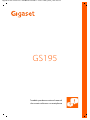 1
1
-
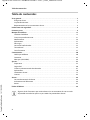 2
2
-
 3
3
-
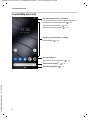 4
4
-
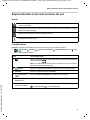 5
5
-
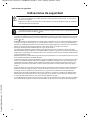 6
6
-
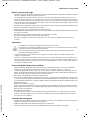 7
7
-
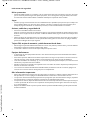 8
8
-
 9
9
-
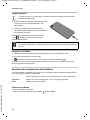 10
10
-
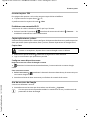 11
11
-
 12
12
-
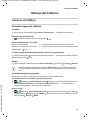 13
13
-
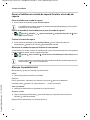 14
14
-
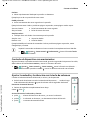 15
15
-
 16
16
-
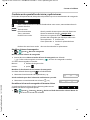 17
17
-
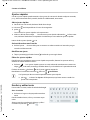 18
18
-
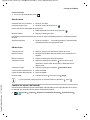 19
19
-
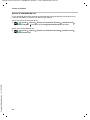 20
20
-
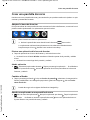 21
21
-
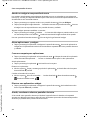 22
22
-
 23
23
-
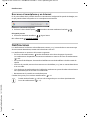 24
24
-
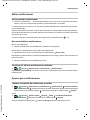 25
25
-
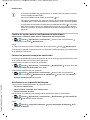 26
26
-
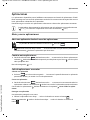 27
27
-
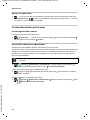 28
28
-
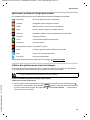 29
29
-
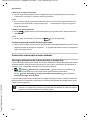 30
30
-
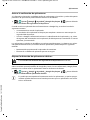 31
31
-
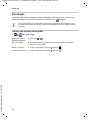 32
32
-
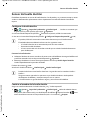 33
33
-
 34
34
-
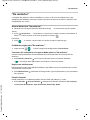 35
35
-
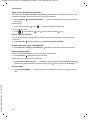 36
36
-
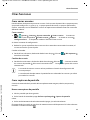 37
37
-
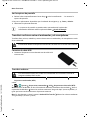 38
38
-
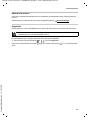 39
39
-
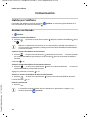 40
40
-
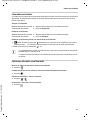 41
41
-
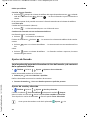 42
42
-
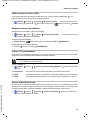 43
43
-
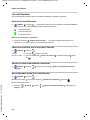 44
44
-
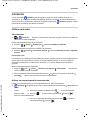 45
45
-
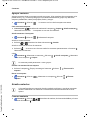 46
46
-
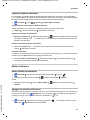 47
47
-
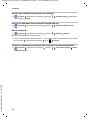 48
48
-
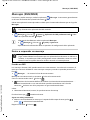 49
49
-
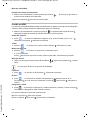 50
50
-
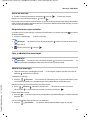 51
51
-
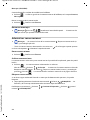 52
52
-
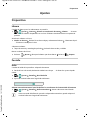 53
53
-
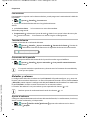 54
54
-
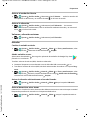 55
55
-
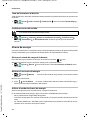 56
56
-
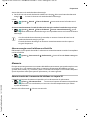 57
57
-
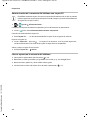 58
58
-
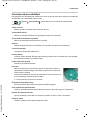 59
59
-
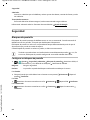 60
60
-
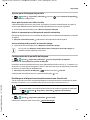 61
61
-
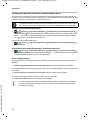 62
62
-
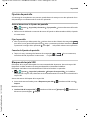 63
63
-
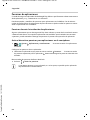 64
64
-
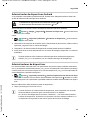 65
65
-
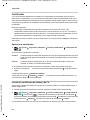 66
66
-
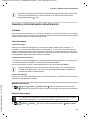 67
67
-
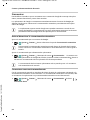 68
68
-
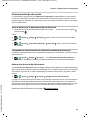 69
69
-
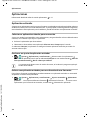 70
70
-
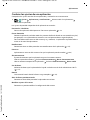 71
71
-
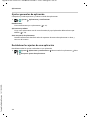 72
72
-
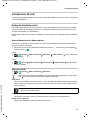 73
73
-
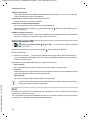 74
74
-
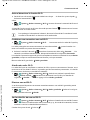 75
75
-
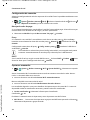 76
76
-
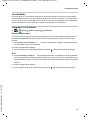 77
77
-
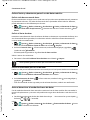 78
78
-
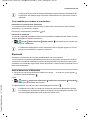 79
79
-
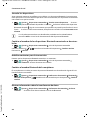 80
80
-
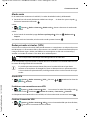 81
81
-
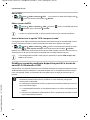 82
82
-
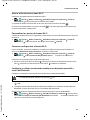 83
83
-
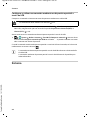 84
84
-
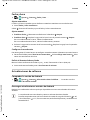 85
85
-
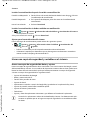 86
86
-
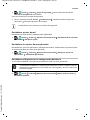 87
87
-
 88
88
-
 89
89
-
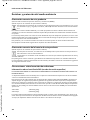 90
90
-
 91
91
-
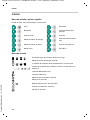 92
92
-
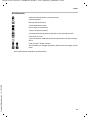 93
93
-
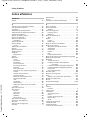 94
94
-
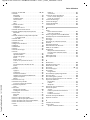 95
95
-
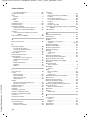 96
96
-
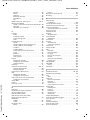 97
97
-
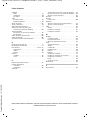 98
98
-
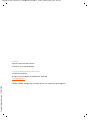 99
99
Gigaset Book Case SMART Guía del usuario
- Categoría
- Smartphones
- Tipo
- Guía del usuario
- Este manual también es adecuado para
Artículos relacionados
-
Gigaset Full Display HD Glass Protector (GS110) Guía del usuario
-
Gigaset TOTAL CLEAR Cover Guía del usuario
-
Gigaset GS270 Plus Manual de usuario
-
Gigaset Full Display HD Glass Protector (GS195) Guía del usuario
-
Gigaset GS185 Guía del usuario
-
Gigaset Book Case SMART (GS290) Guía del usuario
-
Gigaset TOTAL CLEAR Cover Manual de usuario
-
Gigaset GX290 plus Manual de usuario
-
Gigaset GS195 LS Manual de usuario
-
Gigaset GS280 Guía del usuario